Page 1
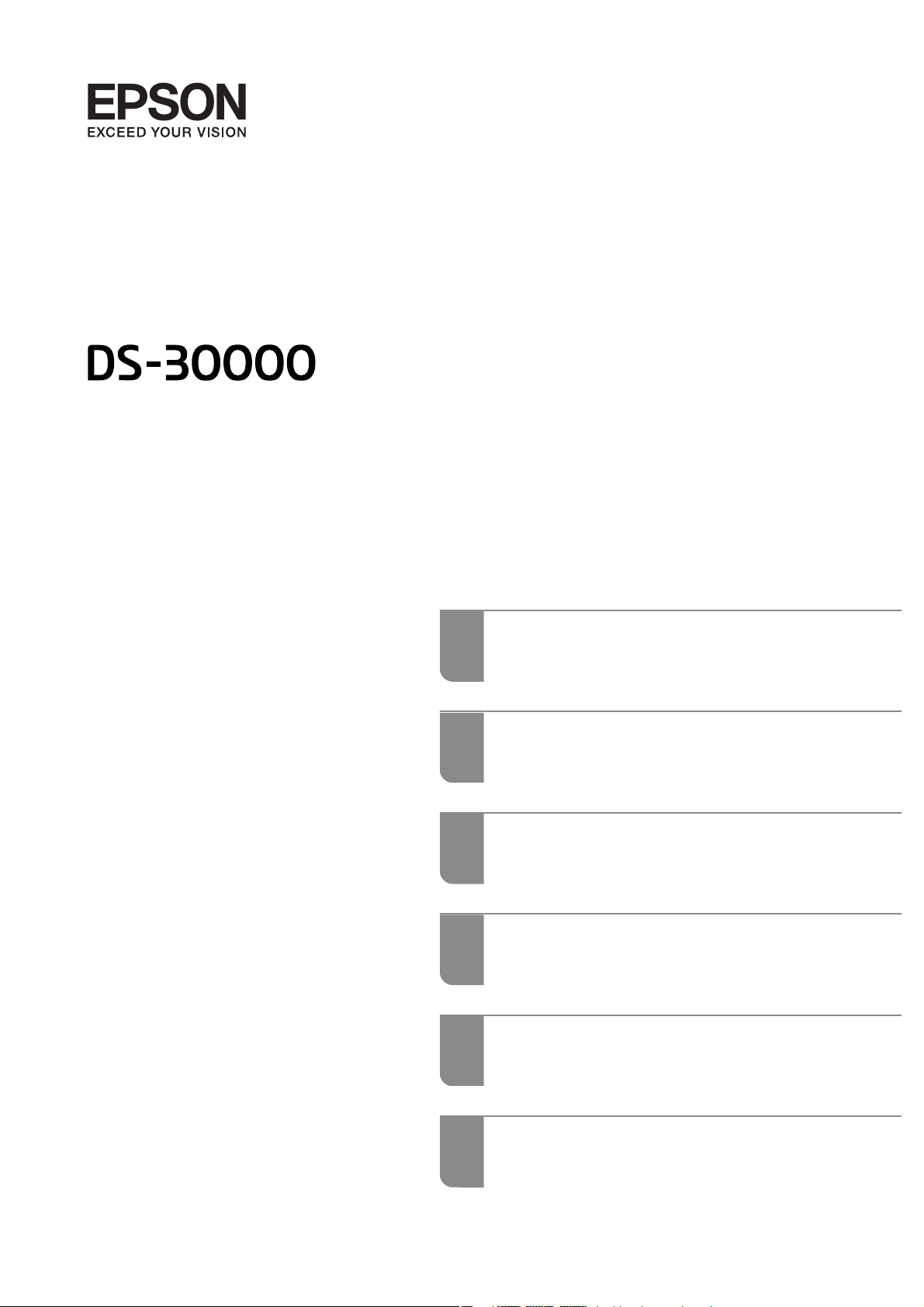
Przewodnik użytkownika
Podstawowe informacje o skanerze
Dane techniczne i maksymalna liczba
oryginałów
Umieszczanie oryginałów
Skanowanie
Konserwacja
Rozwiązywanie problemów
NPD6160-01 PL
Page 2
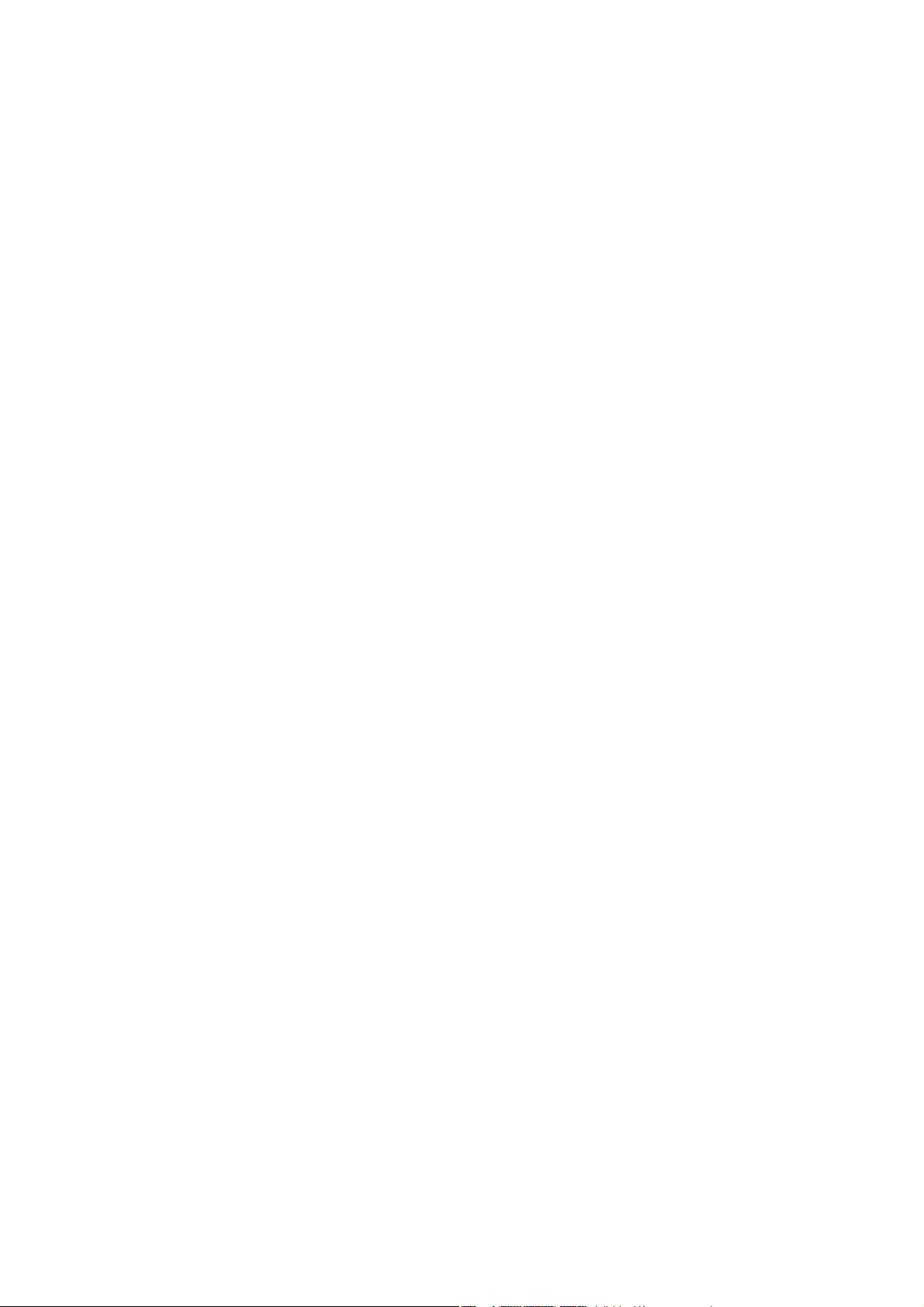
Prawa autorskie
Żadnej części tej publikacji nie można powielać, przechowywać w systemach wyszukiwania ani przesyłać w
jakiejkolwiek formie lub w jakikolwiek sposób elektronicznie, mechanicznie, przez fotokopiowanie, nagrywanie
lub inny sposób bez uprzedniej pisemnej zgody
odpowiedzialności z tytułu naruszenia praw patentowych w związku z wykorzystaniem informacji zawartych w
niniejszym dokumencie. Firma nie przyjmuje też odpowiedzialności za szkody wynikające z użycia informacji
zawartych w niniejszym dokumencie. Informacje w tej publikacji są przeznaczone wyłącznie do użycia wraz z
produktami
produktów.
Firma Seiko Epson Corporation ani jej podmioty powiązane nie ponoszą odpowiedzialności wobec kupującego lub
podmiotów trzecich z tytułu szkód, strat, kosztów lub wydatków poniesionych przez kupującego lub podmioty
trzecie w wyniku wypadku, niewłaściwego użycia lub nadużycia tego produktu lub niezatwierdzonych modykacji,
napraw lub zmian tego produktu lub (wykluczając Stany Zjednoczone) nieprzestrzegania instrukcji obsługi i
konserwacji rmy Seiko Epson Corporation.
Firma Seiko Epson Corporation i jej podmioty powiązane nie ponoszą odpowiedzialności za jakiekolwiek szkody
lub problemy wynikające z użycia wyposażenia opcjonalnego lub materiałów eksploatacyjnych innych niż te
oznaczone jako oryginalne produkty
Firma Seiko Epson Corporation nie ponosi odpowiedzialności za jakiekolwiek szkody spowodowane zakłóceniami
elektromagnetycznymi, które wynikają z użycia kabli interfejsu innych niż te oznaczone jako produkty
dopuszczone przez rmę Seiko Epson Corporation.
Epson. Firma Epson nie ponosi odpowiedzialności za użycie tych informacji względem innych
rmy
Epson lub produkty dopuszczone przez
rmy
Seiko Epson Corporation. Nie przewiduje się
rmy
rmę
Seiko Epson Corporation.
© 2019 Seiko Epson Corporation
Zawartość tej instrukcji obsługi i dane techniczne tego produktu mogą zostać zmienione bez uprzedniego
powiadomienia.
Page 3
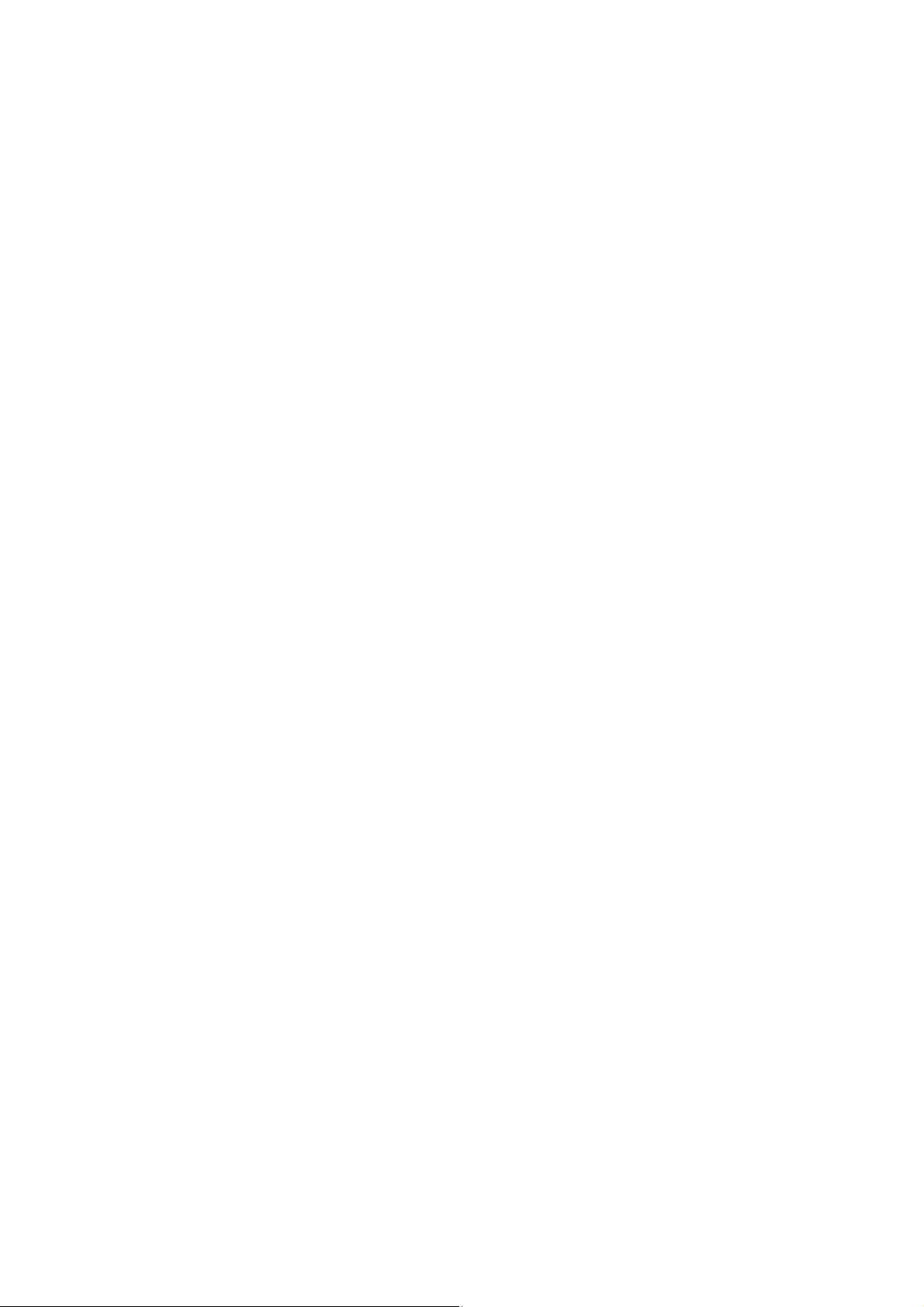
Znaki towarowe
❏ EPSON, EPSON EXCEED YOUR VISION, EXCEED YOUR VISION i ich logo są zarejestrowanymi znakami
towarowymi lub znakami towarowymi rmy Seiko Epson.
❏
Microso
Corporation.
❏ Apple, macOS, and OS X are registered trademarks of Apple, Inc.
❏ Adobe, Adobe Reader, and Acrobat are either registered trademarks or trademarks of Adobe Systems
Incorporated in the United States and/or other countries.
❏ Intel
❏ e SuperSpeed USB Trident Logo is a registered trademark of USB Implementers Forum, Inc.
❏ Uwaga ogólna: Inne nazwy produktów zostały użyte w niniejszej dokumentacji wyłącznie w celach
identykacyjnych i mogą być znakami towarowymi odpowiednich właścicieli. Firma Epson nie rości sobie
żadnych praw do tych znaków.
, Windows®, Windows Server®, and Windows Vista® are registered trademarks of
®
is a registered trademark of Intel Corporation.
®
Microso
Page 4
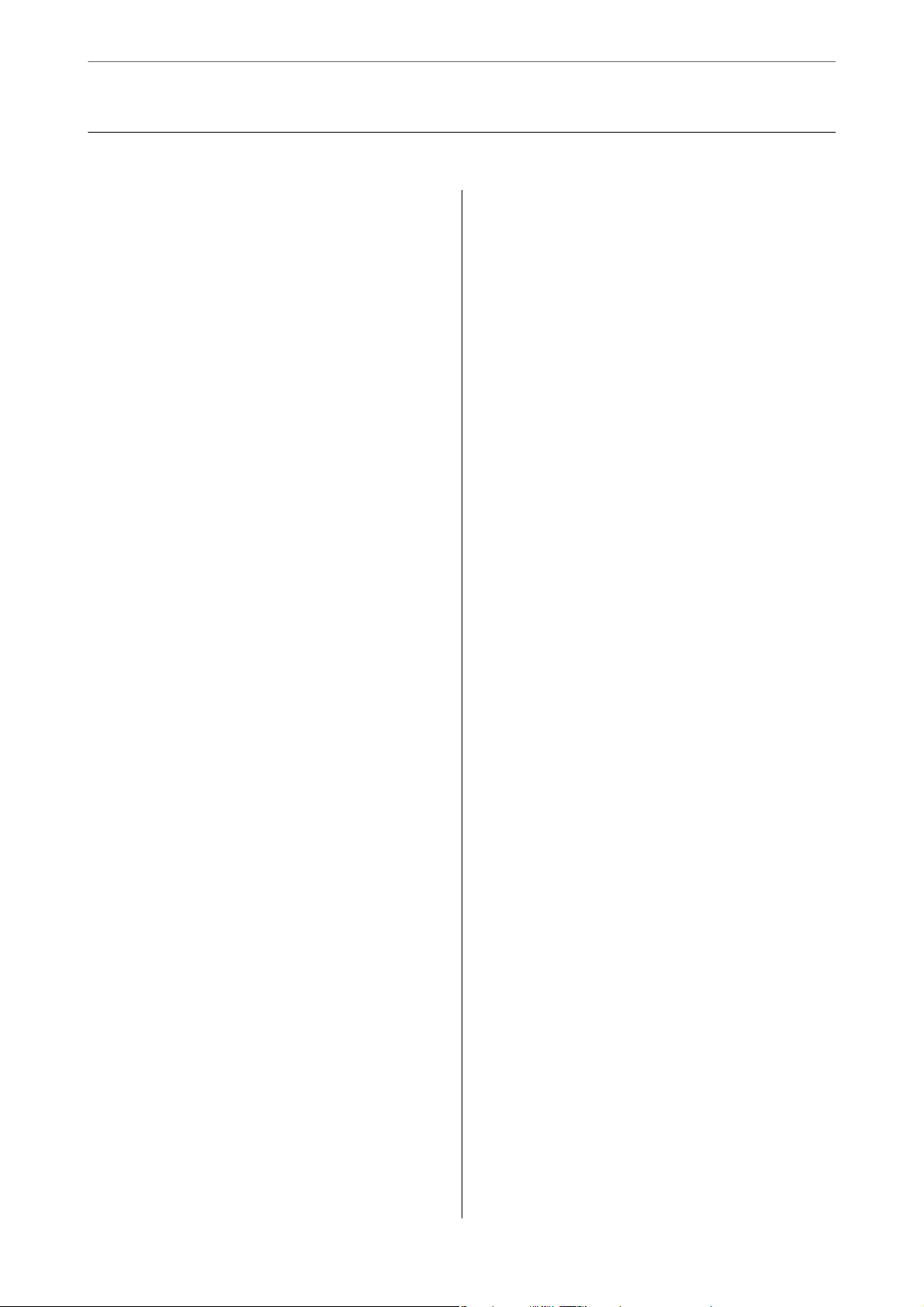
Spis treści
Prawa autorskie
Znaki towarowe
Informacje o tym podręczniku
Wprowadzenie na temat podręczników obsługi. . . . . 8
Oznaczenia i symbole....................... 8
Opisy zastosowane w niniejszym podręczniku. . . . . . 8
Odniesienia do systemów operacyjnych.......... 8
Ważne instrukcje
Instrukcje dotyczące bezpieczeństwa............11
Ograniczenia dotyczące kopiowania............12
Podstawowe informacje o skanerze
Nazwy i funkcje części......................14
Wybierak podajnika........................16
Panel sterowania.......................... 17
Przyciski i kontrolki......................17
Opis ekranu............................17
Informacje o aplikacjach.....................20
Epson Scan 2...........................20
Document Capture Pro/Document Capture. . . . 20
EPSON Soware Updater..................21
Informacje na temat elementów opcjonalnych i
materiałów eksploatacyjnych.................22
Kody Arkusz nośny......................22
Kody wałków...........................23
Kody zestawu czyszczącego................ 23
Dane techniczne i maksymalna liczba
oryginałów
Dane techniczne i maksymalna liczba
skanowanych oryginałów....................25
Dane techniczne papieru o rozmiarze
standardowym..........................26
Dane techniczne papieru długiego........... 28
Dane techniczne kopert...................29
Dane techniczne kart z tworzywa sztucznego. . . .29
Szczegóły kart laminowanych...............29
Dane techniczne książeczek................30
Dane techniczne paszportów............... 30
Szczegóły oryginałów skanowanych w folii
Arkusz nośny...........................30
Typy oryginałów wymagające szczególnej uwagi. . . 31
Typy oryginałów, których nie wolno skanować. . . . .32
Umieszczanie oryginałów
Ustawianie tacy wejściowej i wyjściowej......... 34
Umieszczanie oryginałów o rozmiarze
standardowym............................35
Umieszczanie oryginałów o rozmiarze A3 z
liniami zagniecenia...................... 38
Umieszczanie długiego papieru................42
Umieszczanie oryginałów dużych rozmiarów. . . . . .44
Umieszczanie kopert.......................47
Umieszczanie kart z tworzywa................ 49
Umieszczanie kart laminowanych..............51
Wkładanie książeczek.......................54
Wkładanie paszportów......................57
Umieszczanie oryginałów o nieregularnym
kształcie................................ 60
Umieszczanie zdjęć........................ 62
Umieszczanie różnego rodzaju oryginałów
różnych rozmiarów........................ 65
Skanowanie
Ustawienia niezbędne do skanowania...........70
Tworzenie zadania w aplikacji Document
Capture Pro (Windows)...................70
Tworzenie zadania w aplikacji Document
Capture (Mac OS).......................70
Włączanie uruchamiania zadań z panelu
sterowania (Mac OS).....................75
Skanowanie z poziomu panelu sterowania. . . . . . . . 76
Skanowanie za pomocą aplikacji Document
Capture Pro (Windows).....................79
Skanowanie za pomocą aplikacji Document
Capture (Mac OS).........................80
Skanowanie za pomocą aplikacji Epson Scan 2. . . . .81
Ustawienia niezbędne dla specjalnych
oryginałów............................ 85
Skanowanie za pomocą funkcji Podawanie
ręczne w trybie Tryb automatycznego podawania. . 86
4
Page 5
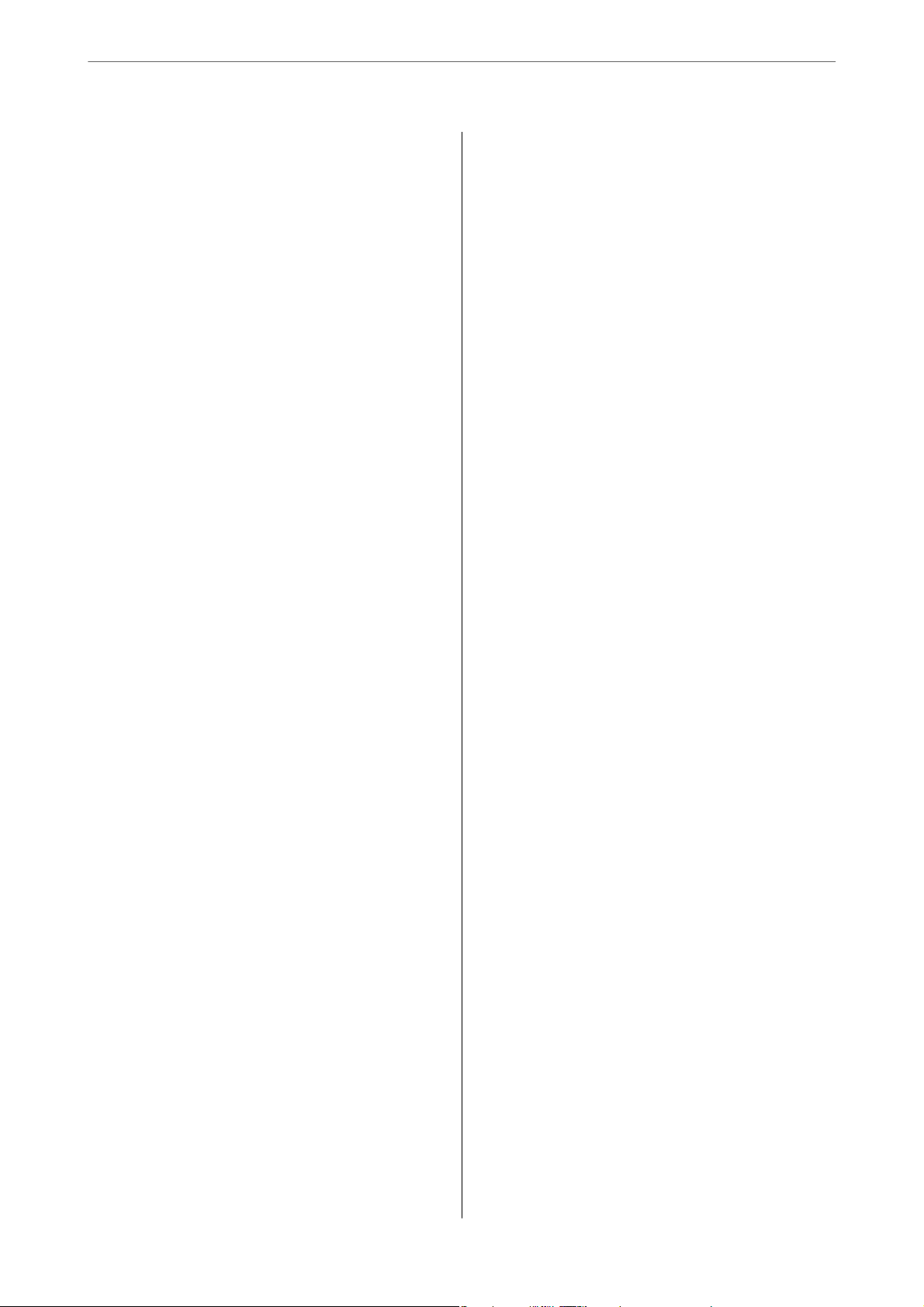
Opcje menu na panelu sterowania
Skanuj..................................90
Edytuj Zadanie......................... 90
Ustawienia skanera...................... 90
Konserwacja skanera.......................92
Stan....................................93
Ustaw...................................93
Dane urządzenia........................93
Ustawienia skanera...................... 94
Ustawienia wspólne......................95
Ustawienie alarmu wymiany wałka...........96
Ustawienia alarmu okresowego czyszczenia. . . . . 97
Administr. systemu...................... 97
Konserwacja
Czyszczenie zewnętrznej części skanera..........99
Czyszczenie wnętrza skanera.................99
Zerowanie liczby wykonanych skanów po
regularnym czyszczeniu....................103
Wymiana wałka..........................104
Zerowanie liczby wykonanych skanów po
wymianie wałków.........................109
Oszczędzanie energii......................109
Przenoszenie skanera......................110
Przesuwanie skanera na biurku.............110
Transportowanie na duże odległości.........111
Prędkość skanowania zmniejsza się podczas
ciągłego skanowania.....................118
Skanowanie trwa zbyt długo...............118
Nie można załadować karty............... 119
Problemy ze zeskanowanym obrazem..........119
Podczas skanowania z podajnika ADF
widoczne są proste linie..................119
Komunikaty ostrzegawcze o
zanieczyszczeniach na szybie i czujniku nie
znikają...............................120
Kolory na zeskanowanym obrazie są nierówne. .120
Poszerzanie lub zmniejszanie zeskanowanego
obrazu...............................120
W tle obrazów pojawia się przebitka. . . . . . . . . 121
Zeskanowany obraz lub tekst są rozmazane. . . . 121
Widoczny wzór mory (cienie przypominające
siatkę)...............................122
Krawędź oryginału nie jest skanowana, kiedy
włączona jest funkcja automatycznego
wykrywania rozmiaru oryginału............123
Znaki nie są rozpoznawane prawidłowo. . . . . . 123
Folia Arkusz nośny i folia ochronna do
paszportów nie są rozpoznawane prawidłowo. . 124
Nie można rozwiązać problemów w
zeskanowanym obrazie...................124
Odinstalowywanie i instalowanie aplikacji. . . . . . . 125
Odinstalowywanie aplikacji............... 125
Instalowanie aplikacji....................126
Rozwiązywanie problemów
Problemy ze skanerem.....................114
Sprawdzanie komunikatów na panelu
sterowania............................114
Skaner się nie włącza.................... 114
Skaner wyłącza się nieoczekiwanie.......... 114
Problemy z rozpoczęciem skanowania..........114
Aplikacja Document Capture Pro (Windows)
nie jest zainstalowana....................114
Nie można uruchomić aplikacji Document
Capture Pro (Windows) lub Document
Capture (Mac OS)......................115
Nie można uruchomić Epson Scan 2.........115
Problemy dotyczące podawania papieru. . . . . . . . 116
Zostało podanych wiele oryginałów..........116
Wyjmowanie ze skanera zaciętych oryginałów. . 116
Oryginał często zacina się w skanerze........117
Oryginał specjalny często zacina się w skanerze 118
Funkcja Zabezp. papieru nie działa prawidłowo 118
Oryginały brudzą się....................118
Parametry techniczne
Ogólne dane techniczne skanera..............129
Dane techniczne — wymiary i masa...........130
Dane elektryczne.........................130
Dane elektryczne skanera.................130
Dane elektryczne zasilacza................130
Warunki przechowywania i eksploatacji........ 131
Wymagania systemowe.....................131
Standardy i normy
Normy i zatwierdzenia dla modelu europejskiego. .134
Normy i aprobaty dla modeli australijskich. . . . . . 134
Gdzie uzyskać pomoc
Witryna pomocy technicznej w sieci Web....... 136
Kontakt z działem pomocy technicznej
Epson.................................136
Przed skontaktowaniem się z rmą Epson. . . . . 136
Pomoc dla użytkowników w Europie.........136
rmy
5
Page 6
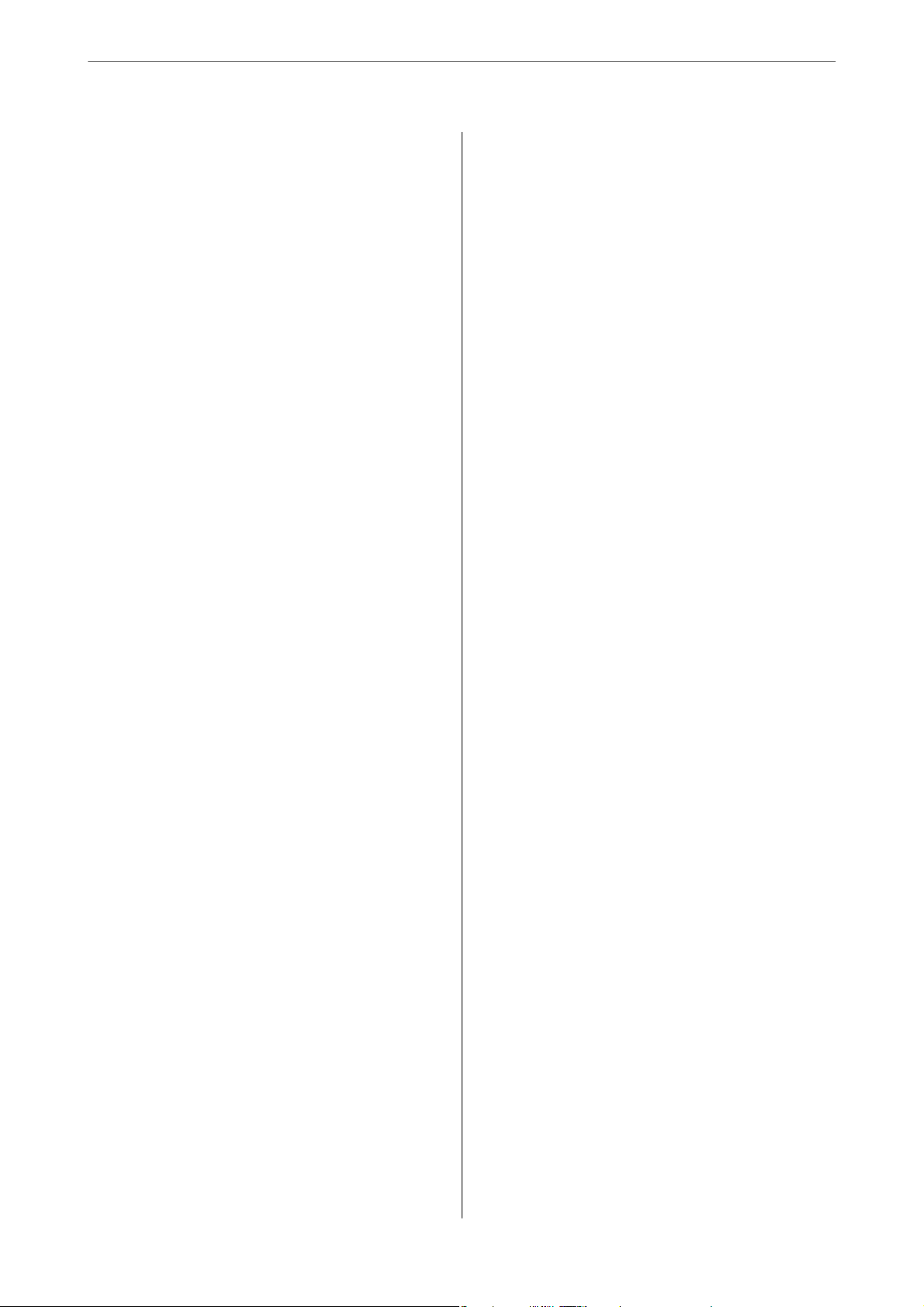
Pomoc dla użytkowników na Tajwanie. . . . . . . 136
Pomoc dla użytkowników w Australii. . . . . . . . 137
Pomoc dla użytkowników w Singapurze. . . . . . 138
Pomoc dla użytkowników w Tajlandii. . . . . . . . 138
Pomoc dla użytkowników w Wietnamie. . . . . . .138
Pomoc dla użytkowników w Indonezji. . . . . . . .139
Pomoc dla użytkowników w Hongkongu. . . . . . 140
Pomoc dla użytkowników w Malezji.........141
Pomoc dla użytkowników w Indiach. . . . . . . . . 141
Pomoc dla użytkowników na Filipinach.......142
6
Page 7
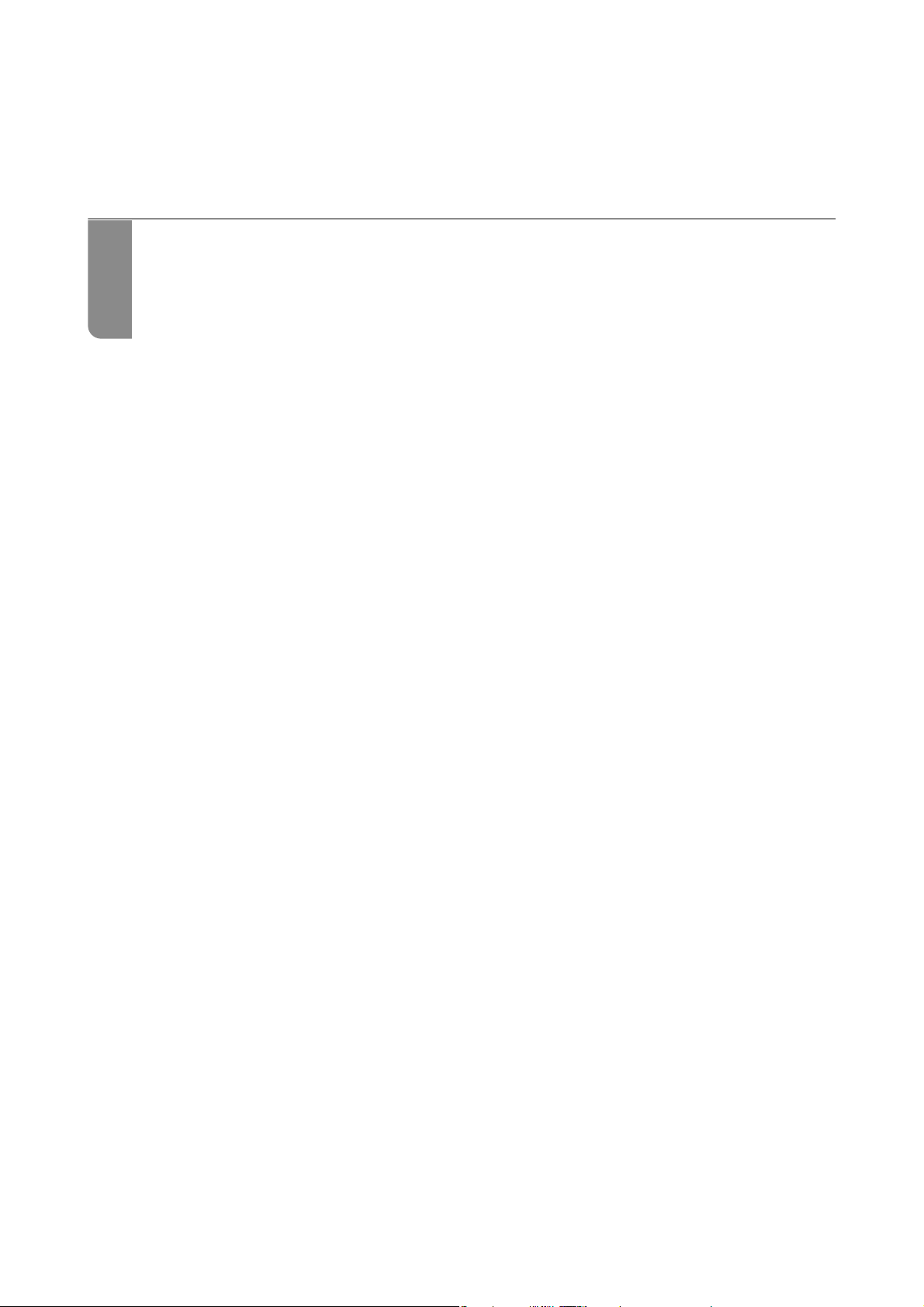
Informacje o tym podręczniku
Wprowadzenie na temat podręczników obsługi............................. 8
Oznaczenia i symbole................................................8
Opisy zastosowane w niniejszym podręczniku..............................8
Odniesienia do systemów operacyjnych...................................8
Page 8
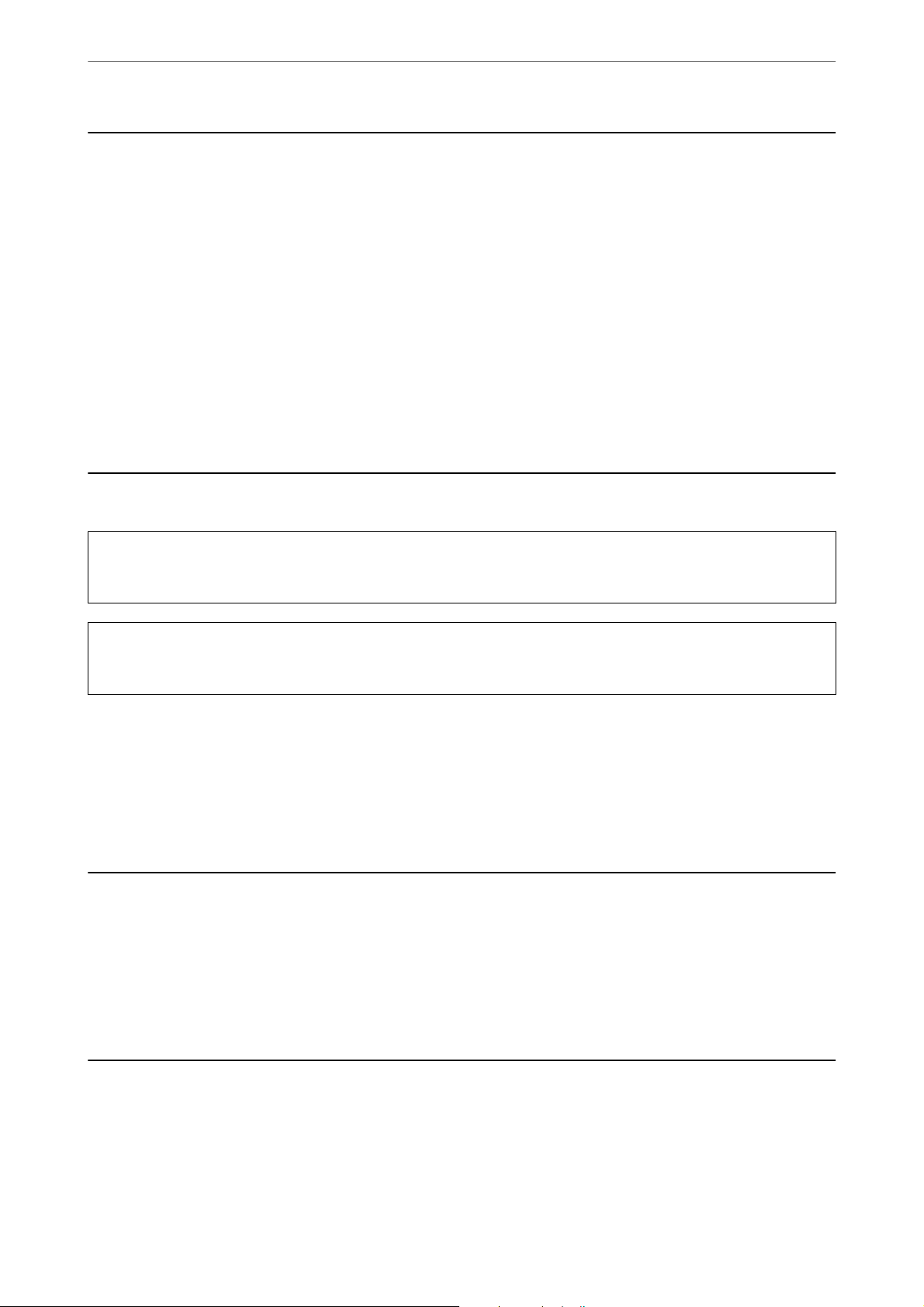
Informacje o tym podręczniku
>
Odniesienia do systemów operacyjnych
Wprowadzenie na temat podręczników obsługi
Najnowsze wersje poniższych podręczników są dostępne w witrynie pomocy technicznej
http://www.epson.eu/Support (Europa)
http://support.epson.net/ (poza Europą)
❏ Rozpocznij tutaj (podręcznik papierowy)
Zawiera informacje o
❏ Przewodnik użytkownika (elektroniczny)
Zawiera instrukcje użytkowania produktu, konserwacji oraz rozwiązywania problemów.
Podobnie jak w powyższych instrukcjach, dodatkowe informacje można znaleźć w plikach pomocy różnych
aplikacji Epson.
konguracji
produktu i instalacji aplikacji.
rmy
Epson.
Oznaczenia i symbole
Przestroga:
!
Instrukcje, których należy dokładnie przestrzegać w celu uniknięcia obrażeń ciała.
Wa ż ne :
c
Instrukcje, których należy przestrzegać w celu uniknięcia uszkodzenia sprzętu.
Uwaga:
Znajdują się tu informacje dodatkowe i referencyjne.
Powiązane informacje
& Łącza do części powiązanych.
Opisy zastosowane w niniejszym podręczniku
❏ Zdjęcia ekranów aplikacji pochodzą z Windows 10 lub macOS High Sierra. Treść wyświetlana na ekranach jest
różna, zależnie od modelu i sytuacji.
❏ Ilustracje zamieszczone w podręczniku mają wyłącznie charakter poglądowy. Chociaż mogą się one różnić
nieznacznie od rzeczywistego produktu, sposoby obsługi są identyczne.
Odniesienia do systemów operacyjnych
Windows
W tej instrukcji obsługi terminy, takie jak „Windows 10”, „Windows 8.1”, „Windows 8”, „Windows 7”, „Windows
Vista”, „Windows XP”, „Windows Server 2019”, „Windows Server 2016”, „Windows Server 2012 R2”, „Windows
Server 2012”, „Windows Server 2008 R2”, „Windows Server 2008”, „Windows Server 2003 R2” oraz „Windows
8
Page 9
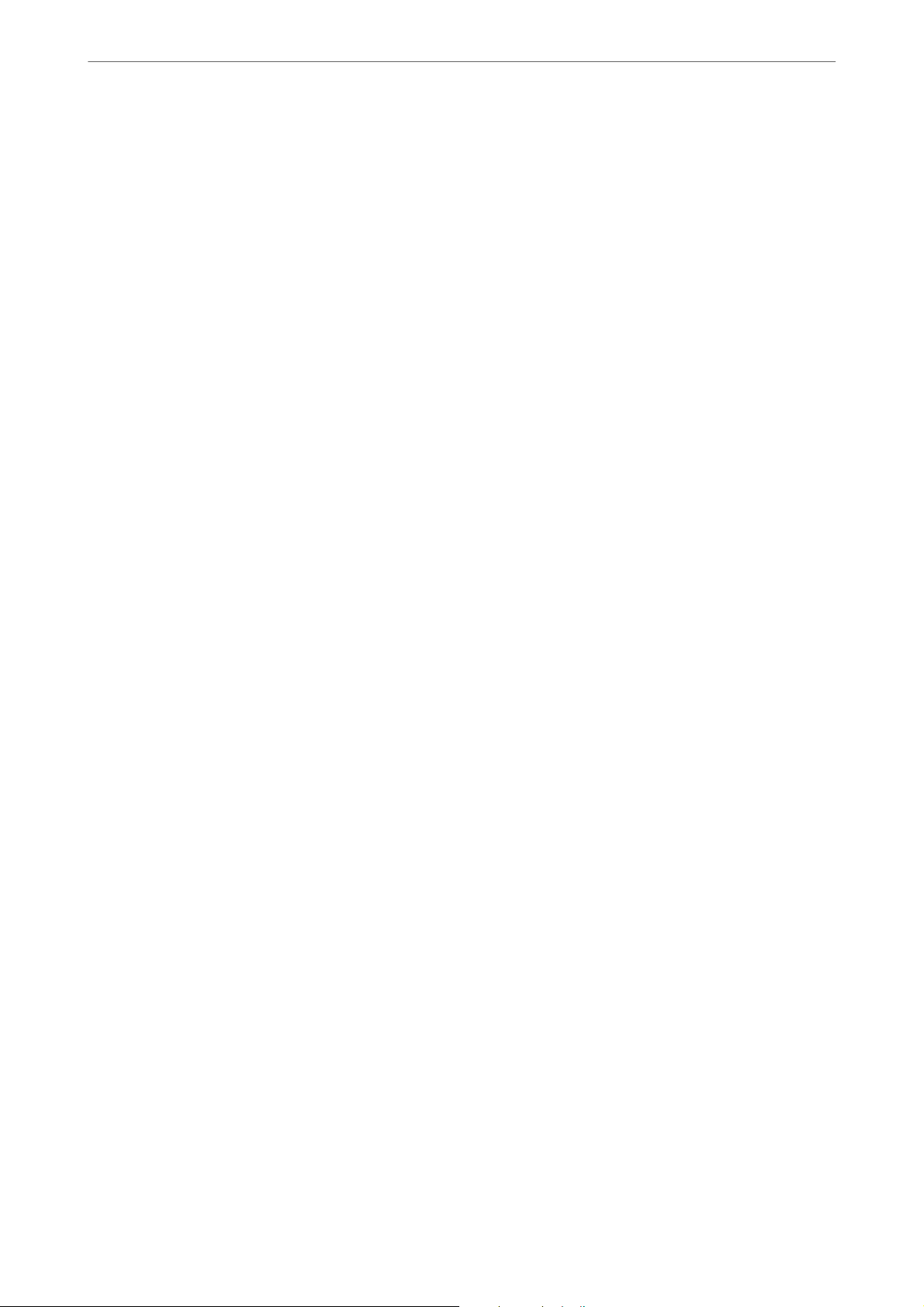
Informacje o tym podręczniku
Server 2003” odnoszą się do niżej wymienionych systemów operacyjnych. Dodatkowo „Windows” odnosi się do
wszystkich wersji, a „Windows Server” odnosi się do wersji „ Windows Server 2016”, „Windows Server 2012 R2”,
„Windows Server 2012”, „Windows Server 2008 R2”, „Windows Server 2008”, „Windows Server 2003 R2” i
„Windows Server 2003”.
>
Odniesienia do systemów operacyjnych
❏ System operacyjny
❏ System operacyjny Microso
❏ System operacyjny Microso
❏ System operacyjny Microso
❏ System operacyjny Microso
❏ Dodatek Service Pack 3 do systemu operacyjnego Microso® Win do w s® XP
❏ Dodatek Service Pack 2 do systemu operacyjnego Microso
❏ System operacyjny Microso
❏ System operacyjny Microso
❏ System operacyjny Microso
❏ System operacyjny Microso
❏ System operacyjny
❏ System operacyjny Microso
❏ System operacyjny Microso
❏ Dodatek Service Pack 2 do systemu operacyjnego Microso
Mac OS
Microso
Microso
Win do w s® 10
®
Win do w s® 8.1
®
Win do w s® 8
®
Win do w s® 7
®
Win do w s Vist a
®
Win do w s Se r ve r® 2019
®
Win do w s Se r ve r® 2016
®
Win do w s Se r ve r® 2012 R2
®
Win do w s Se r ve r® 2012
®
Win do w s Se r ve r® 2008 R2
®
Win do w s Se r ve r® 2008
®
Win do w s Se r ve r® 2003 R2
®
®
Win do w s® XP Professional x64 Edition
®
Win do w s Se rve r® 2003
®
W tej instrukcji obsługi termin „Mac OS” odnosi się do systemów macOS Catalina, macOS Mojave, macOS High
Sierra, macOS Sierra, OS X El Capitan, OS X Yosemite, OS X Mavericks, OS X Mountain Lion, Mac OS X v10.7.x i
Mac OS X v10.6.8.
9
Page 10
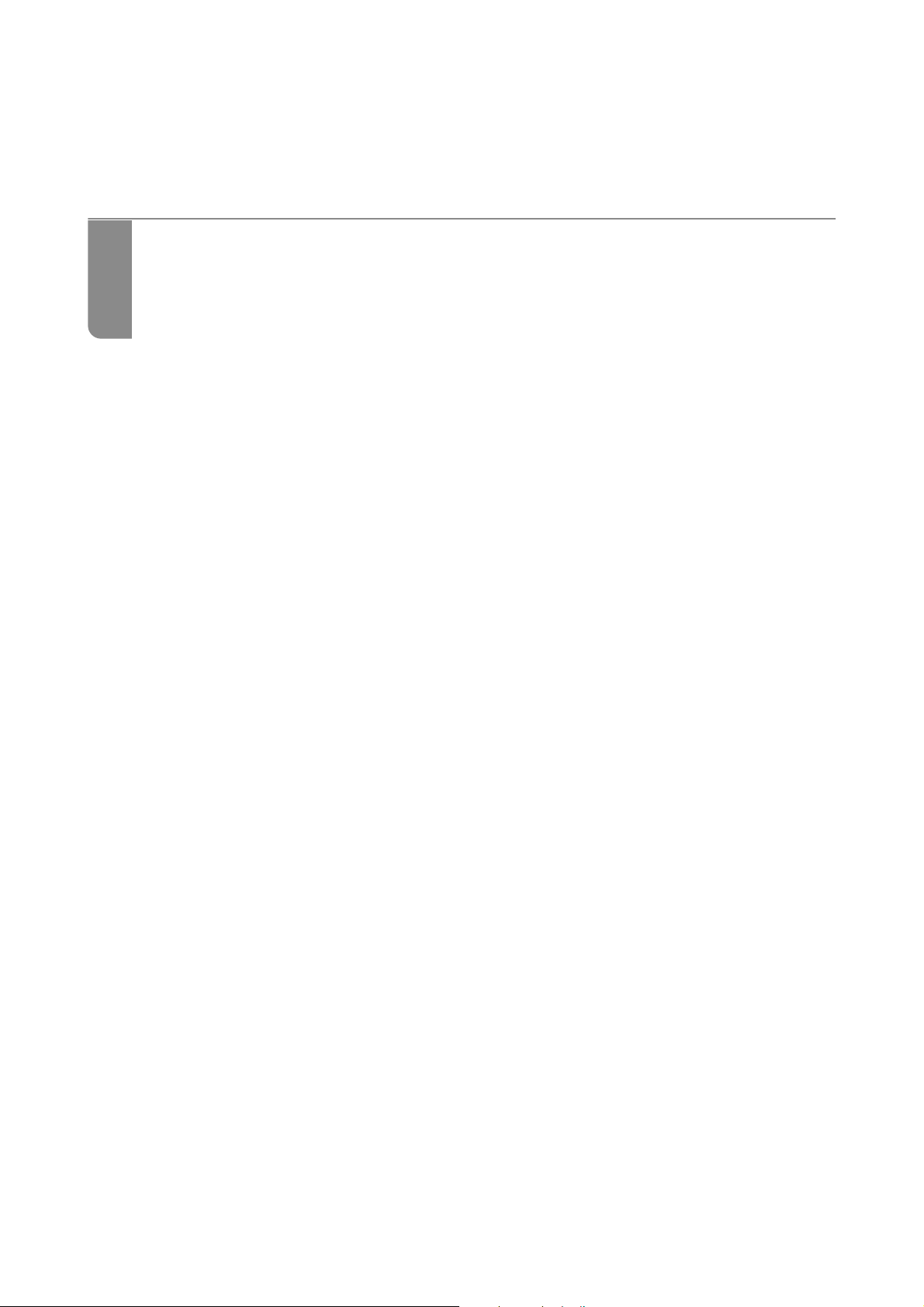
Ważne instrukcje
Instrukcje dotyczące bezpieczeństwa.................................... 11
Ograniczenia dotyczące kopiowania.....................................12
Page 11
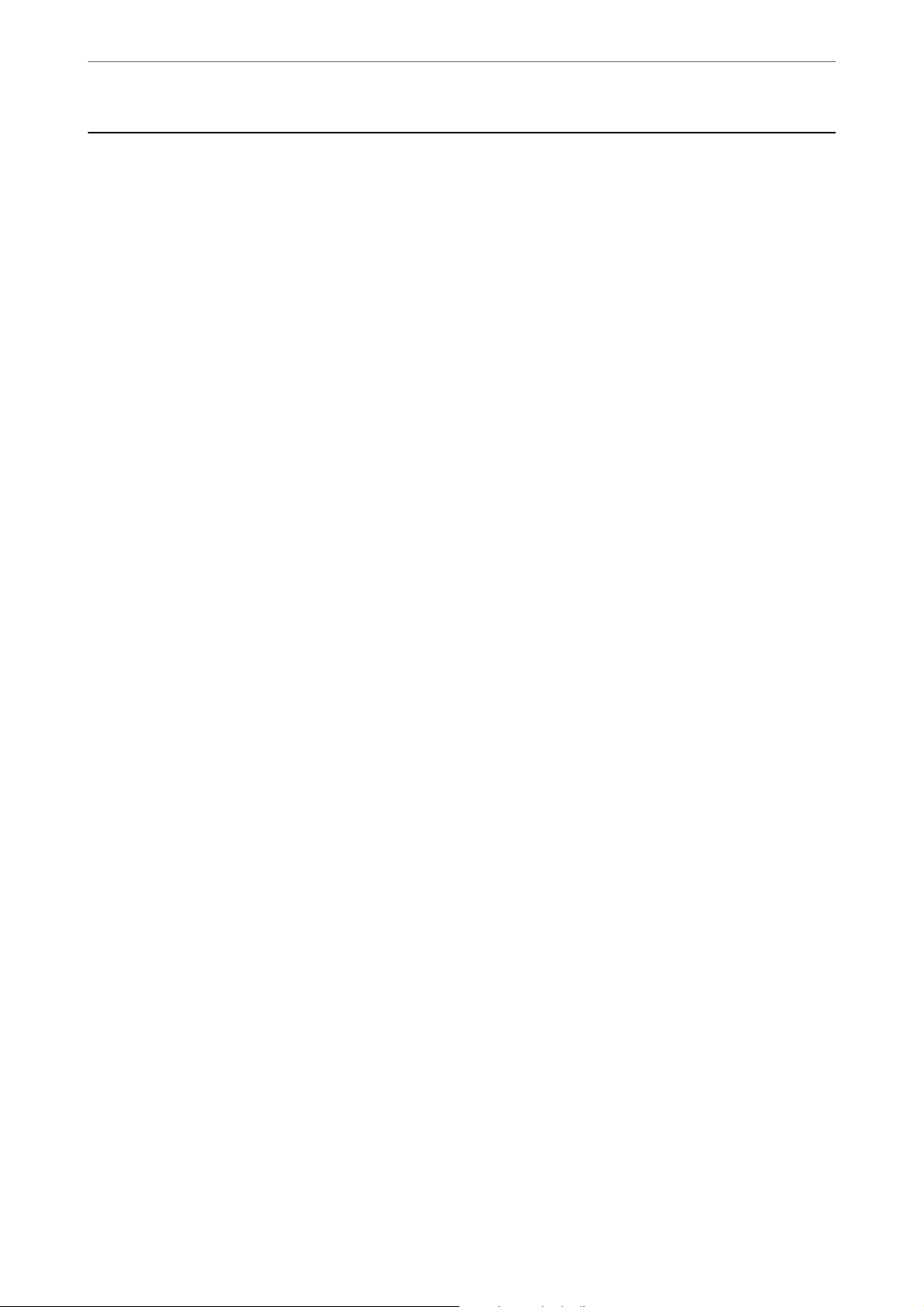
Ważne instrukcje
>
Instrukcje dotyczące bezpieczeństwa
Instrukcje dotyczące bezpieczeństwa
Należy przeczytać te instrukcje i przestrzegać ich, co zagwarantuje bezpieczne użytkowanie urządzenia i
elementów opcjonalnych. Zachować tę instrukcję obsługi do wykorzystania w przyszłości. Przestrzegać wszystkich
ostrzeżeń i instrukcji umieszczonych na urządzeniu i elementach opcjonalnych.
❏ Niektóre symbole widniejące na urządzeniu i elementach opcjonalnych mają pomóc w jego bezpiecznym i
właściwym użytkowaniu. Na wskazanej poniżej witrynie znajduje się objaśnienie symboli.
http://support.epson.net/symbols
❏ Umieścić urządzenie i elementy opcjonalne na płaskiej, stabilnej powierzchni, w każdą stronę szerszej niż
podstawa urządzenia i elementów opcjonalnych. Jeżeli urządzenie i elementy opcjonalne ustawiane są przy
ścianie, pozostawić 10 cm odstępu między nią a tyłem urządzenia.
❏ Urządzenie i elementy opcjonalne należy umieścić wystarczająco blisko komputera, aby można było bez trudu
podłączyć kabel interfejsu. Urządzenia i elementów opcjonalnych nie należy umieszczać ani przechowywać na
zewnątrz pomieszczeń, w miejscach zabrudzonych, zakurzonych lub wilgotnych, w pobliżu źródeł ciepła lub w
miejscach, które mogłyby być poddane działaniu wstrząsów, wibracji, wysokiej temperatury lub wilgotności,
bezpośredniego światła słonecznego lub innego silnego światła albo gwałtownym zmianom temperatury lub
wilgotności.
❏ Skanera nie należy obsługiwać mokrymi rękoma.
❏ Umieścić urządzenie i elementy opcjonalne blisko gniazda elektrycznego, aby można było łatwo odłączyć
zasilacz.
❏ Przewód zasilania należy umieścić tak, aby nie był narażony na przetarcia, przecięcia, strzępienie, zginanie i
zaplątanie. Nie należy umieszczać żadnych przedmiotów na przewodzie ani umieszczać kabla i zasilacza w taki
sposób, aby były narażone na nadepnięcie lub przejechanie. Należy szczególnie zadbać o to, aby końcówka
przewodu była prosta.
❏ Korzystać z przewodu zasilania dołączonego do produktu i nie używać przewodu z jakimkolwiek innym
sprzętem. Korzystanie z tego produktu z innymi przewodami lub z dołączonego przewodu z innym sprzętem
może doprowadzić do pożaru lub porażenia prądem.
❏ Należy używać wyłącznie zasilacza dostarczonego z urządzeniem. Użycie innego zasilacza może spowodować
pożar, porażenie prądem elektrycznym lub obrażenia ciała.
❏ Zasilacz jest przeznaczony do pracy z urządzeniem, z którym został dostarczony. Nie należy używać go w celu
zasilania innych urządzeń elektrycznych, chyba że zostało to wyraźnie określone.
❏ Należy korzystać wyłącznie ze źródła zasilania wskazanego na etykiecie zasilacza i pobierać prąd bezpośrednio
ze standardowego gniazda elektrycznego w pomieszczeniu za pośrednictwem zasilacza, który spełnia lokalne
standardy bezpieczeństwa.
❏ Podczas podłączania urządzenia i elementów opcjonalnych do komputera lub innego urządzenia za pomocą
kabla należy sprawdzić, czy położenie złączy jest prawidłowe. Każde złącze ma tylko jedno prawidłowe
położenie. Wkładanie złącza w nieprawidłowym kierunku może spowodować uszkodzenie obu urządzeń
połączonych za pomocą kabla.
❏ Należy unikać korzystania z gniazd elektrycznych, do których podłączone są często włączane i wyłączane
kserokopiarki lub klimatyzatory.
❏ Jeżeli urządzenie jest podłączone do przedłużacza, należy upewnić się, że łączny pobór prądu podłączonych do
tego przedłużacza urządzeń nie przekracza wartości prądu znamionowego. Ponadto należy sprawdzić, czy
całkowite natężenie prądu pobieranego przez urządzenia podłączone do gniazda nie przekracza wartości
znamionowej gniazda elektrycznego.
❏ Nie należy samodzielnie demontować, modykować ani podejmować prób naprawy zasilacza, urządzenia i jego
elementów opcjonalnych, z wyjątkiem czynności opisanych w podręcznikach użytkownika.
11
Page 12

Ważne instrukcje
❏ Nie należy wkładać żadnych przedmiotów do jakichkolwiek otworów, ponieważ mogą one dotknąć miejsc
będących pod wysokim napięciem lub wywołać zwarcie elementów. Należy pamiętać o zagrożeniu porażeniem
prądem elektrycznym.
❏ Jeżeli wtyczka uległa uszkodzeniu, należy wymienić zestaw przewodu lub skontaktować się z
wykwalikowanym
na bezpieczniki o odpowiednim rozmiarze i prądzie znamionowym.
❏ Odłączyć produkt, elementy opcjonalne i zasilacz oraz skontaktować się z wykwalikowanym personelem
serwisu w następujących sytuacjach: uszkodzenie zasilacza lub wtyczki, do produktu, elementów opcjonalnych
lub zasilacza dostała się ciecz, produkt lub zasilacz upadł lub jego obudowa została uszkodzona; produkt,
elementy opcjonalne lub zasilacz nie działają normalnie lub występują widoczne zmiany w działaniu. (W takich
przypadkach nie używać elementów sterujących opisanych w instrukcji obsługi.)
❏ Przed czyszczeniem należy odłączyć urządzenie i zasilacz od źródła zasilania. Należy czyścić je wyłącznie
wilgotną szmatką. Nie używać środków czyszczących w płynie lub aerozolu, chyba że zgodnie z konkretnymi
zaleceniami podanymi w podręcznikach użytkownika.
❏ Jeżeli produkt nie będzie używany przez dłuższy czas, należy pamiętać, aby odłączyć zasilacz sieciowy od
gniazdka elektrycznego.
❏ Po wymianie materiałów eksploatacyjnych należy je poprawnie zutylizować zgodnie z lokalnymi przepisami.
Nie wolno ich rozmontowywać.
>
Ograniczenia dotyczące kopiowania
elektrykiem. Jeżeli we wtyczce znajdują się bezpieczniki, należy pamiętać, aby wymieniać je
❏ W przypadku uszkodzenia ekranu LCD skontaktuj się ze sprzedawcą. Jeśli roztwór ciekłych kryształów zetknie
się ze skórą rąk, należy dokładnie je umyć wodą z mydłem. Jeśli roztwór ciekłych kryształów dostanie się do
oczu, należy natychmiast przemyć je wodą. Jeżeli po przemyciu oczu występują dolegliwości lub problemy z
widzeniem, należy natychmiast skontaktować się z lekarzem.
Ograniczenia dotyczące kopiowania
Odpowiedzialne i zgodne z prawem korzystanie z tego urządzenia wiąże się z przestrzeganiem następujących
ograniczeń.
Kopiowanie następujących elementów jest zabronione przez prawo:
❏ Banknoty, monety, rządowe papiery wartościowe, obligacje rządowe i obligacje komunalne
❏ Nieużywane znaczki pocztowe, pocztówki z nadrukowanymi znaczkami i inne ocjalne poświadczenia
pocztowe, które umożliwiają wysłanie
❏ Rządowe znaczki opłat skarbowych i papiery wartościowe wydane zgodnie z procedurami prawnymi
Należy zachować ostrożność podczas skanowania następujących elementów:
❏ Prywatne papiery wartościowe (świadectwa udziałowe, weksle zbywalne, czeki itp.), bilety miesięczne, bilety
ulgowe itp.
❏ Paszporty, prawa jazdy, zaświadczenia o sprawności technicznej pojazdów, winiety drogowe, talony
żywnościowe, bilety itp.
Uwaga:
Kopiowanie tych elementów może być zakazane przez prawo.
Odpowiedzialne korzystanie z materiałów chronionych prawami autorskimi:
Urządzenia są wykorzystywane niezgodnie z przeznaczeniem w przypadku kopiowania materiałów chronionych
prawami autorskimi. Jeśli te czynności nie są wykonywane na podstawie porady prawnej udzielonej przez
kompetentnego prawnika, użytkownik jest odpowiedzialny i zobowiązany do uzyskania zgody właściciela praw
autorskich przed skopiowaniem opublikowanych materiałów.
12
Page 13
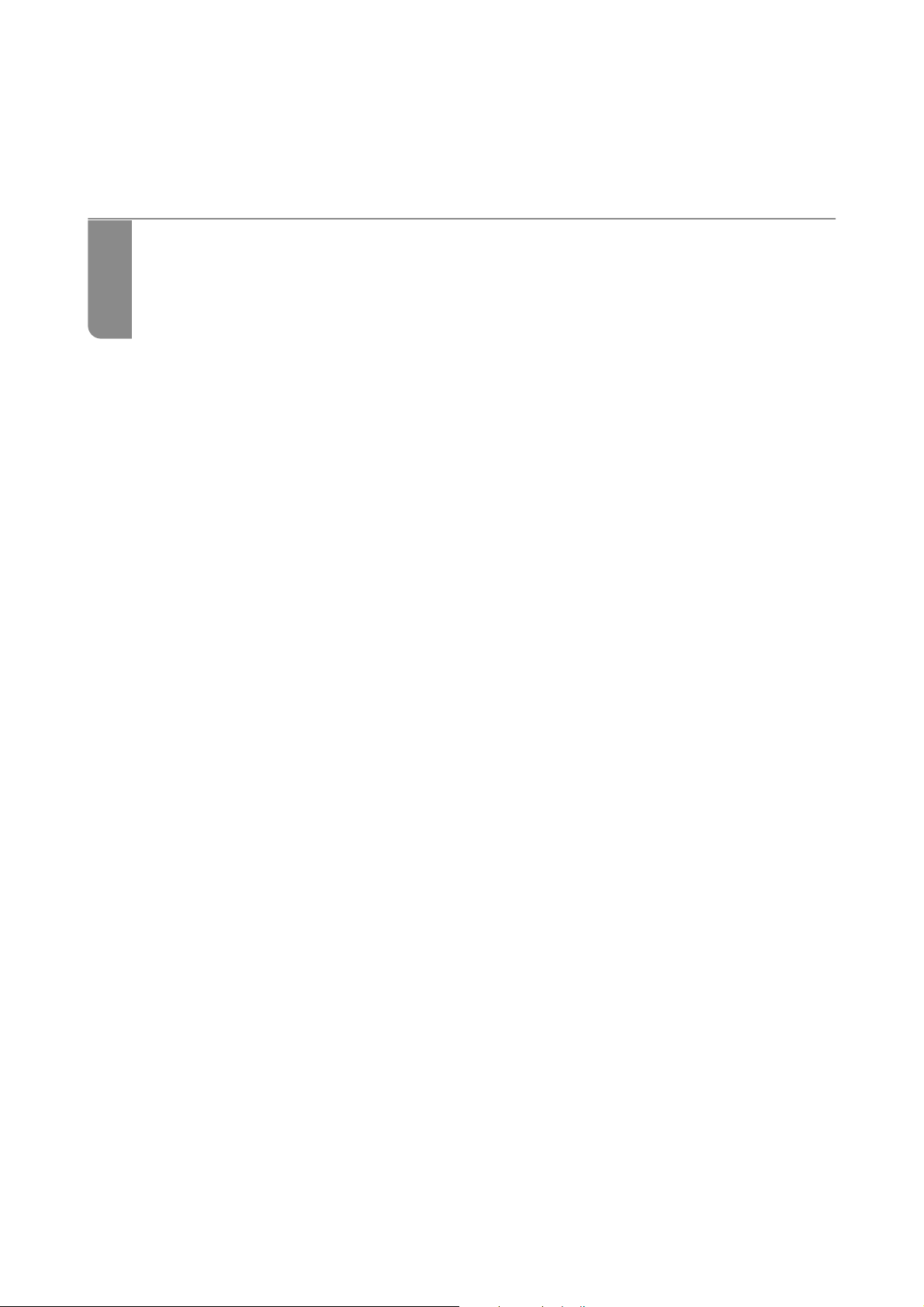
Podstawowe informacje o skanerze
Nazwy i funkcje części...............................................14
Wybierak podajnika................................................ 16
Panel sterowania...................................................17
Informacje o aplikacjach.............................................20
Informacje na temat elementów opcjonalnych i materiałów eksploatacyjnych. . . . . . .22
Page 14
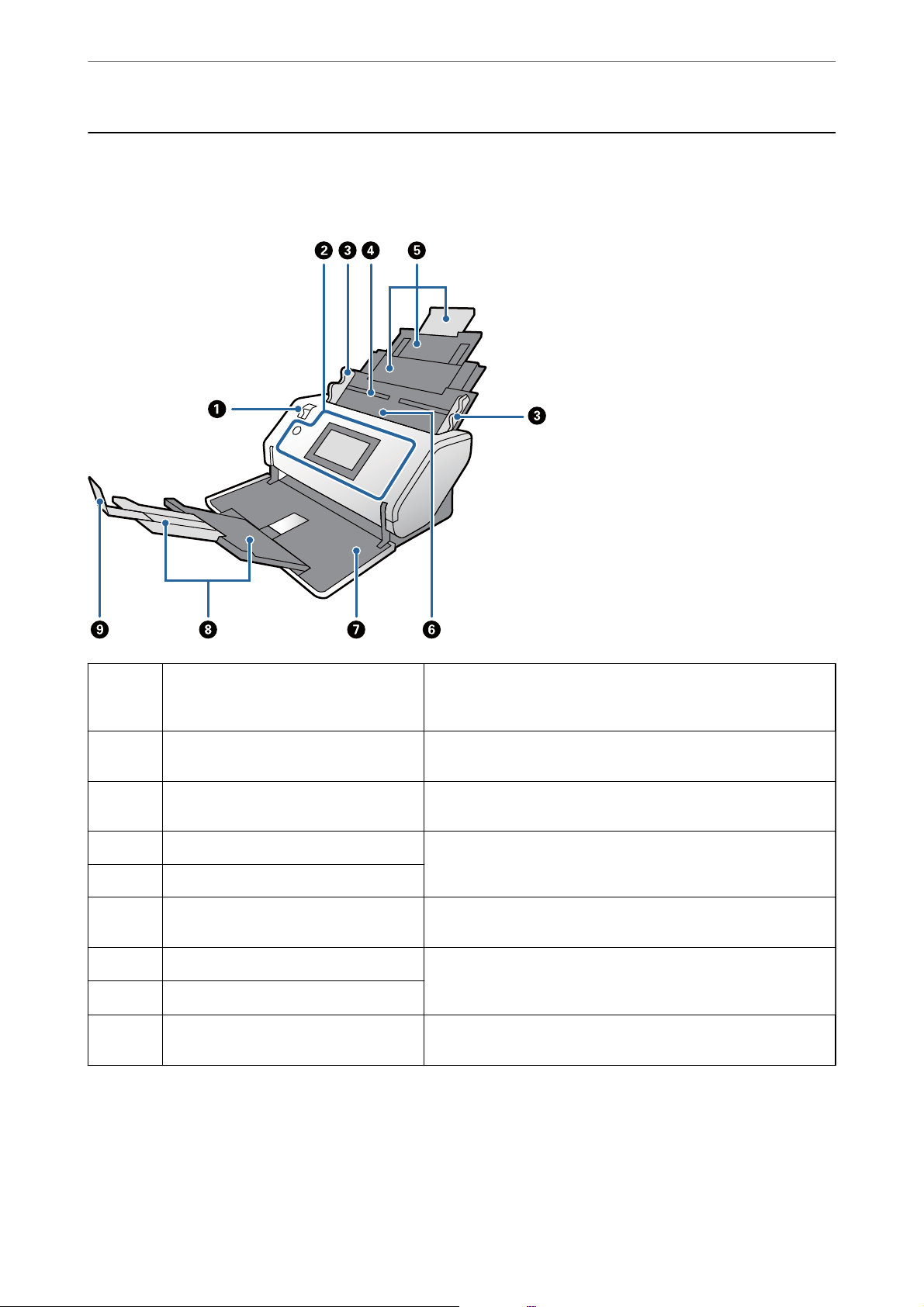
Podstawowe informacje o skanerze
Nazwy i funkcje części
Przód
>
Nazwy i funkcje części
A
B
C
D
E
F
G
H
I
Wybierak podajnika Wybierak służący do zmiany metody podawania oryginałów.
Pozycję wybieraka podajnika zmienia się w zależności od typu
oryginałów do zeskanowania.
Panel sterowania Służy do wskazywania stanu skanera i umożliwia kongurowanie
ustawień skanowania.
Prowadnice boczne Służą do podawania oryginałów prosto do skanera. Trzymając za
uchwyty, dosunąć prowadnice boczne do obu końców oryginałów.
Taca wejściowa Służy do umieszczania oryginałów. Wyciągnąć przedłużenie tacy
wejściowej. Dzięki temu papier nie zwija się i nie zacina.
Przedłużenie tacy wejściowej
ADF (automatyczny podajnik
dokumentów)
Taca wyjściowa Gromadzi oryginały wyrzucone ze skanera. Wyciągnąć
Przedłużenie tacy wyjściowej
Blokada Zapobiega wypadaniu wyrzuconych oryginałów z przedłużenia
Służy do automatycznego podawania załadowanych oryginałów.
przedłużenia tacy wyjściowej, tak aby ustawić ją na długość
oryginałów.
zasobnika. Dopasować ją do długości oryginałów.
14
Page 15
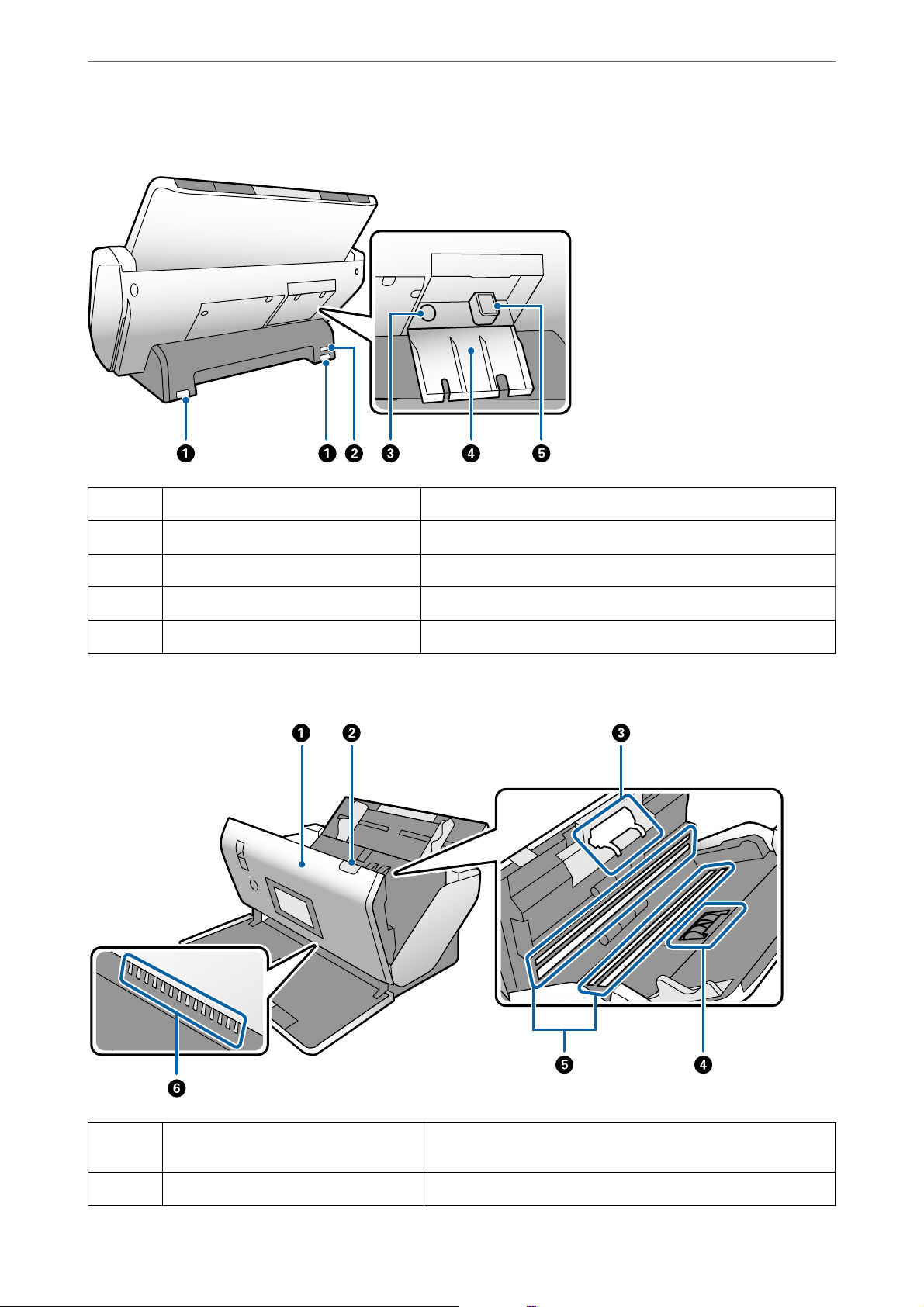
Podstawowe informacje o skanerze
Tył
>
Nazwy i funkcje części
A
B
C
D
E
Wewnątrz
Kółko Służy do przesuwania skanera po płaskiej powierzchni.
Gniazdo linki zabezpieczającej Służy do zainstalowania linki chroniącej przed kradzieżą.
Wejście prądu AC Służy do podłączania zasilacza AC.
Osłona gniazd Osłona służąca do ochrony podłączonych wtyków kabli.
Port USB Służy do podłączania kabla USB.
A
B
Pokrywa skanera Pociągnąć dźwignię i otworzyć pokrywę skanera na czas
czyszczenia wnętrza i usuwania zaciętego papieru.
Dźwignia otwarcia pokrywy Pociągnąć dźwignię i otworzyć pokrywę skanera.
15
Page 16
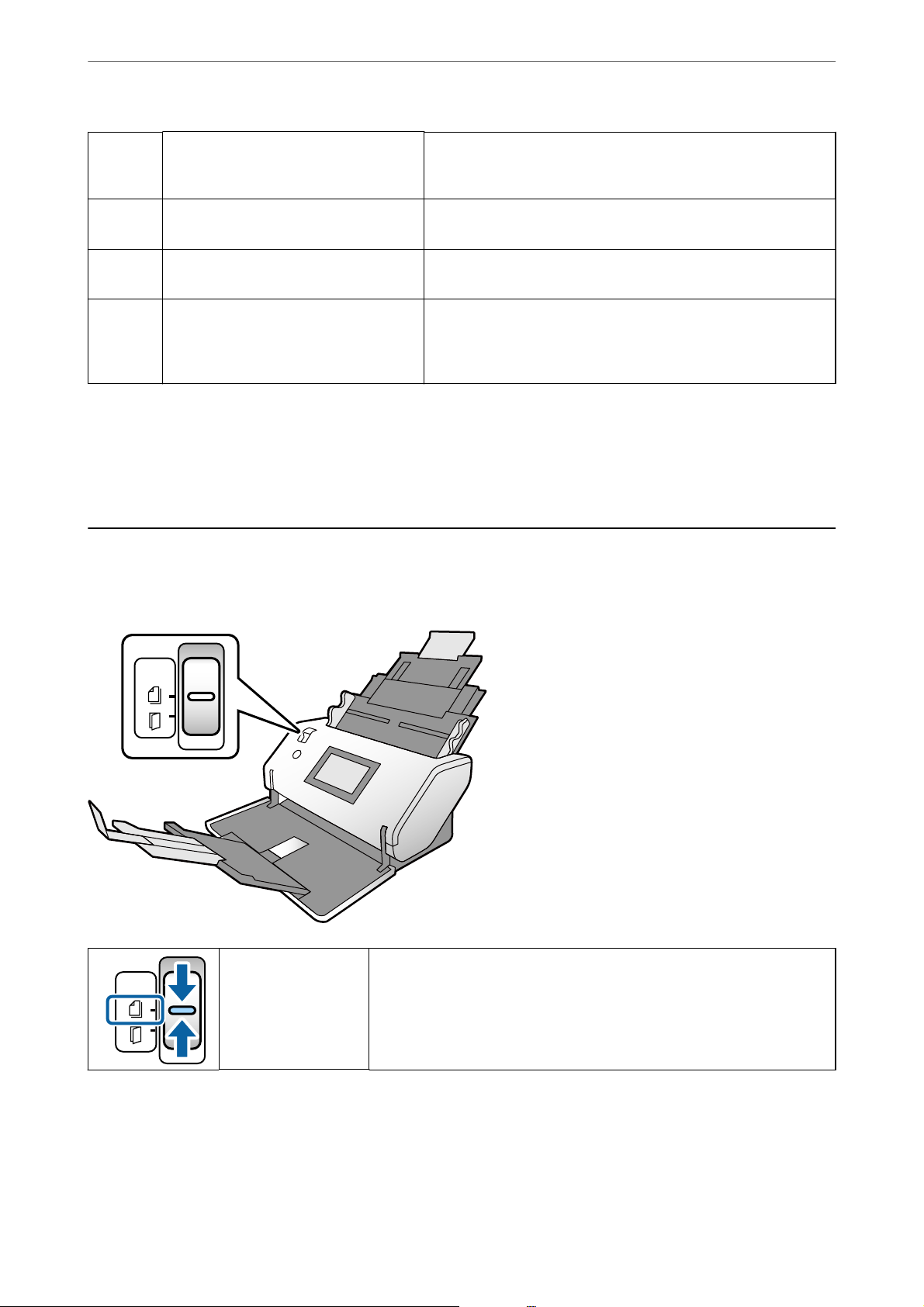
Podstawowe informacje o skanerze
>
Wybierak podajnika
C
D
E
F
Wałek separujący Służy do podawania rozdzielonych oryginałów. Należy wymienić,
jeżeli liczba skanów przekroczy liczbę określoną w zasadach
konserwacji.
Wałek odbierający Służy do podawania oryginałów. Należy wymienić, jeżeli liczba
skanów przekroczy liczbę określoną w zasadach konserwacji.
Urządzenie fotoelektryczne
(powierzchnia szyby)
Szczotka antystatyczna Szczotka rozładowująca ładunki elektrostatyczne. Nie dotykać jej.
Ten czujnik służy do odczytywania zawartości oryginałów. Należy
dbać o jego czystość.
Jeśli szczotka zostanie wygięta, nie będzie rozładowywać
ładunków elektrostatycznych, co może powodować sklejanie się
wysuwanych oryginałów.
Powiązane informacje
& „Czyszczenie wnętrza skanera” na stronie 99
& „Wymiana wałka” na stronie 104
Wybierak podajnika
Pozycję wybieraka podajnika zmienia się w zależności od typu oryginałów do zeskanowania.
Podawanie normalne Zwykle wybierak powinien być ustawiony w tę pozycję.
Umożliwia podawanie papierów zwykłych, kopert, kart z tworzywa
sztucznego (bez wytłoczeń) i folii Arkusz nośny.
16
Page 17
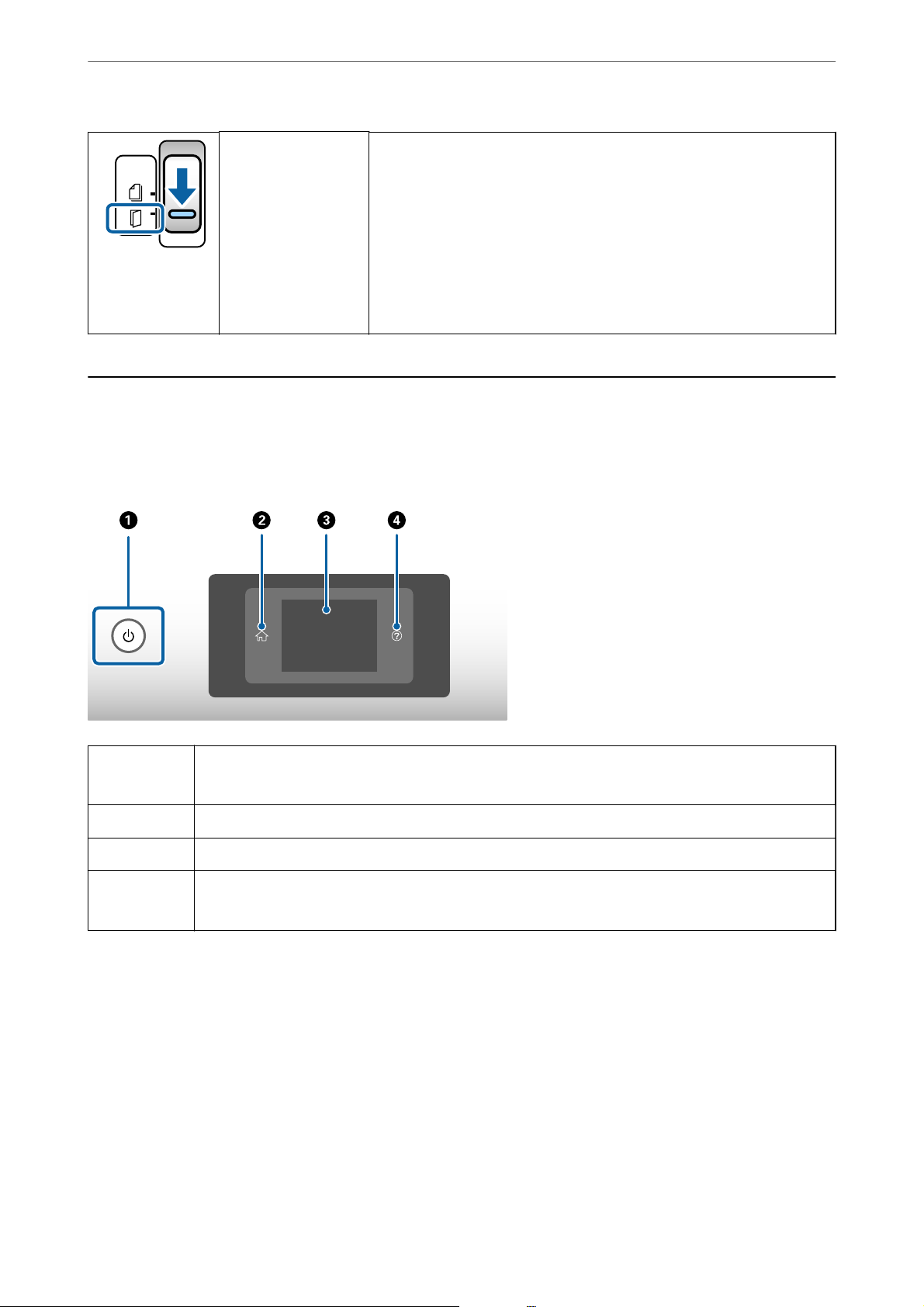
Podstawowe informacje o skanerze
Podawanie ręczne Podawanie oryginałów jeden po drugim przez podawanie ręczne.
Służy do skanowania oryginałów specjalnych, takich jak oryginały złożone
na pół, karty z tworzyw sztucznych (z wytłoczeniami), folie ochronne do
paszportów lub książeczki.
Jeśli załadowanych zostanie wiele arkuszy oryginałów, zostanie wykryte
podwójne podawanie (podanie wielu arkuszy naraz).
Uwaga:
W trybie Podawanie ręczne funkcja wykrywania podwójnego podawania
jest wyłączona.
Panel sterowania
Przyciski i kontrolki
>
Panel sterowania>Opis ekranu
A
B
C
D
Służy do włączania lub wyłączania skanera.
Nie wyłączać skanera, gdy miga kontrolka przycisku, ponieważ skaner pracuje lub przetwarza zadanie.
Służy do wyświetlania ekranu głównego.
Służy do wyświetlania menu i komunikatów.
Służy do wyświetlania ekranu pomocy.
Można na nim sprawdzić, jak rozwiązać problemy i ładować oryginały.
Opis ekranu
Na ekranie skanera wyświetlane są różne pozycje i komunikaty.
17
Page 18
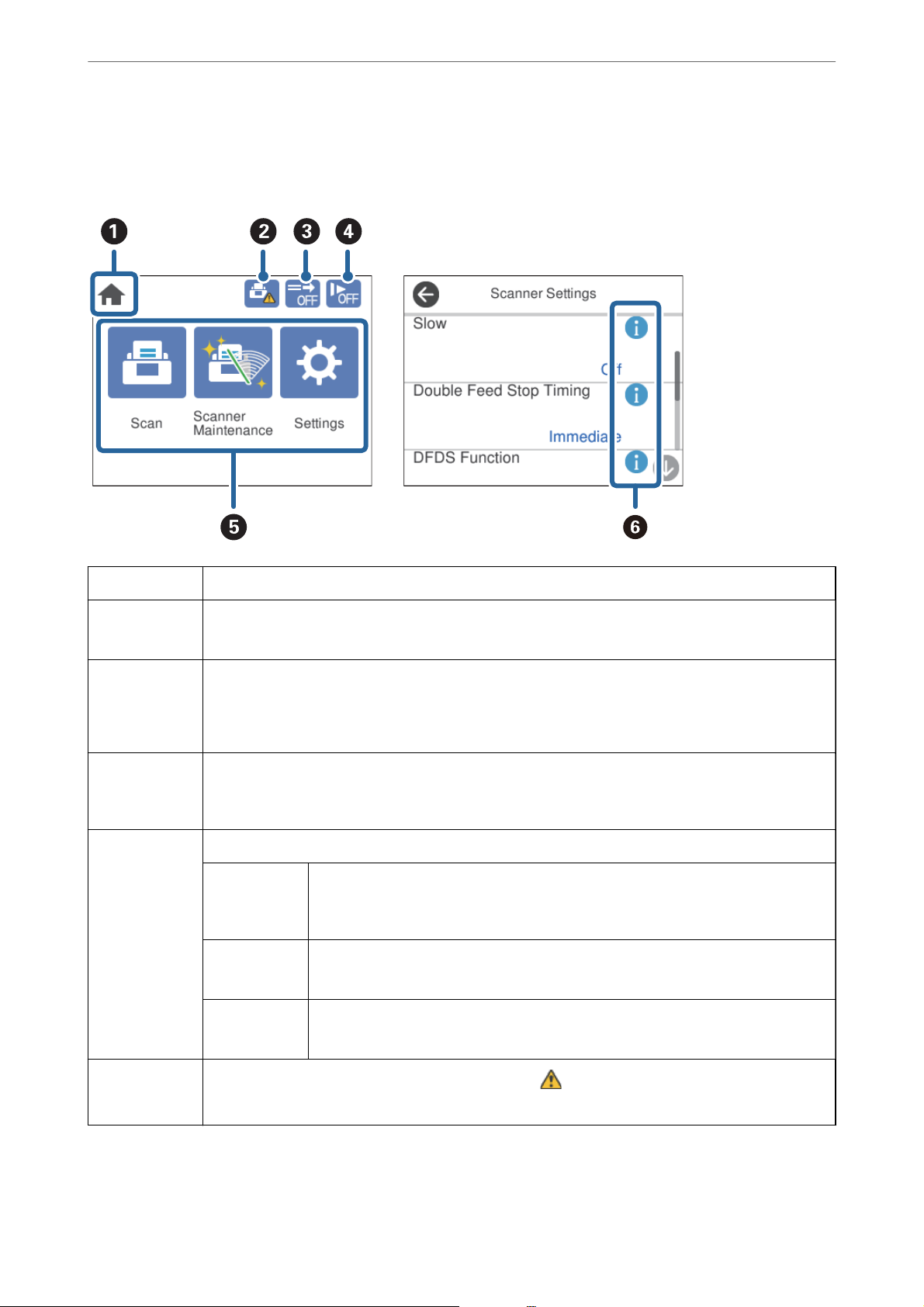
Podstawowe informacje o skanerze
>
Panel sterowania>Opis ekranu
Ikony wyświetlane na ekranie LCD
Na ekranie LCD wyświetlane są następujące ikony w zależności od stanu skanera.
A
B
C
D
E
Ta ikona wskazuje, że aktualnie wyświetlany jest ekran główny.
Powiadomienie o konieczności wymiany Wałek odbierający i Wałek separujący.
Po dotknięciu ikony na ekranie wyświetlany jest komunikat.
Ta ikona wskazuje, czy funkcja Funkcja DFDS jest włączona.
Jeśli funkcja jest włączona, powoduje pominięcie wykrywania podwójnego podania tylko raz i kontynuowanie skanowania. Należy ją włączyć, aby skanować oryginały wykrywane jako podwójne podanie, takie
jak karty z tworzywa lub koperty.
Ta ikona wskazuje, czy funkcja Powoli jest włączona.
Jeśli jest włączona, powoduje ograniczenie prędkości podawania. Należy ją włączyć, aby skanować łatwo
zacinające się oryginały, takie jak cienki papier.
Funkcje ikon i nazwy są wyświetlane jako ikony menu.
Skanuj
Konserwacja
skanera
Ustaw.
Umożliwia otwarcie menu Skanuj.
Oryginały można skanować przy użyciu zadań utworzonych w aplikacji Document
Capture Pro.
Umożliwia otwarcie menu Konserwacja skanera.
Umożliwia wyświetlanie informacji o obsłudze skanera.
Umożliwia otwarcie menu Ustaw..
F
Można zmieniać ustawienia skanera.
Powiadomienie o dostępności dodatkowych informacji. oznacza, że należy zachować ostrożność.
Wybrać ikonę, aby wyświetlić powiązane informacje.
18
Page 19
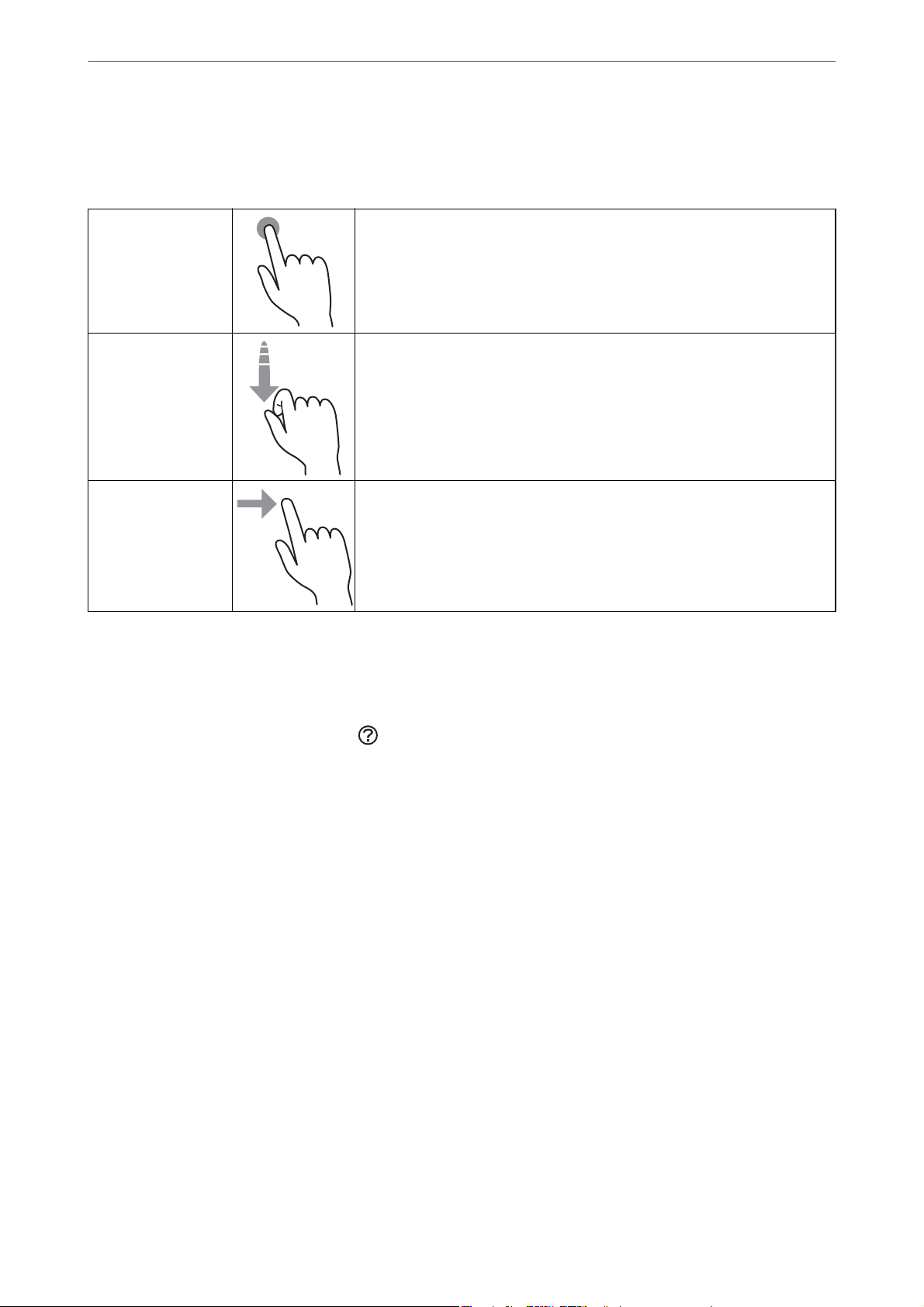
Podstawowe informacje o skanerze
>
Panel sterowania>Opis ekranu
Obsługa za pomocą ekranu dotykowego
Ekran dotykowy obsługuje następujące operacje.
Dotknięcie Naciśnięcie albo wybór pozycji lub ikon.
Muśnięcie
Przeciągnięcie
Szybkie przewinięcie ekranu.
Przytrzymanie i przesunięcie pozycji.
Wyświetlanie animacji pomocy
Można ładować różne rodzaje oryginałów, wyświetlając animacje pomocy na panelu sterowania.
❏ Na panelu sterowania dotknąć pozycji
obsługi, aby wyświetlić animacje, a następnie wybrać pozycje, które mają być wyświetlone.
: Służy do wyświetlania ekranu pomocy. Dotknąć pozycji Sposób
19
Page 20
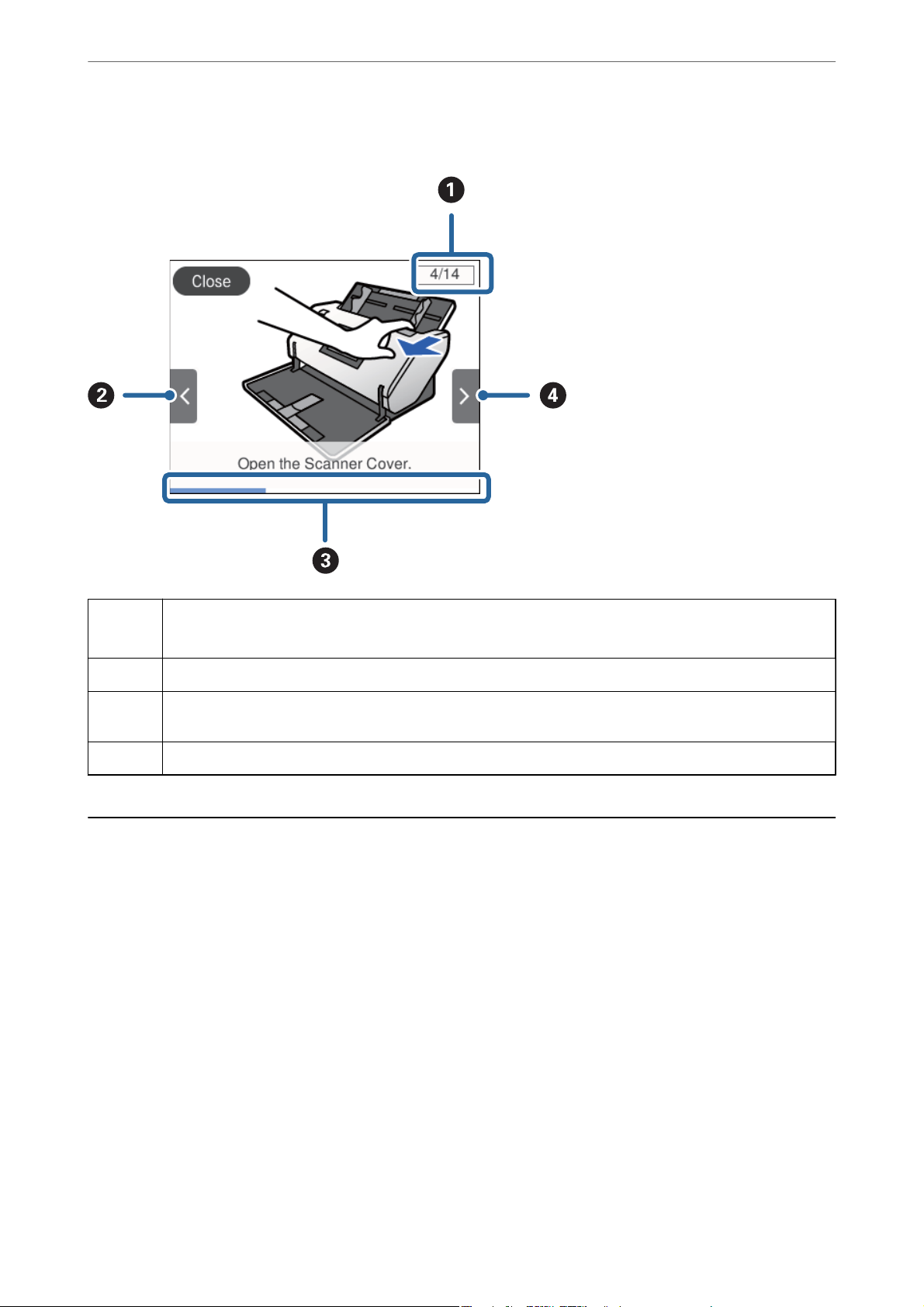
Podstawowe informacje o skanerze
r
❏ Dotknąć pozycji Sposób obsługi na dole ekranu obsługi: Służy do wyświetlania animacji kontekstowych.
>
Informacje o aplikacjach>Document Capture Pro/Document Captu
A
B
C
D
Służy do wyświetlania łącznej liczby kroków i numeru bieżącego kroku.
W powyższym przykładzie jest to krok 4 z 14.
Służy do wracania do poprzedniego kroku.
Służy do wskazywania postępu bieżącego kroku. Animacja powtarza się od początku punktu, aż pasek postępu
osiągnie koniec.
Służy do przechodzenia do następnego kroku.
Informacje o aplikacjach
W tej części wprowadzone są aplikacje dostępne dla skanera. Najnowsze aplikacje można zainstalować z witryny
rmy Epson.
Epson Scan 2
Epson Scan 2 to sterownik kontrolujący skaner i pozwalający na zastosowanie najróżniejszych ustawień
skanowania. Pozwala także na uruchomienie jako samodzielnej aplikacji lub przy wykorzystaniu oprogramowania
aplikacji zgodnego z systemem TWAIN.
Informacje szczegółowe na temat korzystania z aplikacji zawiera system pomocy programu Epson Scan 2.
Document Capture Pro/Document Capture
Document Capture Pro jest aplikacją, która umożliwia łatwe przekształcanie oryginałów, takich jak dokumenty i
formularze, w wersje cyfrowe.
20
Page 21
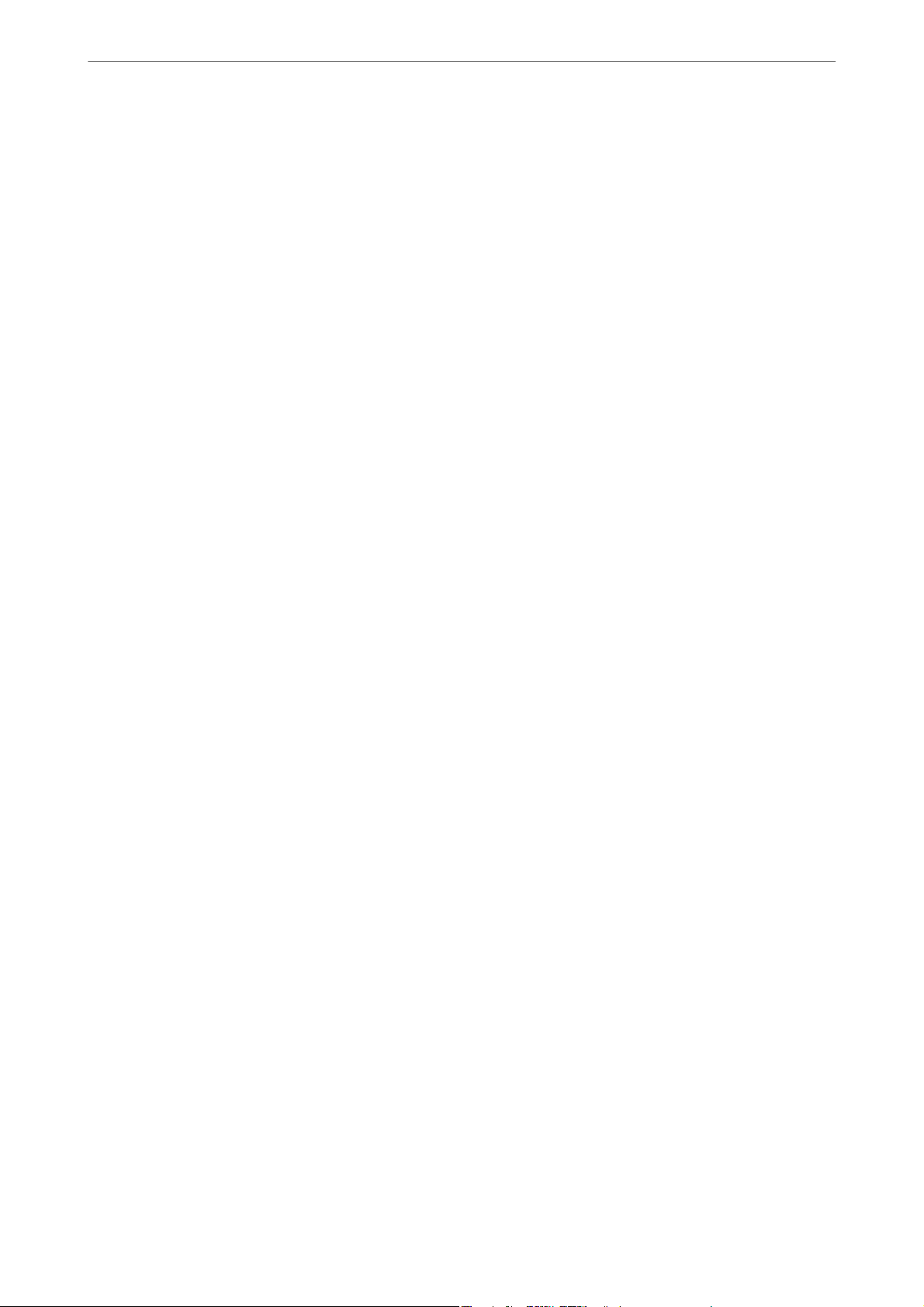
Podstawowe informacje o skanerze
Możliwe jest zapisywanie zeskanowanych obrazów do określonego folderu, wysyłanie ich pocztą e-mail i
realizowanie funkcji kopiowania przez połączenie z drukarką. Dokumenty można też dzielić przy użyciu
informacji o rozdzielaniu, takich jak kody kreskowe, i automatycznie tworzyć nowe pliki. Pozwala to uprościć
sposób obsługi dokumentów elektronicznych, np. czytanie dużych dokumentów i optymalizowanie funkcji
sieciowych.
Aplikacja Document Capture Pro przeznaczona jest wyłącznie do systemu Windows. W przypadku systemu Mac
OS można użyć aplikacji Document Capture, natomiast w przypadku systemu Windows Server — Document
Capture Pro Server.
Informacje szczegółowe na temat korzystania z aplikacji można znaleźć w pomocy aplikacji Document Capture
Pro (Windows) lub Document Capture (Mac OS).
Jeśli aplikacja Document Capture Pro nie jest zainstalowana, należy zainstalować najnowszą wersję za pomocą
aplikacji EPSON Soware Updater.
Uwaga:
Aplikacja Document Capture Pro nie jest obsługiwana w systemach Windows Vista/Windows XP.
Zadanie:
>
Informacje o aplikacjach>EPSON Software Updater
Jeśli operacje skanowania, zapisywania i wysyłania są wykonywane w tej kolejności, są określane mianem zadania.
Rejestrując uprzednio serię operacji jako zadanie, można wykonać wszystkie operacje przez wybranie zadania.
Zadania można przydzielać do panelu sterowania skanera, aby uruchamiać je z poziomu panelu sterowania.
Funkcja rozdzielania:
Możliwe jest automatyczne przetwarzanie złożonych operacji sortowania lub porządkowania przy użyciu różnych
metod wykrywania, takich jak puste strony z kodami kreskowymi lub bez nich, które są włożone między oryginały,
lub kody kreskowe na oryginałach.
Używając tych metod lub określając konkretne strony, można też rozdzielać wiele zeskanowanych obrazów na
osobne pliki i zapisywać poszczególne pliki w konkretnych folderach.
Powiązane informacje
& „Instalowanie najnowszych wersji aplikacji” na stronie 21
EPSON Software Updater
Aplikacja EPSON
Można również zaktualizować cyfrową instrukcję obsługi skanera.
Soware
Updater sprawdza, czy w Internecie są nowe lub zaktualizowane aplikacje i instaluje je.
Uwaga:
Nie są obsługiwane systemy operacyjne Windows Server.
Instalowanie najnowszych wersji aplikacji
Należy korzystać z najnowszych wersji aplikacji.
1.
Użytkownik powinien upewnić się, że skaner i komputer są połączone i że komputer jest podłączony do
Internetu.
21
Page 22
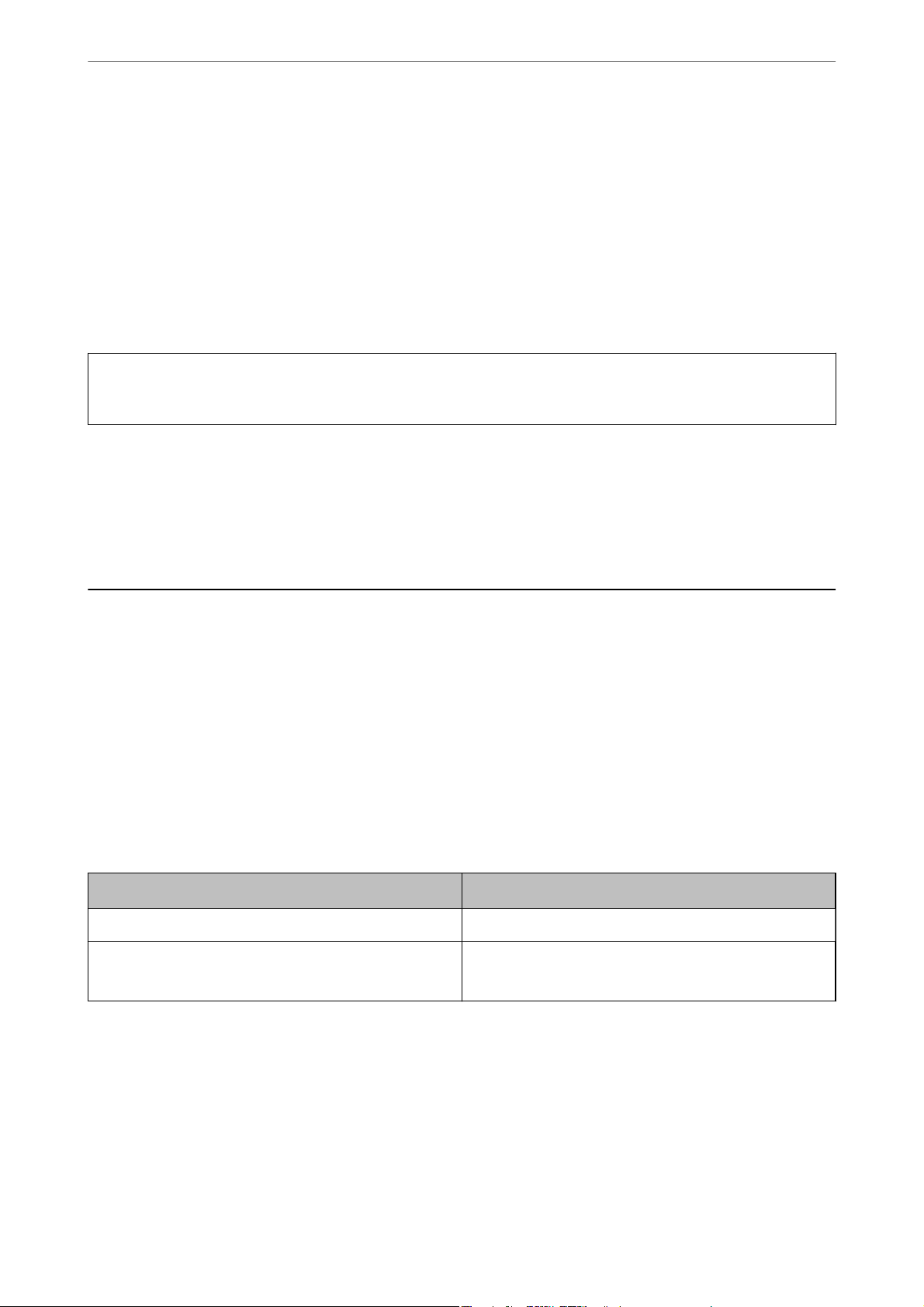
Podstawowe informacje o skanerze
c
2.
Uruchom EPSON
❏ Windows 8.1/Windows 8
Wpisać nazwę aplikacji w panelu wyszukiwania, po czym wybrać wyświetloną ikonę.
❏ Z w yj ątk i em Wi n do ws 8.1 / Windo w s 8
Kliknij przycisk Start i wybierz Wszystkie programy lub Programy > Epson
Updater.
❏ Mac OS
Wybrać polecenia Idź > Aplikacje > Epson Soware > EPSON Soware Updater.
Wa ż ne :
Soware
Updater i zaktualizuj aplikacje.
>
Informacje na temat elementów opcjonalnych i materiałów eksploata
Soware
> EPSON
Soware
c
Podczas aktualizacji oprogramowania nie należy wyłączać komputera ani skanera.
Uwaga:
Jeżeli na liście aplikacji nie możesz znaleźć aplikacji, którą chcesz zaktualizować, nie będzie można jej zaktualizować za
pomocą programu EPSON Soware Updater. Sprawdzić na lokalnym portalu Epson, czy są dostępne najnowsze wersje
aplikacji.
http://www.epson.com
Informacje na temat elementów opcjonalnych i materiałów eksploatacyjnych
Kody Arkusz nośny
Folia Arkusz nośny umożliwia skanowanie oryginałów lub zdjęć o nieregularnym kształcie, które można łatwo
porysować. Można skanować oryginały o rozmiarze większym niż A4, składając je na pół i wkładając do folii
Arkusz nośny. Jest to przydatne podczas skanowania wielu oryginałów, ponieważ do skanera można włożyć do 10
folii Arkusz nośny.
Dostępna jest też folia Arkusz nośny do paszportu do małych książeczek, takich jak paszporty.
Nazwa części
Arkusz nośny B12B819051
Arkusz nośny do paszportu B12B819651
B12B819661 (Indie)
Kody
*
* Folii Arkusz nośny można używać wyłącznie z tym kodem.
Powiązane informacje
& „Szczegóły oryginałów skanowanych w folii Arkusz nośny” na stronie 30
& „Umieszczanie oryginałów dużych rozmiarów” na stronie 44
& „Wkładanie paszportów” na stronie 57
& „Umieszczanie oryginałów o nieregularnym kształcie” na stronie 60
& „Umieszczanie zdjęć” na stronie 62
22
Page 23

Podstawowe informacje o skanerze
c
>
Informacje na temat elementów opcjonalnych i materiałów eksploata
Kody wałków
Części (Wałek odbierający i Wałek separujący) należy wymienić, jeżeli liczba skanów przekroczy liczbę określoną
w zasadach konserwacji. Bieżącą liczbę skanów można sprawdzić na panelu sterowania.
Nazwa części Kody Cykl eksploatacji
A: Wałek odbierający B12B819611
B12B819621 (tylko Indie)
B: Wałek separujący B12B819631
B12B819641 (tylko Indie)
* Liczbę tę osiągnięto kolejno w trakcie skanowania z użyciem oryginalnego papieru testowego rmy Epson i służy ona jako
wskazówka w odniesieniu do cyklu wymiany. Cykl wymiany może różnić się w zależności od typów papieru np. takiego,
który wytwarza dużo kurzu lub papieru z chropowatą powierzchnią, który może skrócić cykl eksploatacji.
300,000
300,000
*
*
Powiązane informacje
& „Wymiana wałka” na stronie 104
& „Zerowanie liczby wykonanych skanów po wymianie wałków” na stronie 109
Kody zestawu czyszczącego
Do czyszczenia wnętrza skanera. Ten zestaw składa się z płynu czyszczącego i szmatki do czyszczenia.
Nazwa części Kody
Zestaw czyszczący B12B819291
Powiązane informacje
& „Czyszczenie wnętrza skanera” na stronie 99
23
Page 24
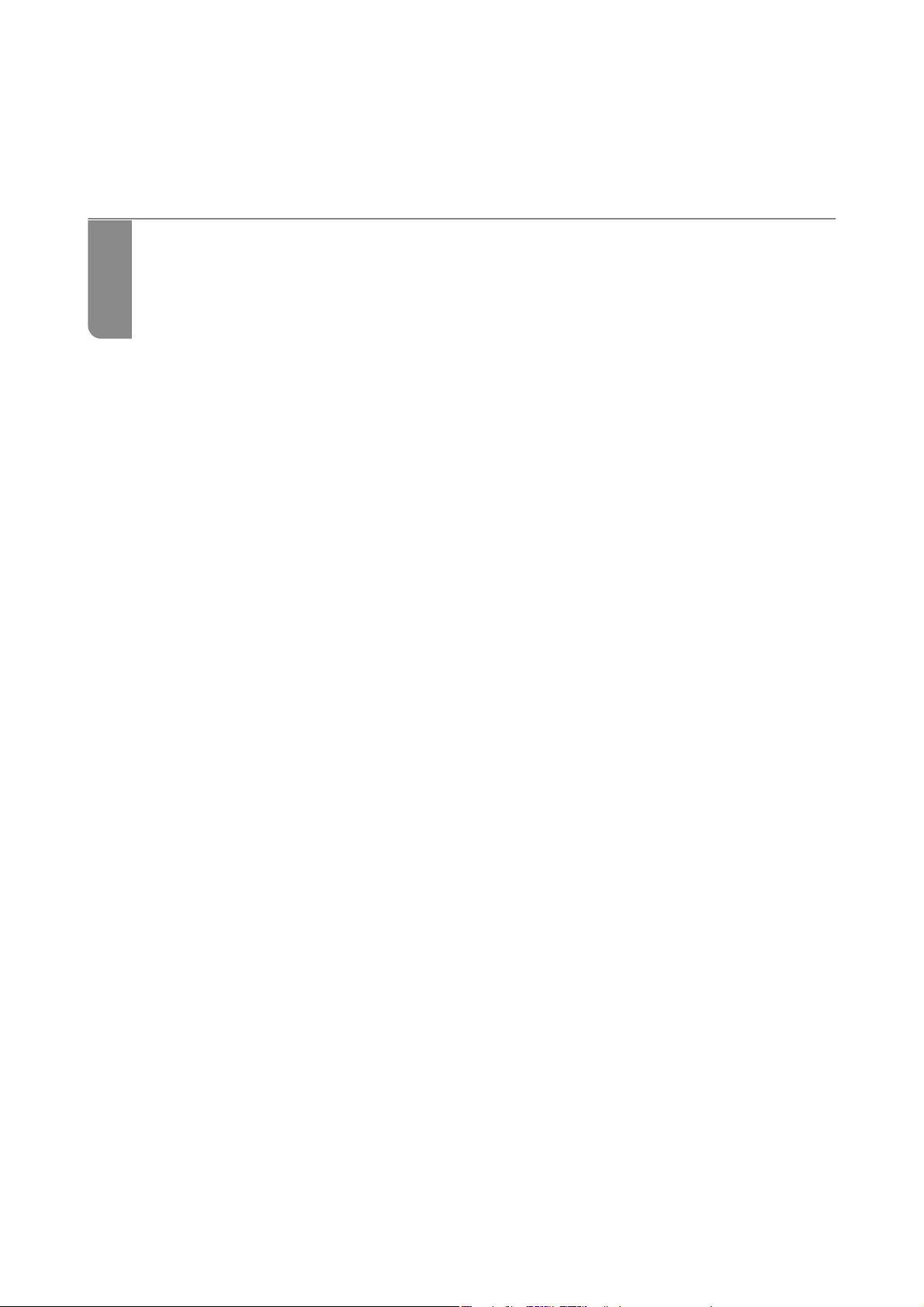
Dane techniczne i maksymalna liczba oryginałów
Dane techniczne i maksymalna liczba skanowanych oryginałów................25
W tym rozdziale przedstawiono dane techniczne i maksymalną liczbę
oryginałów
Typy oryginałów wymagające szczególnej uwagi............................31
Poniżej znajdują się rodzaje oryginałów, które mogą nie zostać
zeskanowane pomyślnie.
Typy oryginałów, których nie wolno skanować.............................32
W tym rozdziale wymieniono typy oryginałów, których nie wolno
skanować
Page 25
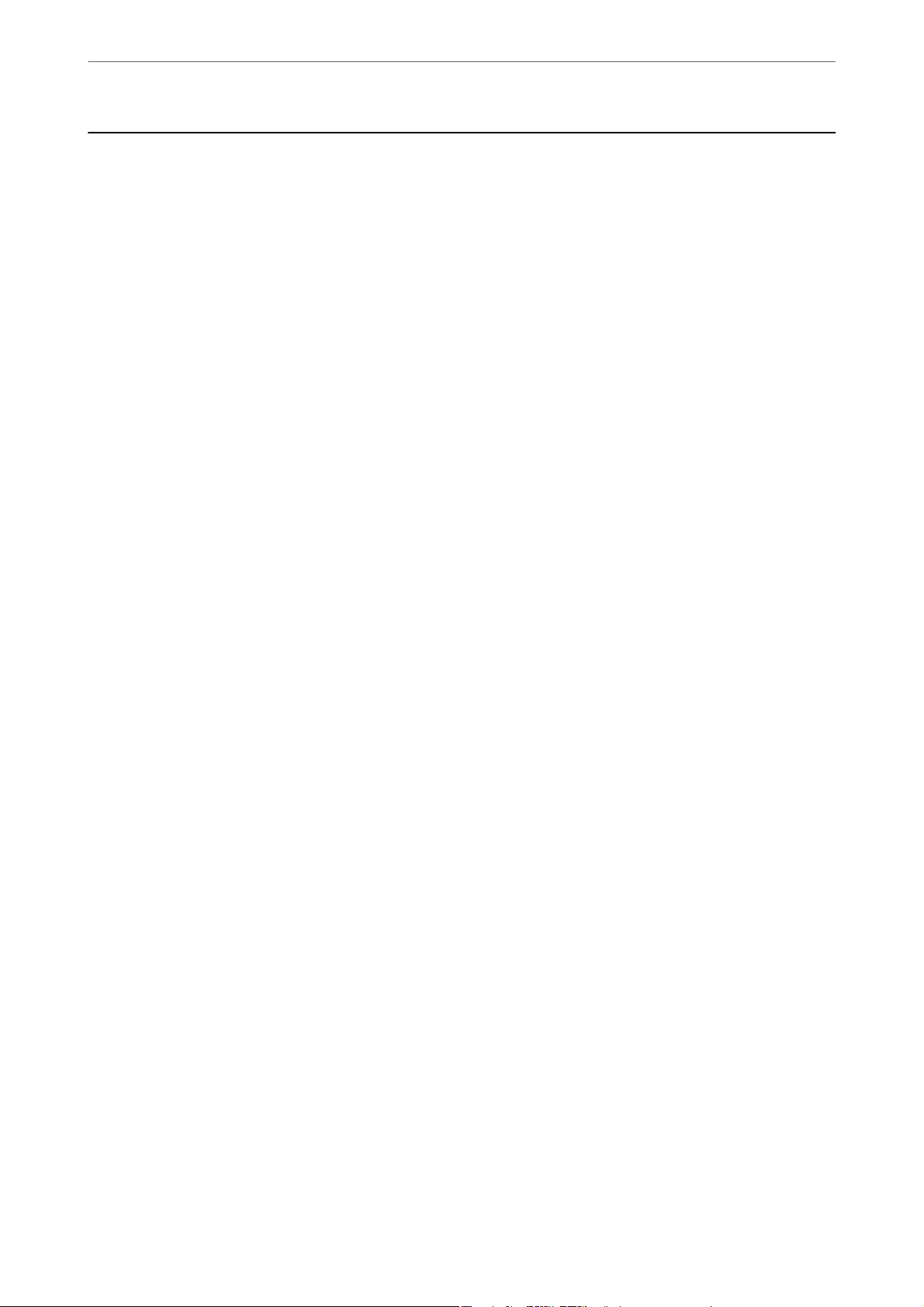
Dane techniczne i maksymalna liczba oryginałów
y
>
Dane techniczne i maksymalna liczba skanowan
Dane techniczne i maksymalna liczba skanowanych oryginałów
W tym rozdziale przedstawiono dane techniczne i maksymalną liczbę oryginałów
Powiązane informacje
& „Dane techniczne papieru o rozmiarze standardowym” na stronie 26
& „Dane techniczne papieru długiego” na stronie 28
& „Dane techniczne kopert” na stronie 29
& „Dane techniczne kart z tworzywa sztucznego” na stronie 29
& „Szczegóły kart laminowanych” na stronie 29
& „Dane techniczne książeczek” na stronie 30
& „Dane techniczne paszportów” na stronie 30
& „Szczegóły oryginałów skanowanych w folii Arkusz nośny” na stronie 30
25
Page 26
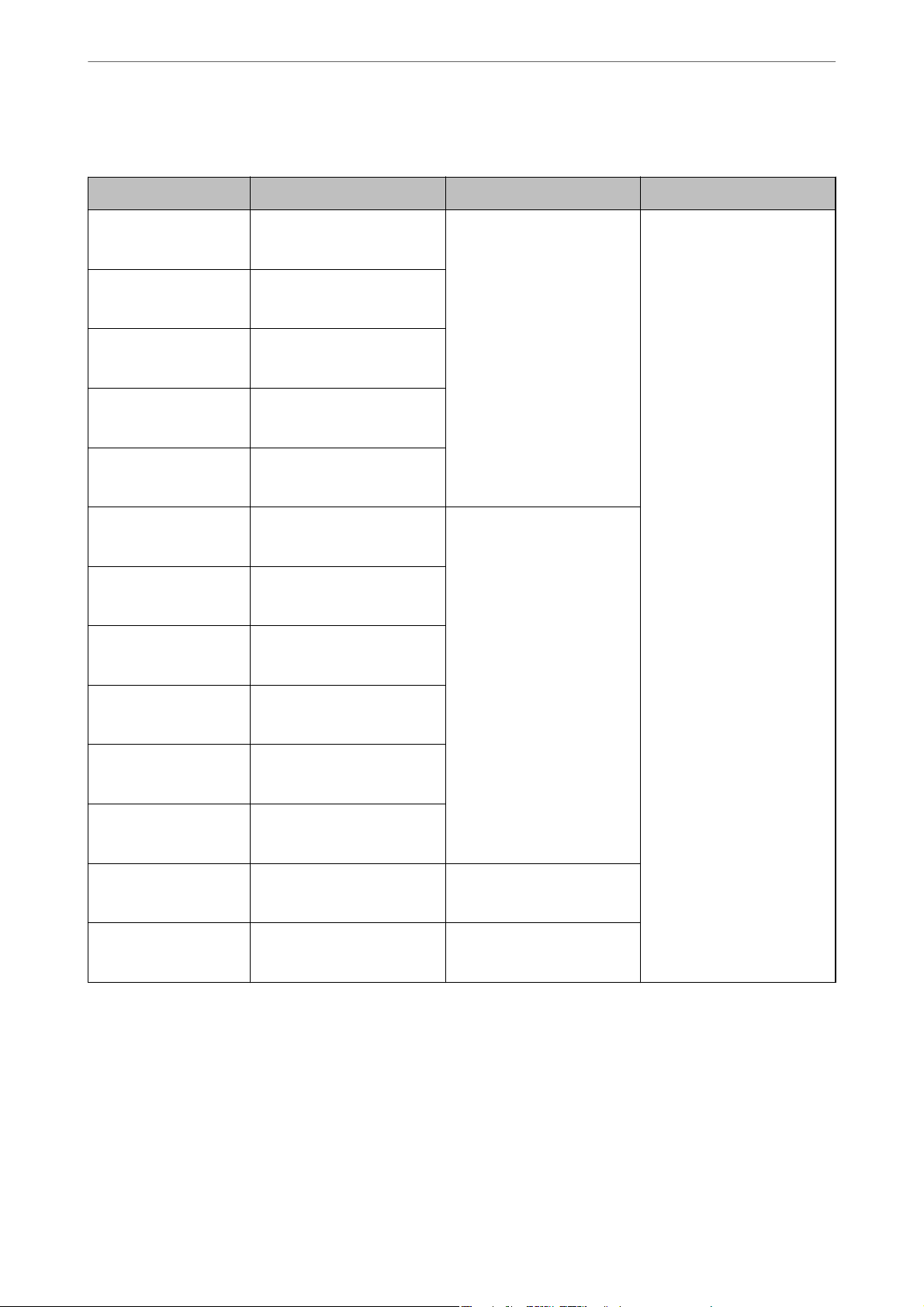
Dane techniczne i maksymalna liczba oryginałów
y
>
Dane techniczne i maksymalna liczba skanowan
Dane techniczne papieru o rozmiarze standardowym
Standard Rozmiar Grubość Typ papieru
RA-3 304,8×431,8 mm
(12×17 cala)
Ledger 279,4×431,8 mm
(11×17 cala)
A3 297×420 mm
(11,7×16,5 cala)
B4 257×364 mm
(10,1×14,3 cala)
Legal 215,9×355,6 mm
(8,5×14 cala)
Letter 215,9×279,4 mm
(8,5×11 cala)
A4 210×297 mm
(8,3×11,7 cala)
B5 182×257 mm
(7,2×10,1 cala)
27 g/m do 256 g/m Papier jasnobiały
Cienki papier
Papier z recyklingu
27 do 413 g/m
A5 148×210 mm
(5,8×8,3 cala)
B6 128×182 mm
(5,0×7,2 cala)
A6 105×148 mm
(4,1×5,8 cala)
*1
A8
Wizytówka
*1
52×74 mm
(2,1×2,9 cala)
55×89 mm
(2,1×3,4 cala)
127 g/m do 413 g/m
210 g/m
*1 W przypadku wizytówek o rozmiarze A8 jedyny dostępny kierunek podawania to pionowy. Minimalna
wysokość wynosi 69 mm (2,7 cala).
26
Page 27
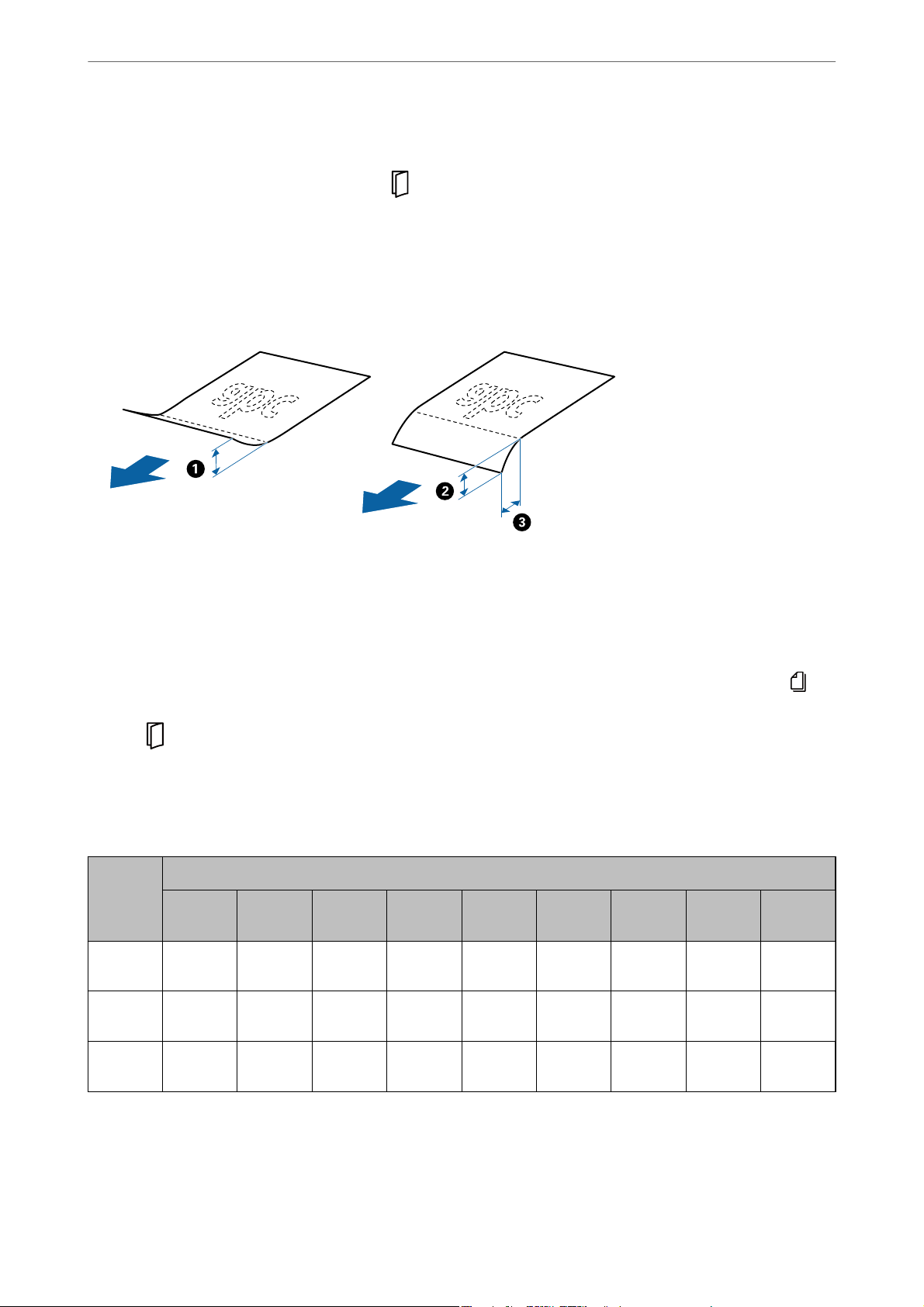
Dane techniczne i maksymalna liczba oryginałów
y
>
Dane techniczne i maksymalna liczba skanowan
Uwaga:
❏ Oryginały o rozmiarze większym niż A3 (duże oryginały, aż do rozmiaru A2) można wkładać, składając je na pół. Takie
oryginały skanuje się jeden po drugim w trybie
(Podawanie ręczne).
❏ Umieścić wszystkie oryginały na płasko na krawędzi prowadzącej.
❏ Sprawdzić, czy zawinięcia krawędzi oryginałów mieszczą się w poniższych zakresach.
musi wynosić maks. 3 mm.
A
Jeśli wymiar
większy niż 1 mm, wymiar
jest równy lub mniejszy niż wymiar C, wymiar B musi wynosić maks. 1 mm. Jeśli wymiar B jest
B
musi być równy lub większy niż 10-krotność wymiaru B.
C
❏ Nawet jeśli oryginał jest zgodny z danymi technicznymi, jego podawanie może nie być możliwe w zależności od jego
właściwości lub jakości. Ponadto niektóre oryginały mogą pogorszyć jakość skanów.
Wytyczne dotyczące liczby oryginałów
Uwaga:
❏ W tym rozdziale przedstawiono liczbę oryginałów obsługiwanych, gdy tryb podawania papieru jest ustawiony na
(Podawanie normalne).
Opcja
(Podawanie ręczne) umożliwia skanowanie tylko oryginałów jeden po drugim.
❏ Łączna grubość stosu wkładanych oryginałów wynosi 14 mm.
❏ Można włożyć do 36 wizytówek (210 g/m²) i do 39 pocztówek (190 g/m²).
❏ * Podczas skanowania można dokładać oryginały do maksymalnej pojemności.
Rozmiar
papieru
A4
B4, LGL
A3
Grubość papieru
27 g/m 80 g/m 90 g/m 104
g/m
120 arkuszy
- 80 arku-
60 arkuszy
120 arkuszy
szy
60 arkuszy
100 arkuszy
67 arkuszy
50 arkuszy
85 arkuszy
57 arkuszy
43 arkusze
127
g/m
63 arkuszy
41 arkuszy
31 arkuszy
157
g/m
51 arkuszy
34 arkusze
25 arkuszy
209
g/m
39 arkuszy
26 arkuszy
19 arkuszy
256
g/m
31 arkuszy
21 arkuszy
15 arkuszy
413
g/m
19 arkuszy
-
-
27
Page 28
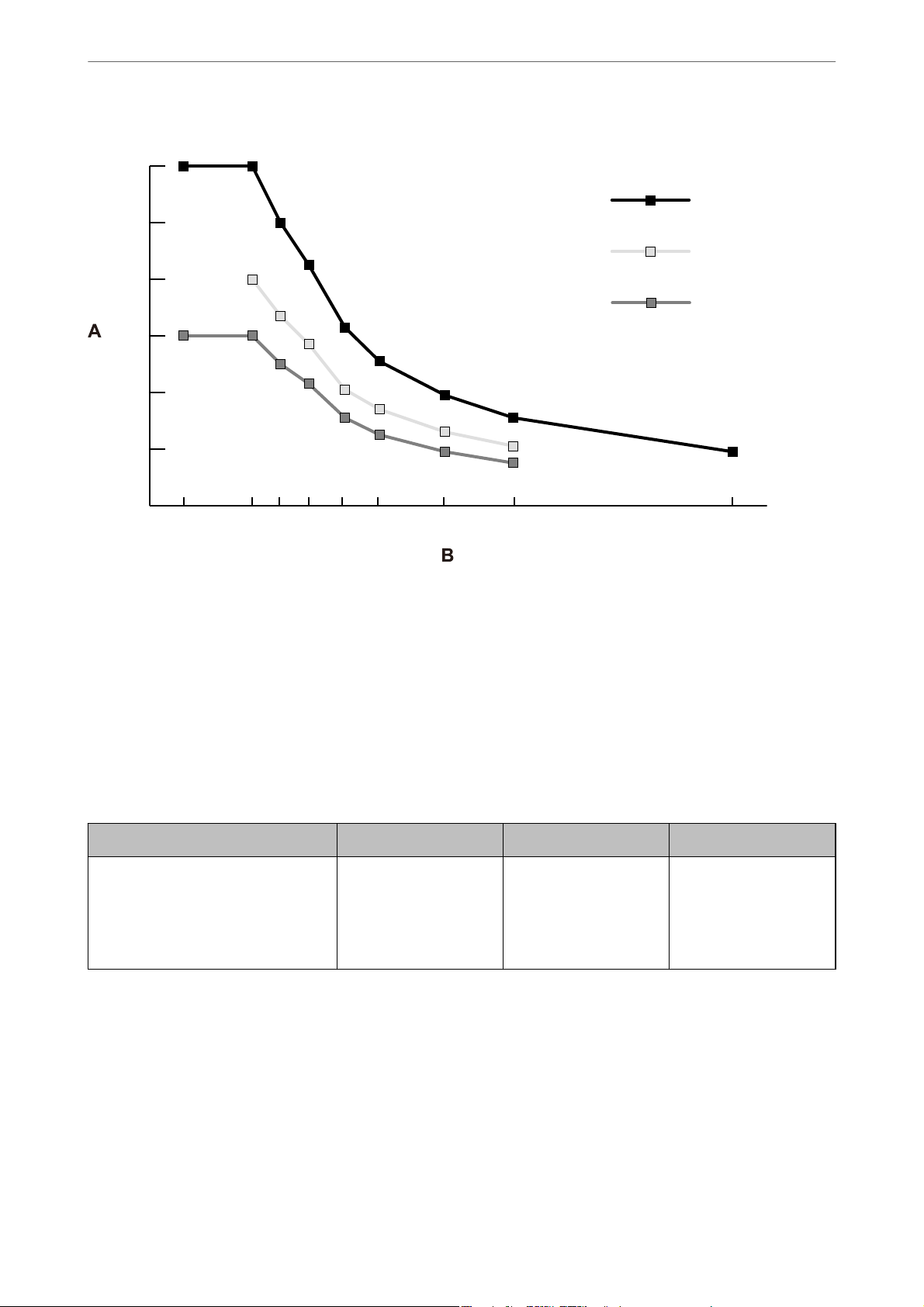
Dane techniczne i maksymalna liczba oryginałów
y
120
100
80
60
40
20
>
Dane techniczne i maksymalna liczba skanowan
A4
B4,LGL
A3
0
413256209157127104908027
A: Liczba arkuszy
B: Grubość papieru (g/m²)
Powiązane informacje
& „Umieszczanie oryginałów o rozmiarze standardowym” na stronie 35
& „Umieszczanie oryginałów dużych rozmiarów” na stronie 44
Dane techniczne papieru długiego
Rozmiar Grubość Typ papieru Pojemność podajnika
Szerokość: 50,8 mm do 304,8 mm
(2,0 cala do 12,0 cala)
Długość: 431,8 mm do 5588,0 mm
(17,0 cala do 220,0 cala)
50 g/m do 130 g/m Papier jasnobiały
Cienki papier
Papier z recyklingu
1 arkusz
Powiązane informacje
& „Umieszczanie długiego papieru” na stronie 42
28
Page 29
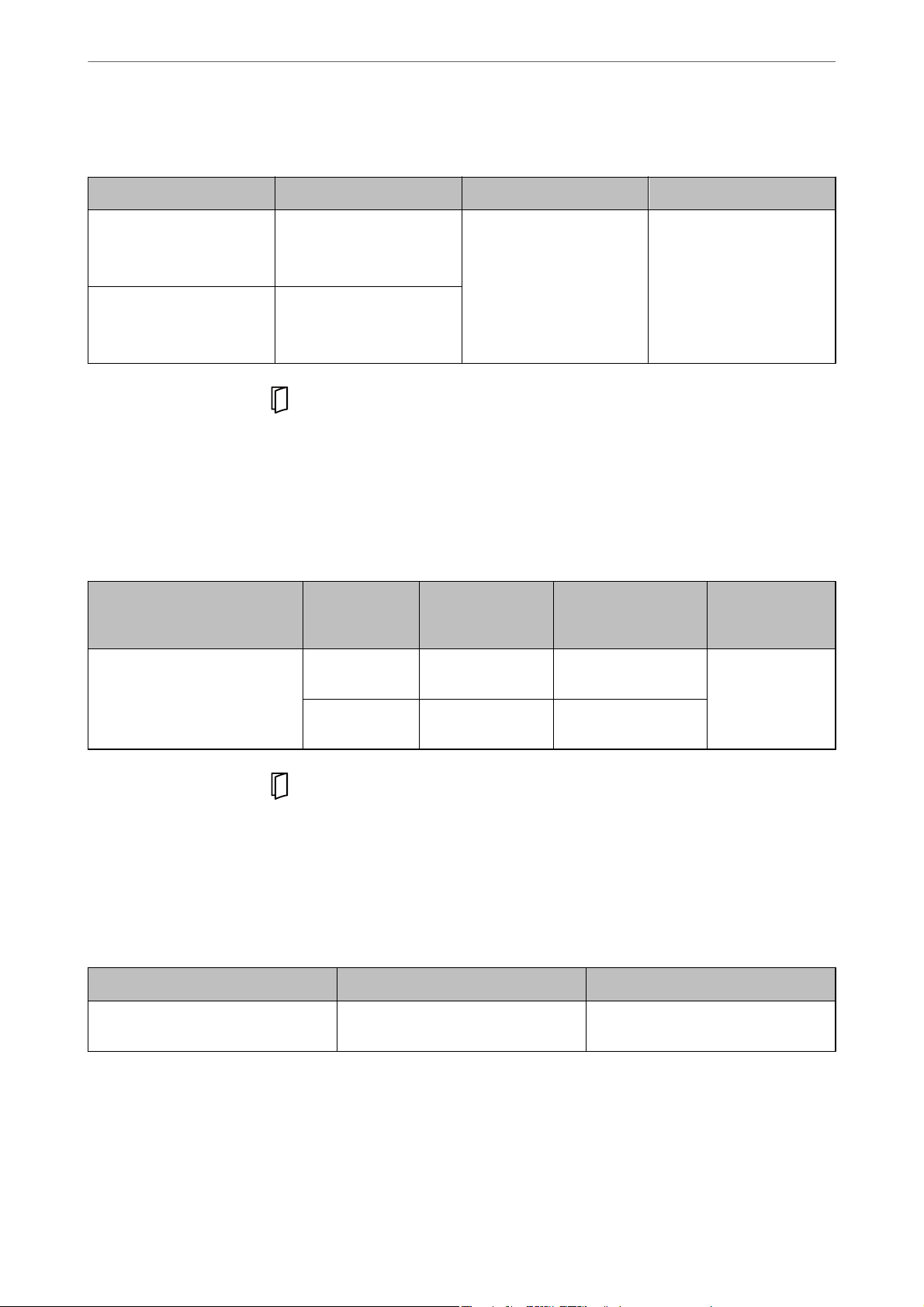
Dane techniczne i maksymalna liczba oryginałów
y
>
Dane techniczne i maksymalna liczba skanowan
Dane techniczne kopert
Standard Rozmiar Grubość Pojemność podajnika
C6 114×162 mm (4,49×6,38
cala)
(rozmiar standardowy)
DL 110×220 mm (4,33×8,66
cala)
(rozmiar standardowy)
* Opcja Podawanie ręczne ( ) umożliwia skanowanie tylko oryginałów jeden po drugim.
0,38 mm (0,015 cala) lub
mniej
Powiązane informacje
& „Umieszczanie kopert” na stronie 47
Dane techniczne kart z tworzywa sztucznego
Rozmiar Z
Typ ISO7810 ID-1
54,0×85,6 mm
(2,1×3,3 cala)
wytłoczeniam
i
Z
wytłoczeniami
Bez wytłoczeń 1,1 mm (0,04 cala)
Grubość Pojemność
podajnika
1,24 mm (0,05 cala)
lub mniej
lub mniej
1 arkusz Pionowo
5 arkuszy
*
10 arkuszy
*
Kierunek
załadowania
* Opcja Podawanie ręczne ( ) umożliwia skanowanie tylko oryginałów jeden po drugim.
Powiązane informacje
& „Umieszczanie kart z tworzywa” na stronie 49
Szczegóły kart laminowanych
Rozmiar Grubość Pojemność podajnika
120,0×150,0 mm (4,7×5,9 cala) lub
mniej
Powiązane informacje
& „Umieszczanie kart laminowanych” na stronie 51
0,8 mm (0,03 cala) lub mniej 1 arkusz
29
Page 30
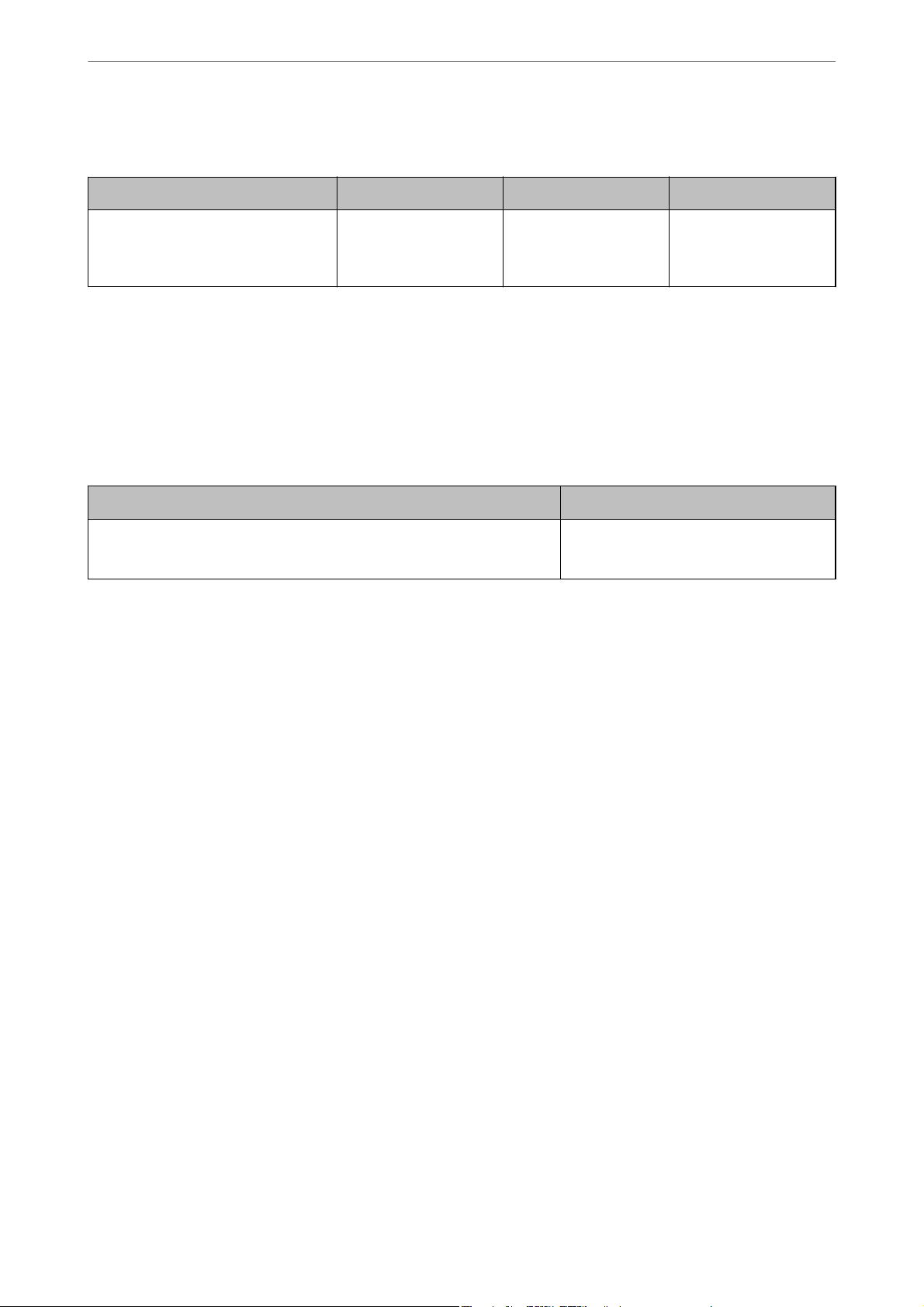
Dane techniczne i maksymalna liczba oryginałów
y
>
Dane techniczne i maksymalna liczba skanowan
Dane techniczne książeczek
Rozmiar Grubość Typ Pojemność podajnika
Rozmiar maks.: A5 (A4 w przypadku
dwóch stron)
2 mm (0,08 cala)
(Łączna grubość
zamkniętej książeczki)
Paszporty lub podobne
dokumenty
Jeden
Powiązane informacje
& „Wkładanie książeczek” na stronie 54
Dane techniczne paszportów
Możliwe jest skanowanie paszportów przy użyciu osobno sprzedawanej folii ochronnej do paszportów.
Grubość Pojemność podajnika
5 mm (0,20 cala) lub mniej
(Łączna grubość zamkniętego paszportu)
Powiązane informacje
& „Kody Arkusz nośny” na stronie 22
& „Wkładanie paszportów” na stronie 57
Jeden
Szczegóły oryginałów skanowanych w folii Arkusz nośny
Opcjonalna folia Arkusz nośny to arkusz, przy pomocy którego oryginały przechodzą przez skaner. Pozwala ona
na skanowanie oryginałów ważnych dokumentów lub zdjęć, których pod żadnym pozorem nie można uszkodzić,
cienkiego papieru, oryginałów o nieregularnych kształtach itd.
30
Page 31

Dane techniczne i maksymalna liczba oryginałów
Rodzaj oryginału Rozmiar Grubość Specykacja
>
Typy oryginałów wymagające szczególnej uwagi
dokumentów, które
można umieścić w
folii Arkusz nośny
Oryginały, których nie
można załadować
bezpośrednio do skanera
*1 W celu ustawienia złożyć na pół.
*2 Oryginały szersze niż 215,9 mm (8,5 cala) należy złożyć na pół.
*1
A3
A4
*1
B4
Letter
*1
Legal
B5
A5
B6
A6
A8
Rozmiar niestandardowy:
❏ Szerokość: maks. 431,8 mm (17
*2
cali)
❏ Długość: maks. 297 mm (11,7
*3
cali)
0,3 mm (0,01 cala) lub
mniej
(z wyjątkiem folii Arkusz
nośny)
10 arkuszy
*4
*3 Aby zeskanować oryginał o długości około 297 mm, należy włożyć krawędź prowadzącą oryginału na pełną głębokość folii
Arkusz nośny. Po ustawieniu w aplikacji opcji Rozmiar dokumentu na Wykryj automatycznie można skanować całą
długość folii Arkusz nośny.
*4 Opcja Podawanie ręczne (
) umożliwia skanowanie tylko oryginałów jeden po drugim.
Powiązane informacje
& „Kody Arkusz nośny” na stronie 22
Typy oryginałów wymagające szczególnej uwagi
Poniżej znajdują się rodzaje oryginałów, które mogą nie zostać zeskanowane pomyślnie.
❏ Oryginały z nierówną powierzchnią np. papier rmowy.
❏ Oryginały z zagnieceniami i pofałdowaniami
❏ Oryginały perforowane
❏ Oryginały z etykietami i nalepkami (w tym przyklejonymi małymi kawałkami papieru)
❏ Papier samokopiujący
❏ Zwinięte oryginały
❏ Papier powlekany
31
Page 32

Dane techniczne i maksymalna liczba oryginałów
Wa ż ne :
>
Typy oryginałów, których nie wolno skanować
c
Papier samokopiujący zawiera substancje chemiczne, które mogą spowodować uszkodzenie wałków wewnątrz
skanera. Skanując oryginały na papierze samokopiującym, należy przestrzegać poniższych zaleceń.
❏ Regularnie czyścić Wałek odbierający i Wałek separujący.
❏ Skanowanie papieru samokopiującego może skrócić okres eksploatacji wałków w porównaniu do skanowania
papieru zwykłego.
Uwaga:
❏ Oryginały z zagnieceniami można skanować skuteczniej po zmniejszeniu prędkości podawania oryginałów podczas
skanowania lub wygładzeniu nierówności przed załadowaniem oryginałów.
❏ Do skanowania oryginałów, które mogą się łatwo zniszczyć lub pozaginać, należy używać (sprzedawanej oddzielnie) folii
Arkusz nośny.
❏ Aby skanować oryginały, które są błędnie rozpoznawane jako podane podwójnie, należy na panelu sterowania ustawić
opcję Funkcja DFDS na Wł. przed wznowieniem skanowania lub wybrać ustawienie Wył ąc zo ne dla opcji Wyk r yj
podwójne podanie na karcie Ustawienia główne w oknie Epson Scan 2. Więcej informacji o kongurowaniu ustawień
aplikacji Epson Scan 2 z poziomu aplikacji Document Capture Pro można znaleźć w pomocy Document Capture Pro.
❏ Etykiety lub naklejki muszą mocno przylegać do oryginałów i nie powinien wystawać z nich jakikolwiek klej.
❏ Przed skanowaniem spróbować wygładzić zwinięte oryginały.
Typy oryginałów, których nie wolno skanować
W tym rozdziale wymieniono typy oryginałów, których nie wolno skanować
❏ Zdjęcia
❏ Oryginały łączone* (grubsze niż 2 mm (0,08 cala) po zamknięciu)
❏ Oryginały niepapierowe (takie jak teczki przezroczyste, tkaniny i folia metalowa)
❏ Oryginały z zszywkami i spinaczami do papieru
❏ Oryginały z klejem
❏ Podarte oryginały
❏ Oryginały bardzo mocno pogniecione lub zwinięte
❏ Oryginały, takie jak folia do rzutników
❏ Oryginały z kalką maszynową z tyłu
❏ Oryginały z mokrym tuszem
❏ Oryginały z karteczkami samoprzylepnymi
Uwaga:
❏ * Można skanować łączone oryginały o łącznej grubości 2 mm (0,08 cala) lub mniejszej i rozmiarze A5 (A4 w przypadku
dwóch stron).
❏ Nie wkładać bezpośrednio do skanera cennych zdjęć, dzieł sztuki lub ważnych dokumentów, które nie mogą zostać
uszkodzone lub zniszczone. Skanowanie nieodpowiednich oryginałów może doprowadzić do ich pogięcia lub
uszkodzenia. Do skanowania takich oryginałów używać (sprzedawanej oddzielnie) folii Arkusz nośny.
❏ Oryginały ze zmarszczeniami, zagnieceniami i zwinięte można również skanować przy pomocy (sprzedawanej
oddzielnie) folii Arkusz nośny.
32
Page 33

Umieszczanie oryginałów
Ustawianie tacy wejściowej i wyjściowej..................................34
Umieszczanie oryginałów o rozmiarze standardowym........................35
Umieszczanie długiego papieru........................................42
Umieszczanie oryginałów dużych rozmiarów..............................44
Umieszczanie kopert................................................47
Umieszczanie kart z tworzywa.........................................49
Umieszczanie kart laminowanych......................................51
Wkładanie książeczek...............................................54
Wkładanie paszportów..............................................57
Umieszczanie oryginałów o nieregularnym kształcie.........................60
Umieszczanie zdjęć.................................................62
Umieszczanie różnego rodzaju oryginałów różnych rozmiarów.................65
Page 34

Umieszczanie oryginałów
>
Ustawianie tacy wejściowej i wyjściowej
Ustawianie tacy wejściowej i wyjściowej
Tacę wejściową i wyjściową należy dopasować stosownie do długości oryginałów.
Więcej informacji można znaleźć w poniższej tabeli.
Oryginały Pozycje
Oryginały A3 z liniami zagniecenia
❏ Legal do A3
❏ A3 do RA3
Letter do A4 (Pionowo)
Letter do A4 (poziomo)
Długi papier
34
Page 35

Umieszczanie oryginałów
Oryginały Pozycje
❏ Papier cienki A3
❏ Oryginały A2 z liniami zagniecenia
❏ Koperty
❏ Folia ochronna A4
❏ Papier cienki
❏ Papier gruby
❏ Broszury
Paszporty
>
Umieszczanie oryginałów o rozmiarze standardowym
(Folia ochronna paszportów)
❏ Karty (karty laminowane)
❏ Kupony i małe oryginały
Uwaga:
❏ Podnieść ogranicznik, jeżeli oryginały spadają z tacy.
❏ Dopasować pozycję ogranicznika do długości oryginałów.
Umieszczanie oryginałów o rozmiarze standardowym
W tym rozdziale opisano umieszczanie oryginałów, gdy tryb podawania papieru został ustawiony na Podawanie
normalne.
1.
Ustawić wybierak podajnika w pozycję
(Podawanie normalne).
35
Page 36

Umieszczanie oryginałów
2.
Wyciągnąć przedłużenie tacy wejściowej. Wyciągnąć przedłużenie tacy wyjściowej, tak aby ustawić ją na
>
Umieszczanie oryginałów o rozmiarze standardowym
długość oryginałów. Podnieść ogranicznik w razie potrzeby.
Uwaga:
❏ Aby umożliwić prawidłowe układanie oryginałów, należy wyciągnąć tacę wyjściową i jej przedłużenie, tak aby
ustawić je na długość trochę większą od długości oryginałów.
❏ W przypadku pomiętych oryginałów nie należy wyciągać tacy wyjściowej.
❏ Jeśli grube oryginały odbijają się od tacy wyjściowej i z niej wypadają, należy zdjąć tacę i nie korzystać z niej.
Wyrzucane oryginały będą układane w stos na stole lub biurku, na którym umieszczony jest skaner.
❏ Jeśli na jakość zeskanowanych obrazów wciąż mają wpływ wyrzucane oryginały spadające na powierzchnię pod
skanerem, należy przesunąć skaner na brzeg stołu lub biurka, aby umożliwić swobodne spadanie oryginałów. Należy
je potem łapać samodzielnie.
3.
Trzymając za uchwyty, rozsunąć maksymalnie prowadnice boczne.
36
Page 37

Umieszczanie oryginałów
4.
Przewertować oryginały.
Przytrzymać obie krawędzie oryginałów i kilkakrotnie je przewertować.
5.
Wyrównać krawędzie oryginałów tak, aby strona do zeskanowania była skierowana w dół i ułożyć krawędzie
prowadzące w klin.
>
Umieszczanie oryginałów o rozmiarze standardowym
6.
Umieścić oryginały ze stroną do zeskanowania skierowaną w dół i krawędzią prowadzącą w stronę podajnika
ADF.
Włożyć oryginały do podajnika ADF aż do oporu.
37
Page 38

Umieszczanie oryginałów
7.
Dosunąć prowadnice boczne do oryginałów. W przeciwnym razie oryginały mogą zostać podane krzywo.
Uwaga:
❏ Aby zeskanować oryginały z otworami po dziurkaczu, takie jak luźne kartki, załadować oryginały tak, żeby otwory
były z lewej lub prawej strony albo na dole. W 30 mm (1,2 calowym) pasku na środku oryginałów nie może być
żadnych otworów. Jednak dopuszczalne są otwory w granicach 30 mm (1,2 cala) od krawędzi prowadzącej
oryginałów. Sprawdzić, czy krawędzie otworów od dziurkacza nie są postrzępione lub zagięte.
>
Umieszczanie oryginałów o rozmiarze standardowym>Umieszczanie oryginałów o
❏ Jeśli podczas skanowania pomarszczonego papieru często występują zacięcia papieru lub błędy podwójnego
podawania, można włączyć funkcję Powoli, aby rozwiązać ten problem. Aby to zrobić, należy na panelu sterowania
dotknąć pozycji Ustaw. > Ustawienia skanera > Powoli i ustawić na Wł. w celu zmniejszenia prędkości
podawania.
Umieszczanie oryginałów o rozmiarze A3 z liniami zagniecenia
1.
Ustawić wybierak podajnika w pozycję
(Podawanie normalne).
38
Page 39

Umieszczanie oryginałów
2.
Wyciągnąć przedłużenie tacy wejściowej. Wyciągnąć przedłużenie tacy wyjściowej, tak aby ustawić ją na
>
Umieszczanie oryginałów o rozmiarze standardowym>Umieszczanie oryginałów o
długość oryginałów. Podnieść ogranicznik w razie potrzeby.
Uwaga:
❏ Aby umożliwić prawidłowe układanie oryginałów, należy wyciągnąć tacę wyjściową i jej przedłużenie, tak aby
ustawić je na długość trochę większą od długości oryginałów.
❏ Jeśli grube oryginały odbijają się od tacy wyjściowej i z niej wypadają, należy zdjąć tacę i nie korzystać z niej.
Wyrzucane oryginały będą układane w stos na stole lub biurku, na którym umieszczony jest skaner.
❏ Jeśli na jakość zeskanowanych obrazów wciąż mają wpływ wyrzucane oryginały spadające na powierzchnię pod
skanerem, należy przesunąć skaner na brzeg stołu lub biurka, aby umożliwić swobodne spadanie oryginałów. Należy
je potem łapać samodzielnie.
3.
Trzymając za uchwyty, rozsunąć maksymalnie prowadnice boczne.
4.
Postępować zgodnie z poniższymi instrukcjami, aby załadować oryginały z liniami zagniecenia.
Uwaga:
W zależności od stanu zagniecenia oryginału może nie być możliwe jego odpowiednie podawanie. W takim przypadku
należy przytrzymać oba końce oryginałów rękami.
39
Page 40

Umieszczanie oryginałów
❏ Oryginały pofałdowane pośrodku
>
Umieszczanie oryginałów o rozmiarze standardowym>Umieszczanie oryginałów o
40
Page 41

Umieszczanie oryginałów
❏ Oryginały ze złożeniem
>
Umieszczanie oryginałów o rozmiarze standardowym>Umieszczanie oryginałów o
Uwaga:
Oryginały z liniami zagniecenia mogą nie być podawane prawidłowo. Należy uprzednio rozprostować takie oryginały,
tak aby złożenie miało wysokość co najwyżej 15 mm.
Włożyć papier do podajnika ADF aż do oporu.
41
Page 42

Umieszczanie oryginałów
5.
Dosunąć prowadnice boczne do oryginałów. W przeciwnym razie oryginały mogą zostać podane krzywo.
>
Umieszczanie długiego papieru
Umieszczanie długiego papieru
1.
Ustawić wybierak podajnika w pozycję
2.
Wyciągnąć przedłużenie tacy wyjściowej, tak aby ustawić ją na długość oryginałów.
(Podawanie ręczne).
Przestroga:
!
Nie podnosić ogranicznika.
42
Page 43

Umieszczanie oryginałów
3.
Trzymając za uchwyty, rozsunąć maksymalnie prowadnice boczne.
4.
Umieścić oryginał prosto na tacy wejściowej ze stroną do zeskanowania skierowaną w dół i krawędzią
prowadzącą w stronę podajnika ADF.
Włożyć oryginał do podajnika ADF aż do oporu.
>
Umieszczanie długiego papieru
5.
Dosunąć prowadnice boczne do oryginału. W przeciwnym razie oryginał może zostać podany krzywo.
43
Page 44

Umieszczanie oryginałów
Uwaga:
❏ Można skanować różne długie papiery w następujących rozdzielczościach.
Około 1346 mm (53 cale) lub mniej: do 600 dpi
Około 5461 mm (215 cali) lub mniej: do 300 dpi
Około 5588 mm (220 cali) lub mniej: do 200 dpi
❏ Należy określić rozmiar papieru długiego w aplikacji Epson Scan 2. Otworzyć okno aplikacji Epson Scan 2.
Rozmiar papieru długiego można określić za pomocą jednego z następujących trzech sposobów:
- Jeśli długość papieru wynosi 3048 mm (120 cali) lub mniej, można wybrać ustawienie Wykr y j autom. (d ł. pap.),
aby wykryć rozmiar automatycznie.
- Jeśli długość papieru przekracza 3048 mm (120 cali), wybrać ustawienie Dostosuj oraz określić długość i szerokość.
- Jeśli długość papieru wynosi 5461 mm (215 cali) lub mniej, można wybrać ustawienie Wykryj długość papieru,
aby wykryć automatycznie tylko długość. Jeśli długość papieru przekracza 5461 mm (215 cali), należy określić
zarówno długość, jak i szerokość papieru.
Wię c ej i n fo r mac j i o
można znaleźć w pomocy Document Capture Pro.
❏ Przytrzymać oba końce długiego papieru rękami, aby zapobiec jego wypadnięciu z podajnika ADF, zwinięciu za
wyjściem i zacięciu lub wypadnięciu z tacy wyjściowej.
kongurowaniu
>
Umieszczanie oryginałów dużych rozmiarów
ustawień aplikacji Epson Scan 2 z poziomu aplikacji Document Capture Pro
Umieszczanie oryginałów dużych rozmiarów
Termin oryginały o dużym rozmiarze dotyczy oryginałów o rozmiarze co najmniej A3 lub równym lub mniejszym
niż A2.
1.
Ustawić wybierak podajnika w pozycję
(Podawanie ręczne).
44
Page 45

Umieszczanie oryginałów
2.
Wyciągnąć przedłużenie tacy wejściowej. Wyciągnąć przedłużenie tacy wyjściowej, tak aby ustawić ją na
długość oryginałów. Podnieść ogranicznik w razie potrzeby.
>
Umieszczanie oryginałów dużych rozmiarów
3.
Trzymając za uchwyty, rozsunąć maksymalnie prowadnice boczne.
4.
Złożyć oryginał na pół, tak aby strona do zeskanowania była skierowana na zewnątrz.
45
Page 46

Umieszczanie oryginałów
5.
Umieścić oryginał na tacy wejściowej drugą stroną skierowaną w górę i krawędzią prowadzącą w stronę
>
Umieszczanie oryginałów dużych rozmiarów
podajnika ADF.
Włożyć ją do podajnika ADF aż do oporu.
6.
Dosunąć prowadnice boczne do oryginałów. W przeciwnym razie oryginały mogą zostać podane krzywo.
Uwaga:
❏ W przypadku korzystania z folii Arkusz nośny dosunąć prowadnice boczne do folii Arkusz nośny. W przeciwnym
razie folia Arkusz nośny nie będzie rozpoznawana prawidłowo.
❏ Aby zeskanować oba rozmiary oryginału i połączyć zeskanowane obrazy, należy
ustawienia w oknie Epson Scan 2.
Otworzyć okno aplikacji Epson Scan 2. Ustawić opcję Strona skanowania na Dwustronnie oraz opcję Składane
obrazy na Lewo i prawo. Szczegóły zawiera dokument pomocy do aplikacji Epson Scan 2. Więcej informacji o
kongurowaniu ustawień aplikacji Epson Scan 2 z poziomu aplikacji Document Capture Pro można znaleźć w
pomocy Document Capture Pro.
skongurować
niezbędne
46
Page 47

Umieszczanie oryginałów
>
Umieszczanie kopert
Umieszczanie kopert
Uwaga:
❏ Wybrać odpowiedni kąt obrotu za pomocą opcji Obróć lub wybrać opcję Automatyczny obrót (albo Automatycznie) w
aplikacji do skanowania.
❏ Aby zeskanować koperty, należy skongurować ustawienia w oknie aplikacji Epson Scan 2.
Otworzyć okno aplikacji Epson Scan 2. Wybrać kolejno pozycje Ustawienia główne > Wykryj podwójne podanie >
Wyłączone. Szczegóły zawiera dokument pomocy do aplikacji Epson Scan 2.
Jeśli opcja Wykryj podwójne podanie jest włączona w oknie aplikacji Epson Scan 2 i występują błędy podwójnego
podawania, należy wyjąć kopertę z podajnika ADF i włożyć ją ponownie. Na panelu sterowania ustawić opcję Funkcja
DFDS na Wł., aby wyłączyć funkcję Wykryj podwójne podanie tylko dla następnego skanowania, a następnie ponowić
skanowanie. Funkcja DFDS umożliwia wyłączenie funkcji Wykryj podwójne podanie tylko dla jednej koperty. Więcej
informacji o kongurowaniu ustawień aplikacji Epson Scan 2 z poziomu aplikacji Document Capture Pro można
znaleźć w pomocy Document Capture Pro.
W tym rozdziale opisano umieszczanie oryginałów, gdy tryb podawania papieru został ustawiony na Podawanie
normalne.
1.
Ustawić wybierak podajnika w pozycję
2.
Wysunąć przedłużenie tacy wyjściowej i podnieść ogranicznik.
(Podawanie normalne).
47
Page 48

Umieszczanie oryginałów
3.
Trzymając za uchwyty, rozsunąć maksymalnie prowadnice boczne.
4.
Umieścić koperty pionowo ze stroną do zeskanowania skierowaną w dół na tacy wejściowej. W przypadku
kopert z otwartą krawędzią (klapka) po krótszej stronie można załadować kopertę z otwartym końcem na
górze.
Włożyć kopertę do podajnika ADF aż do oporu.
>
Umieszczanie kopert
Wa ż ne :
c
Nie używać kopert z klejem.
Uwaga:
❏ Koperty z otwartą klapką zamykającą z niestarannie odciętą krawędzią mogą nie być skanowane prawidłowo.
❏ Koperty, które nie zostały jeszcze zapieczętowane, można załadować z otwartą klapką zamykającą skierowaną do
góry.
48
Page 49

Umieszczanie oryginałów
5.
Dosunąć prowadnice boczne do kopert. W przeciwnym razie koperty mogą zostać podane krzywo.
>
Umieszczanie kart z tworzywa
Umieszczanie kart z tworzywa
1.
Ustawić wybierak podajnika w sposób następujący:
❏ Z wytłoczeniami:
❏ Bez wytłoczeń: (Podawanie normalne)
Uwaga:
Aby zeskanować karty z tworzywa sztucznego bez wytłoczeń, należy skongurować ustawienia w oknie aplikacji Epson
Scan 2.
Na karcie Ustawienia główne w aplikacji Epson Scan 2 ustawić opcję Rozmiar dokumentu na Karta plastykowa lub
ustawić opcję Wykryj podwójne podanie na Wyłączone. Szczegóły zawiera dokument pomocy do aplikacji Epson Scan
2.
(Podawanie ręczne)
Jeśli opcja Wykryj podwójne podanie jest włączona w aplikacji Epson Scan 2 i występują błędy podwójnego
podawania, należy wyjąć kartę z podajnika ADF i włożyć ją ponownie. Na panelu sterowania ustawić opcję Funkcja
DFDS na Wł., aby wyłączyć funkcję Wykryj podwójne podanie tylko dla następnego skanowania, a następnie
ponowić skanowanie. Funkcja DFDS umożliwia wyłączenie funkcji Wykryj podwójne podanie tylko dla jednego
arkusza.
49
Page 50

Umieszczanie oryginałów
2.
Wysunąć przedłużenie tacy wyjściowej i podnieść ogranicznik. Następnie wsunąć przedłużenie tacy
wyjściowej.
>
Umieszczanie kart z tworzywa
3.
Trzymając za uchwyty, rozsunąć maksymalnie prowadnice boczne.
50
Page 51

Umieszczanie oryginałów
4.
Umieścić karty ze stroną do zeskanowania skierowaną w dół i krawędzią prowadzącą w stronę podajnika ADF.
Włożyć karty do podajnika ADF aż do oporu.
>
Umieszczanie kart laminowanych
Wa ż ne :
c
Nie ładować kart z tworzywa prostopadle.
5.
Dosunąć prowadnice boczne do kart.
Umieszczanie kart laminowanych
1.
Ustawić wybierak podajnika w pozycję
(Podawanie ręczne).
51
Page 52

Umieszczanie oryginałów
2.
Wysunąć przedłużenie tacy wyjściowej i podnieść ogranicznik. Następnie wsunąć przedłużenie tacy
wyjściowej.
>
Umieszczanie kart laminowanych
3.
Trzymając za uchwyty, rozsunąć maksymalnie prowadnice boczne.
52
Page 53

Umieszczanie oryginałów
4.
Umieścić karty ze stroną do zeskanowania skierowaną w dół i krawędzią prowadzącą w stronę podajnika ADF.
Włożyć karty do podajnika ADF aż do oporu.
>
Umieszczanie kart laminowanych
Wa ż ne :
c
Nie ładować kart prostopadle.
5.
Dosunąć prowadnice boczne do kart.
53
Page 54

Umieszczanie oryginałów
Uwaga:
Aby zeskanować karty laminowane, należy skongurować ustawienia w oknie aplikacji Epson Scan 2. W oknie
Ustawienia skanowania nacisnąć przycisk Szczegółowe ustawienia, aby otworzyć okno Epson Scan 2.
❏ Aby zwiększyć dokładność automatycznego wykrywania rozmiaru, należy wybrać pozycje Ustawienia główne >
Rozmiar dokumentu > Ustawienia > Skanuj kartę laminowaną. Szczegóły zawiera dokument pomocy do
aplikacji Epson Scan 2.
❏ Na karcie Ustawienia główne ustawić opcję Wykryj podwójne podanie na Wyłączone. Szczegóły zawiera
dokument pomocy do aplikacji Epson Scan 2.
Jeśli opcja Wykryj podwójne podanie jest włączona w oknie aplikacji Epson Scan 2 i występują błędy podwójnego
podawania, należy wyjąć kartę z podajnika ADF i włożyć ją ponownie. Na panelu sterowania ustawić opcję
Funkcja DFDS na Wł., aby wyłączyć funkcję Wykryj podwójne podanie tylko dla następnego skanowania, a
następnie ponowić skanowanie. Funkcja DFDS umożliwia wyłączenie funkcji Wykryj podwójne podanie tylko dla
jednego arkusza.
❏ Więcej informacji o kongurowaniu ustawień aplikacji Epson Scan 2 z poziomu aplikacji Document Capture Pro
można znaleźć w pomocy Document Capture Pro.
>
Wkładanie książeczek
Wkładanie książeczek
1.
Ustawić wybierak podajnika w pozycję
(Podawanie ręczne).
54
Page 55

Umieszczanie oryginałów
2.
Wysunąć przedłużenie tacy wyjściowej i podnieść ogranicznik. Wsunąć przedłużenie tacy wyjściowej, tak aby
dopasować je do rozmiaru książeczki.
Uwaga:
Aby zeskanować książeczkę o rozmiarze A5, przed przystąpieniem do skanowania należy wyciągnąć przedłużenie tacy
wyjściowej.
>
Wkładanie książeczek
3.
Trzymając za uchwyty, rozsunąć maksymalnie prowadnice boczne.
55
Page 56

Umieszczanie oryginałów
4.
Umieścić książeczkę na tacy wejściowej stroną zadrukowaną w dół, a także z grubszą częścią wyrównaną do
>
Wkładanie książeczek
linii krawędzi prowadzącej, jak pokazano na rysunku.
Włożyć książeczkę do podajnika ADF aż do oporu.
5.
Dosunąć prowadnice boczne do książeczki.
Uwaga:
Aby zeskanować książeczkę, należy skongurować ustawienia w oknie aplikacji Epson Scan 2.
Otworzyć okno aplikacji Epson Scan 2. Na karcie Ustawienia główne ustawić opcję Wykryj podwójne podanie na
Wyłą cz o ne . Szczegóły zawiera dokument pomocy do aplikacji Epson Scan 2.
Więcej informacji o kongurowaniu ustawień aplikacji Epson Scan 2 z poziomu aplikacji Document Capture Pro
można znaleźć w pomocy Document Capture Pro.
56
Page 57

Umieszczanie oryginałów
>
Wkładanie paszportów
Wkładanie paszportów
1.
Ustawić wybierak podajnika w pozycję
2.
Wyciągnąć przedłużenie tacy wejściowej. Wysunąć tacę wyjściową i wyciągnąć jej przedłużenie, a następnie
podnieść ogranicznik.
(Podawanie ręczne).
3.
Trzymając za uchwyty, rozsunąć maksymalnie prowadnice boczne.
57
Page 58

Umieszczanie oryginałów
4.
Umieścić paszport grubszą stroną wyrównaną do linii krawędzi prowadzącej, tak aby strona z większą liczbą
stron była skierowana w jej stronę.
Włożyć paszport do folii Arkusz nośny do paszportu ze stroną do zeskanowania skierowaną w dół, jak
pokazano na poniższym rysunku.
>
Wkładanie paszportów
58
Page 59

Umieszczanie oryginałów
5.
Umieścić ją na tacy wejściowej ze stroną do zeskanowania skierowaną w dół, tak aby strona z większą liczbą
>
Wkładanie paszportów
stron była skierowana w stronę krawędzi prowadzącej.
Włożyć folię Arkusz nośny do paszportu do podajnika ADF aż do oporu.
6.
Dosunąć prowadnice boczne do folii Arkusz nośny do paszportu.
Uwaga:
Aby zeskanować folię Arkusz nośny do paszportu, należy skongurować odpowiednie ustawienia w aplikacji Epson
Scan 2
Otworzyć Epson Scan 2. Na karcie Ustawienia główne ustawić opcję Rozmiar dokumentu na Paszport, a następnie
opcję Wy łą cz on e na Wykryj podwójne podanie. Szczegóły zawiera dokument pomocy do aplikacji Epson Scan 2.
Więcej informacji o kongurowaniu ustawień aplikacji Epson Scan 2 z poziomu aplikacji Document Capture Pro
można znaleźć w pomocy Document Capture Pro.
Nie używać folii Arkusz nośny do paszportu, która jest porysowana lub była skanowana ponad 3000 razy.
59
Page 60

Umieszczanie oryginałów
>
Umieszczanie oryginałów o nieregularnym kształcie
Umieszczanie oryginałów o nieregularnym kształcie
1.
Ustawić wybierak podajnika w pozycję
2.
Wyciągnąć przedłużenie tacy wejściowej. Wysunąć tacę wyjściową i wyciągnąć jej przedłużenie, a następnie
podnieść ogranicznik.
(Podawanie normalne).
3.
Trzymając za uchwyty, rozsunąć maksymalnie prowadnice boczne.
4.
Wkładając oryginał do folii Arkusz nośny, upewnić się, że ilustracja na brzegu folii Arkusz nośny jest
skierowana do przodu, a oryginał jest skierowany do tyłu.
60
Page 61

Umieszczanie oryginałów
5.
Włożyć folię Arkusz nośny krawędzią prowadzącą w stronę podajnika ADF.
Włożyć ją do podajnika ADF aż do oporu.
>
Umieszczanie oryginałów o nieregularnym kształcie
6.
Dosunąć prowadnice boczne do folii Arkusz nośny. W przeciwnym razie folia Arkusz nośny może zostać
podana krzywo.
61
Page 62

Umieszczanie oryginałów
Uwaga:
❏ Nie używać folii Arkusz nośny, która jest porysowana lub była skanowana ponad 3000 razy.
❏ Jeżeli na liście Rozmiar dokumentu nie ma odpowiedniego rozmiaru oryginału, należy wybrać pozycję Wy kr yj
automatycznie.
W przypadku korzystania z aplikacji Epson Scan 2 można też wybrać pozycję Dostosuj, aby utworzyć
niestandardowy rozmiar dokumentu.
❏ Podczas skanowania folii Arkusz nośny po ustawieniu w aplikacji Epson Scan 2 opcji Rozmiar dokumentu na
Wykr y j automatyc znie obraz jest skanowany automatycznie przez ustawienie opcji Usuń skos dokumentu na
Przekrzywienie papieru.
❏ Używana folia Arkusz nośny musi być odpowiednia dla danego skanera. Skaner automatycznie rozpoznaje folię
Arkusz nośny przez wykrycie dwóch małych prostokątnych otworów na krawędzi prowadzącej. Otwory muszą
pozostawać czyste i niezakryte.
>
Umieszczanie zdjęć
Powiązane informacje
& „Kody Arkusz nośny” na stronie 22
Umieszczanie zdjęć
1.
Ustawić wybierak podajnika w pozycję
(Podawanie normalne).
62
Page 63

Umieszczanie oryginałów
2.
Wyciągnąć przedłużenie tacy wejściowej. Wysunąć tacę wyjściową i wyciągnąć jej przedłużenie, a następnie
podnieść ogranicznik.
>
Umieszczanie zdjęć
3.
Trzymając za uchwyty, rozsunąć maksymalnie prowadnice boczne.
4.
Wkładając oryginał do folii Arkusz nośny, upewnić się, że ilustracja na brzegu folii Arkusz nośny jest
skierowana do przodu, a oryginał jest skierowany do tyłu.
63
Page 64

Umieszczanie oryginałów
5.
Włożyć folię Arkusz nośny krawędzią prowadzącą w stronę podajnika ADF.
Włożyć folię do podajnika ADF aż do oporu.
>
Umieszczanie zdjęć
6.
Dosunąć prowadnice boczne do folii Arkusz nośny. W przeciwnym razie folia Arkusz nośny może zostać
podana krzywo.
64
Page 65

Umieszczanie oryginałów
Uwaga:
❏ Nie używać folii Arkusz nośny, która jest porysowana lub była skanowana ponad 3000 razy.
❏ Jeżeli na liście Rozmiar dokumentu nie ma odpowiedniego rozmiaru oryginału, należy wybrać pozycję Wy kr yj
automatycznie.
W przypadku korzystania z aplikacji Epson Scan 2 można też wybrać pozycję Dostosuj, aby utworzyć
niestandardowy rozmiar dokumentu.
❏ Podczas skanowania folii Arkusz nośny po ustawieniu w aplikacji Epson Scan 2 opcji Rozmiar dokumentu na
Wykr y j automatyc znie obraz jest skanowany automatycznie przez ustawienie opcji Usuń skos dokumentu na
Przekrzywienie papieru.
❏ Nie pozostawiać zdjęć w folii Arkusz nośny przez dłuższy czas.
❏ Używana folia Arkusz nośny musi być odpowiednia dla danego skanera. Skaner automatycznie rozpoznaje folię
Arkusz nośny przez wykrycie dwóch małych prostokątnych otworów na krawędzi prowadzącej. Otwory muszą
pozostawać czyste i niezakryte.
>
Umieszczanie różnego rodzaju oryginałów różnych rozmiarów
Powiązane informacje
& „Kody Arkusz nośny” na stronie 22
Umieszczanie różnego rodzaju oryginałów różnych
rozmiarów
Możliwe jest jednoczesne wkładanie oryginałów o rożnych rozmiarach do zeskanowania. Można także załadować
papiery o różnych typach i grubościach.
65
Page 66

Umieszczanie oryginałów
Wa ż ne :
>
Umieszczanie różnego rodzaju oryginałów różnych rozmiarów
c
❏ W przypadku wkładania i skanowania oryginałów o różnych rozmiarach oryginały mogą być podawane
krzywo, ponieważ tylko część oryginałów jest przytrzymywana przez prowadnice boczne.
❏ Może dojść do zacięcia oryginałów lub ich przekrzywienia w razie ustawienia różnych rodzajów lub różnych
rozmiarów, tak jak w następujących przykładach.
- Papier cienki i gruby
- Papier o rozmiarze A3 lub A4 i papier o rozmiarze wizytówki
- Papier cienki i karty z tworzywa sztucznego
Jeśli oryginały są podawane krzywo, należy sprawdzić, czy na zeskanowanych obrazach są błędy.
Uwaga:
❏ Jeśli oryginały się zacinają lub są podawane nieprawidłowo, włączyć opcję Powoli, aby rozwiązać ten problem.
❏ Można także skanować oryginały różnych wielkości i typów papieru przez ładowanie ich kolejno, korzystając z Tr yb
automatycznego podawania.
1.
Ustawić wybierak podajnika w pozycję
(Podawanie normalne).
66
Page 67

Umieszczanie oryginałów
2.
Wyciągnąć przedłużenie tacy wejściowej. Wysunąć tacę wyjściową i wyciągnąć jej przedłużenie, a następnie
>
Umieszczanie różnego rodzaju oryginałów różnych rozmiarów
podnieść ogranicznik.
Uwaga:
Jeśli w stosie są jakieś grube oryginały, należy zdjąć tacę wyjściową i nie korzystać z niej. Wyrzucane oryginały będą
układane w stos na stole lub biurku, na którym umieszczony jest skaner. Zapobiega to odbijaniu się oryginałów od tacy
wyjściowej i wypadaniu z niej.
3.
Trzymając za uchwyty, rozsunąć maksymalnie prowadnice boczne.
67
Page 68

Umieszczanie oryginałów
4.
Załadować oryginały na środek tacy wejściowej malejąco, o najszerszym rozmiarze papieru z tyłu i
najwęższym z przodu.
Wa ż ne :
>
Umieszczanie różnego rodzaju oryginałów różnych rozmiarów
c
Wkładając różne rozmiary oryginałów, należy przestrzegać poniższych zaleceń.
❏ Wyrównać krawędzie prowadzące oryginałów i włożyć je do podajnika ADF aż do oporu.
❏ Wkładać oryginały na środek tacy wejściowej. Do tego celu można wykorzystać znak
❏ Oryginały wkładać prosto.
W przeciwnym razie oryginały mogą zostać podane krzywo lub zablokować się.
u
na skanerze.
Uwaga:
Umieścić oryginały w podajniku ADF stroną do zeskanowania skierowaną w dół i nieznacznie przesuniętymi
krawędziami prowadzącymi.
5.
Dosunąć prowadnice boczne do najszerszego oryginału.
68
Page 69

Skanowanie
Ustawienia niezbędne do skanowania....................................70
Skanowanie z poziomu panelu sterowania................................ 76
Skanowanie za pomocą aplikacji Document Capture Pro (Windows).............79
Skanowanie za pomocą aplikacji Document Capture (Mac OS).................80
Skanowanie za pomocą aplikacji Epson Scan 2.............................81
Skanowanie za pomocą funkcji Podawanie ręczne w trybie Tryb automatycznego
podawania. . . . . . . . . . . . . . . . . . . . . . . . . . . . . . . . . . . . . . . . . . . . . . . . . . . . . . . 86
Page 70

Skanowanie
>
Ustawienia niezbędne do skanowania>Tworzenie zadania w aplikacji Document Capture (Mac OS)
Ustawienia niezbędne do skanowania
Na panelu sterowania skanera można wykonywać wszystkie zadania skanowania utworzone w aplikacji Document
Capture Pro lub Document Capture.
Termin zadanie odnosi się do zarejestrowanej serii operacji, takich jak ustawienia skanowania, ustawienia
zapisywania i ustawienia miejsca docelowego. Rejestrując serię operacji jako zadanie, można wyeliminować
potrzebę konguracji takich operacji dla każdego skanowania.
Aby wykonać zadanie z poziomu panelu sterowania, należy wykonać następujące czynności.
❏ 1. Utworzyć zadanie w aplikacji Document Capture Pro lub Document Capture.
❏ 2. Zarejestrować utworzone zadanie do wykonania z poziomu panelu sterowania.
Więcej informacji o kongurowaniu ustawień aplikacji Epson Scan 2 z poziomu aplikacji Document Capture Pro
można znaleźć w pomocy Document Capture Pro
Więcej informacji o aplikacji Document Capture Pro lub Document Capture można znaleźć w poniższych opisach.
Uwaga:
Wszystkie utworzone zadania można też uruchomić z poziomu komputera.
Tworzenie zadania w aplikacji Document Capture Pro (Windows)
Więcej informacji o tworzeniu zadania w aplikacji Document Capture Pro i rejestrowaniu go, tak aby można je
było wykonać z poziomu panelu sterowania można znaleźć pod poniższym adresem URL.
https://support.epson.net/dcp/
Powiązane informacje
& „Skanowanie z poziomu panelu sterowania” na stronie 76
Tworzenie zadania w aplikacji Document Capture (Mac OS)
W tym rozdziale opisano tworzenie zadania za pomocą aplikacji Document Capture. Szczegóły zawiera dokument
pomocy do aplikacji Document Capture.
70
Page 71

Skanowanie
1.
Uruchomić oprogramowanie Document Capture.
>
Ustawienia niezbędne do skanowania>Tworzenie zadania w aplikacji Document Capture (Mac OS)
Wybrać polecenia Idź > Aplikacje > Epson Soware > Document Capture.
Uwaga:
Z listy skanerów wybrać odpowiedni skaner, który ma być używany.
2.
Kliknąć przycisk
.
Zostanie wyświetlone okno listy zadań.
Uwaga:
Dostępne jest wstępnie zdeniowane zadanie, które umożliwia zapisywanie zeskanowanych obrazów w formacie PDF.
71
Page 72

Skanowanie
3.
Kliknąć ikonę +.
>
Ustawienia niezbędne do skanowania>Tworzenie zadania w aplikacji Document Capture (Mac OS)
Zostanie wyświetlone okno ustawień zadania.
4.
W polu Nazwa zadania wprowadzić nazwę zadania.
72
Page 73

Skanowanie
>
Ustawienia niezbędne do skanowania>Tworzenie zadania w aplikacji Document Capture (Mac OS)
5.
Skongurować
ustawienia skanowania na karcie Skanuj.
❏ Źródło: Wybór źródła, gdzie jest umieszczony oryginał. W przypadku skanowania oryginałów
dwustronnych wybrać opcję Double-Sided.
❏ Rozmiar dokumentu: Wybór rozmiaru umieszczonego oryginału.
❏ Typ obrazu: Wybór typu kolorów zapisu zeskanowanego obrazu.
❏ Obrót: Wybór kąta obrotu zgodnie z oryginałem, który ma być zeskanowany.
❏ Rozdzielczość: Ustawienie rozdzielczości.
Uwaga:
Można również ustawić obraz, korzystając z poniższych elementów.
❏ Wzmocnienie tekstu: Umożliwia wyostrzenie niewyraźnych liter z oryginału.
❏ Skoryguj przekrzywienie dokumentu: Umożliwia poprawienie nachylenia oryginału.
❏ Pomiń pustą stronę: Umożliwia pomijanie pustych stron, jeśli są w stosie oryginałów.
73
Page 74

Skanowanie
6.
Kliknąć przycisk Wyjście, a następnie
>
Ustawienia niezbędne do skanowania>Tworzenie zadania w aplikacji Document Capture (Mac OS)
skongurować
ustawienia zapisywania.
❏ Zapisz w: Wybór folderu zapisywania zeskanowanego obrazu z listy.
❏ Przykładowa nazwa pliku: Umożliwia wyświetlanie przykładów nazwy pliku z bieżącymi ustawieniami.
❏ Znak
❏ Data: Dodawanie daty do nazwy pliku.
❏ Czas: Dodawanie godziny do nazwy pliku.
❏ Licznik stron: Dodawanie liczby stron do nazwy pliku.
❏ Typ pliku: Wybór formatu zapisu zeskanowanego obrazu z listy. Kliknąć przycisk Opcja, aby
preksu
skongurować zaawansowane ustawienia pliku.
: Ustawianie
preksu
nazwy pliku.
74
Page 75

Skanowanie
7.
Kliknąć przycisk Docelowo, a następnie wybrać pozycję Docelowo.
Zostaną wyświetlone pozycje ustawień dotyczące danego miejsca docelowego. Skongurować wymagane
ustawienia. Kliknąć ikonę ? (Pomoc), aby wyświetlić szczegółowe informacje o poszczególnych pozycjach.
>
Ustawienia niezbędne do skanowania>Włączanie uruchamiania zadań z panelu sterowania (Mac OS)
Uwaga:
❏ Aby przesłać plik do usługi chmury, należy wcześniej skongurować konto w chmurze.
❏ Aby użyć aplikacji Evernote jako miejsca docelowego, należy pobrać aplikację Evernote z witryny rmy Evernote i
zainstalować ją.
8.
Kliknąć przycisk OK, aby zamknąć okno ustawień zadania.
9.
Kliknąć przycisk OK, aby zamknąć okno listy zadań.
Utworzone zadanie zostanie zapisane.
Włączanie uruchamiania zadań z panelu sterowania (Mac OS)
W tym rozdziale opisano przydzielanie zadań (czynności) do panelu sterowania skanera w aplikacji Document
Capture. Szczegóły zawiera dokument pomocy do aplikacji Document Capture.
75
Page 76

Skanowanie
1.
Uruchomić oprogramowanie Document Capture.
Wybrać polecenia Idź > Aplikacje > Epson Soware > Document Capture.
>
Skanowanie z poziomu panelu sterowania
Uwaga:
Z wyświetlonej listy skanerów wybrać odpowiedni skaner, który ma być używany.
2.
W głównym oknie kliknąć ikonę
Wyświetlone zostanie okno Lista zadań.
3.
Z listy
4.
Na panelu sterowania skanera z listy rozwijanej wybrać zadanie, które ma być wykonane.
5.
Kliknąć przycisk OK, aby wrócić do okna Lista zadań.
Zadanie zostało przypisane do panelu sterowania skanera.
6.
Kliknąć przycisk OK, aby wrócić do ekranu głównego.
wybrać pozycję Ustawienia zdarzeń.
.
Skanowanie z poziomu panelu sterowania
Oryginały można skanować z poziomu panelu sterowania, używając zadań utworzonych w aplikacji Document
Capture Pro/Document Capture.
Uwaga:
❏ Przed przystąpieniem do skanowania należy na komputerze zainstalować aplikację Document Capture Pro/Document
Capture i utworzyć potrzebne zadanie. Dostępne jest wstępnie
zeskanowanych obrazów w formacie PDF.
❏ Przed przystąpieniem do skanowania upewnić się, że skaner i komputer są połączone prawidłowo.
❏ Przed przystąpieniem do skanowania należy przydzielić zadanie do panelu sterowania za pomocą aplikacji Document
Capture Pro/Document Capture.
zdeniowane
zadanie, które umożliwia zapisywanie
76
Page 77

Skanowanie
1.
Umieścić oryginał.
2.
Upewnić się, że wybierak podajnika skanera jest ustawiony prawidłowo.
: oryginały o standardowym rozmiarze, takim jak papier A4
❏
: oryginały specjalne, takie jak dokumenty składane i karty z tworzywa sztucznego
❏
3.
Na ekranie głównym wybrać pozycję Skanuj.
>
Skanowanie z poziomu panelu sterowania
4.
W oknie Wybierz zadanie wybrać zadanie.
Zostanie wyświetlone wybrane zadanie.
77
Page 78

Skanowanie
5.
Aby zmienić ustawienia skanowania, należy dotknąć przycisku Ustawienia skanera.
❏ Jeśli włączono opcję Wyłącz zmiany ustawień zadania w panelu sterowania, nie można zmienić ustawień.
❏ Aby móc skanować oryginały, które są wykrywane jako podane podwójnie, takie jak karty z tworzyw
sztucznych i koperty, należy wybrać opcję Funkcja DFDS w celu wyłączenia wykrywania podwójnego
podawania.
>
Skanowanie z poziomu panelu sterowania
❏ Aby zeskanować oryginały, które mogą się zaciąć, takie jak cienki papier, należy wybrać opcję Powoli w celu
zmniejszenia prędkości podawania.
6.
Nacisnąć przycisk
x
, aby rozpocząć skanowanie.
78
Page 79

Skanowanie
Powiązane informacje
& „Umieszczanie oryginałów” na stronie 33
>
Skanowanie za pomocą aplikacji Document Capture Pro (Windows)
Skanowanie za pomocą aplikacji Document Capture
Pro (Windows)
Wszystkie zadania utworzone w aplikacji Document Capture Pro można też uruchomić z poziomu komputera.
1.
Uruchomić oprogramowanie Document Capture Pro.
❏ Win d ow s 10
Kliknąć przycisk Start, a następnie wybrać polecenia Epson Soware > Document Capture Pro.
❏ Windows 8.1/Windows 8
Wpisać nazwę aplikacji w panelu wyszukiwania, po czym wybrać wyświetloną ikonę.
❏ Win d ow s 7
Kliknąć przycisk Start, a następnie wybrać polecenia Wszystkie programy > Epson Soware > Document
Capture Pro.
Uwaga:
Z wyświetlonej listy skanerów wybrać odpowiedni skaner, który ma być używany.
2.
Umieścić oryginał.
3.
Upewnić się, że wybierak podajnika skanera jest ustawiony prawidłowo.
: oryginały o standardowym rozmiarze, takim jak papier A4
❏
: oryginały specjalne, takie jak dokumenty składane i karty z tworzywa sztucznego
❏
4.
Kliknąć ikonę zadania do wykonania.
Zostanie wykonane wybrane zadanie.
5.
Postępować zgodnie z instrukcjami wyświetlanymi w poszczególnych oknach.
Zeskanowany obraz zostanie zapisany zgodnie z ustawieniami zadania.
Uwaga:
Więcej informacji na temat używania aplikacji Document Capture Pro można znaleźć pod poniższym adresem URL:
https://support.epson.net/dcp/
Powiązane informacje
& „Tworzenie zadania w aplikacji Document Capture Pro (Windows)” na stronie 70
79
Page 80

Skanowanie
>
Skanowanie za pomocą aplikacji Document Capture (Mac OS)
Skanowanie za pomocą aplikacji Document Capture
(Mac OS)
Wszystkie zadania utworzone w aplikacji Document Capture można też uruchomić z poziomu komputera.
1.
Uruchomić oprogramowanie Document Capture.
Wybrać polecenia Idź > Aplikacje > Epson Soware > Document Capture.
Uwaga:
Z wyświetlonej listy skanerów wybrać odpowiedni skaner, który ma być używany.
2.
Umieścić oryginał.
3.
Upewnić się, że wybierak podajnika skanera jest ustawiony prawidłowo.
: oryginały o standardowym rozmiarze, takim jak papier A4
❏
❏
: oryginały specjalne, takie jak dokumenty składane i karty z tworzywa sztucznego
80
Page 81

Skanowanie
>
Skanowanie za pomocą aplikacji Epson Scan 2
4.
Z rozwijanej listy należy wybrać zadanie, a następnie kliknąć ikonę
Zostanie wykonane wybrane zadanie.
.
5.
Postępować zgodnie z instrukcjami wyświetlanymi w poszczególnych oknach.
Zeskanowany obraz zostanie zapisany zgodnie z ustawieniami zadania.
Uwaga:
Oryginały można skanować i wysłać też bez użycia zadań. Kliknąć przycisk i skongurować ustawienia
skanowania, a następnie kliknąć przycisk Skanuj. Potem kliknąć ikonę miejsca docelowego dla zeskanowanego obrazu.
Powiązane informacje
& „Tworzenie zadania w aplikacji Document Capture (Mac OS)” na stronie 70
Skanowanie za pomocą aplikacji Epson Scan 2
Można skanować oryginały, korzystając z funkcji korekty obrazów odpowiednich dla dokumentów tekstowych.
1.
Umieścić oryginał.
2.
Uruchomić oprogramowanie Epson Scan 2.
❏ Windows 10/Windows Server 2016
Kliknąć przycisk Start, a następnie wybrać polecenia EPSON > Epson Scan 2.
❏ Windows 8.1/Windows 8/Windows Server 2012 R2/Windows Server 2012
Wpisać nazwę aplikacji w panelu wyszukiwania, po czym wybrać wyświetloną ikonę.
81
Page 82

Skanowanie
❏ Windows 7/Windows Vista/Windows XP/Windows Server 2008 R2/Windows Server 2008/Windows Server
2003 R2/Windows Server 2003
Kliknąć przycisk Start, a następnie wybrać polecenia Wszystkie programy lub Programy > EPSON >
Epson Scan 2 > Epson Scan 2.
❏ Mac OS
Wybrać polecenia Idź > Aplikacje > Epson Soware > Epson Scan 2.
3.
Wprowadzić następujące ustawienia na karcie Ustawienia główne.
>
Skanowanie za pomocą aplikacji Epson Scan 2
❏ Strona skanowania: wybrać stronę oryginału, która ma być przeskanowana. W przypadku skanowania
oryginałów dwustronnych wybrać opcję Dwustronnie.
❏ Rozmiar dokumentu: wybrać rozmiar umieszczonego oryginału.
❏ Przyciski
zależności od rozmiaru oryginału ta pozycja może być ustawiana automatycznie. W takim przypadku jej
zmiana jest niemożliwa.
❏ Typ obrazu: wybór typu kolorów zapisu zeskanowanego obrazu.
❏ Rozdzielczość: ustawienie rozdzielczości.
/ (orientacja oryginału): umożliwiają ustawienie orientacji włożonego oryginału. W
82
Page 83

Skanowanie
Uwaga:
❏ Źródło dokumentu jest automatycznie ustawiany na Automatyczny podajnik dokumentów.
>
Skanowanie za pomocą aplikacji Epson Scan 2
❏ Na karcie Ustawienia główne można też
skongurować
następujące ustawienia:
❏ Składane obrazy: umożliwia łączenie obrazów z przodu i z tyłu podczas skanowania obu stron
oryginałów.
❏ Obróć: umożliwia obracanie oryginału w prawo i skanowanie.
❏ Usuń skos dokumentu: umożliwia poprawienie nachylenia oryginału.
❏ Dod. lub edyt. str. po skan.: umożliwia dodanie innych oryginałów lub edycję (obracanie,
przenoszenie i usuwanie) zeskanowanych stron po zakończeniu skanowania.
❏ Pomiń puste strony: umożliwia pomijanie pustych stron, jeśli są w stosie oryginałów.
❏ Wykryj podwójne podanie: umożliwia wyświetlanie ostrzeżenia po wykryciu podania wielu
oryginałów naraz.
❏ Kolor tła: jeśli tekst rozmazuje się podczas skanowania papieru cienkiego, ustawić tę opcję na Białe.
Dzięki temu skanowany tekst będzie ostrzejszy lub wyraźniejszy. Jeśli obrazy z drugiej strony
oryginału na cienkim papierze pojawią się na zeskanowanym obrazie, ustawić tę opcję na Czarne.
Może to zmniejszyć przesunięcie tła.
4.
Wprowadzić inne ustawienia skanera w razie potrzeby.
❏ Można wyświetlić podgląd awersu pierwszego oryginału. Włożyć tylko pierwszy oryginał do podajnika
ADF, a następnie nacisnąć przycisk Podgląd. Zeskanowany oryginał zostanie wysunięty i pokaże się obraz
podglądu.
Załadować wysuniętą stronę wraz z pozostałymi oryginałami.
❏ Na karcie Ustawienia zaawansowane można zmieniać szczegółowe ustawienia korekty obrazu
odpowiednie dla dokumentów tekstowych, takich jak te znajdujące się poniżej:
❏ Usuń tło: umożliwia usuwanie tła oryginałów.
❏ Wzmocnienie tekstu: umożliwia wyostrzenie niewyraźnych liter z oryginału.
❏ Autom. segmentacja obszaru: umożliwia wyostrzanie liter i wygładzanie obrazów podczas skanowania
czarno-białego dokumentu z obrazami.
❏ Separacja: umożliwia usuwanie określonego koloru na zeskanowanym obrazie, a następnie zapisanie go
w formacie skali szarości lub monochromatycznym. Przykładowo można usunąć kolory markerów lub
znaków napisanych kolorowym długopisem w pustych przestrzeniach.
❏ Ulepszanie Koloru: umożliwia wyróżnienie określonego koloru na zeskanowanym obrazie, a następnie
zapisanie go w formacie skali szarości lub monochromatycznym. Na przykład można usunąć dowolne
znaki lub liniatury mające jasne kolory.
Uwaga:
Te opcje mogą być niedostępne w zależności od wprowadzonych ustawień.
83
Page 84

Skanowanie
5.
Ustawić ustawienia zapisywania pliku.
>
Skanowanie za pomocą aplikacji Epson Scan 2
❏ Format obrazu: wybór formatu zapisu zeskanowanego obrazu z listy.
Szczegółowe ustawienia można wprowadzać dla każdego formatu pliku z wyjątkiem MAPA BITOWA i
PNG. Po wybraniu formatu pliku z listy wybrać Opcje.
❏ Nazwa pliku: potwierdzanie wyświetlanej nazwy pliku.
Ustawienia nazwy plików można zmienić, wybierając z listy Ustawienia.
❏ Folder: wybór folderu zapisywania zeskanowanego obrazu z listy.
Można wybrać kolejny folder lub stworzyć nowy, wybierając z listy Wybier z.
6.
Upewnić się, że wybierak podajnika skanera jest ustawiony prawidłowo.
: oryginały o standardowym rozmiarze, takim jak papier A4
❏
: oryginały specjalne, takie jak dokumenty składane i karty z tworzywa sztucznego
❏
7.
Potem kliknąć przycisk Skanuj.
Uwaga:
❏ Skanowanie można też rozpocząć, naciskając przycisk
❏ Aby zeskanować oryginały, które mogą się zaciąć, takie jak cienki papier, należy kolejno dotknąć pozycji Ustaw. >
Powoli w celu zmniejszenia prędkości podawania.
x
na panelu sterowania skanera.
84
Page 85

Skanowanie
>
Skanowanie za pomocą aplikacji Epson Scan 2>Ustawienia niezbędne dla specjalnych oryginałów
Zeskanowany obraz zostanie zapisany w określonym folderze.
Powiązane informacje
& „Umieszczanie oryginałów” na stronie 33
Ustawienia niezbędne dla specjalnych oryginałów
Aby zeskanować oryginały specjalne, należy skongurować ustawienia stosownie do używanych oryginałów w
oknie aplikacji Epson Scan 2.
Ustawienia można też kongurować w aplikacji Document Capture Pro. Więcej informacji można znaleźć pod
poniższym adresem URL:
https://support.epson.net/dcp/
Rodzaj oryginału Wymagane ustawienia
Koperty
Karty plastikowe
Arkusz nośny
Paszport
Oryginały w dużym
rozmiarze
Papier cienki
Wybrać Wyłączone w Wykryj podwójne podanie.
Z listy Rozmiar dokumentu wybrać pozycję Karta plastykowa lub ustawić opcję Wykryj
podwójne podanie na Wyłączone.
❏ Jeżeli z listy Rozmiar dokumentu zostanie wybrane ustawienie Wykryj automatycznie,
przekrzywienie oryginałów będzie korygowane automatycznie, nawet jeżeli opcja Usuń skos
dokumentu zostanie ustawiona na Wyłączone.
❏ Jeżeli z listy Rozmiar dokumentu zostanie wybrany inny rozmiar niż Wykryj automatycznie,
można użyć wyłącznie Przekrzywienie treści podczas korzystania z funkcji Usuń skos
dokumentu.
Przekrzywienie papieru nie będzie używana, nawet jeśli ta opcja jest wybrana. Po wybraniu
ustawienia Przekrzywienie papieru i treści korygowane jest tylko przekrzywienie zawartości.
Z listy Rozmiar dokumentu wybrać pozycję Paszport. Można też ustawić opcję Strona
skanowania na Jednostronnie.
Jeśli z listy Rozmiar dokumentu zostanie wybrane ustawienie inne niż Paszport, prawidłowe
skanowanie nie będzie możliwe.
Jeżeli rozmiaru oryginału do zeskanowania nie ma na liście Rozmiar dokumentu, wybrać pozycję
Dostosuj w celu otwarcia okna Ustawienia rozmiaru dokumentu. Następnie ręcznie wprowadzić
rozmiar w oknie.
Jeśli tekst rozmazuje się podczas skanowania papieru cienkiego, ustawić tę opcję na Białe. Dzięki
temu skanowany tekst będzie ostrzejszy lub wyraźniejszy.
Długi papier
Jeśli opcji Kolor tła nie można ustawić na Białe,
❏ Z listy Rozmiar dokumentu wybrać dowolną pozycję inną niż Wykryj automatycznie lub
Paszport.
❏ Z listy Usuń skos dokumentu wybrać dowolną pozycję inną niż Przekrzywienie papieru
❏ Jeśli obrazy z drugiej strony oryginału na cienkim papierze pojawią się na zeskanowanym
obrazie, ustawić tę opcję na Czarne. Może to zmniejszyć przesunięcie tła.
Jeżeli na liście Rozmiar dokumentu nie ma danego rozmiaru, wybrać pozycję Wykryj autom. (dł.
pap.) lub wybrać Dostosuj w celu stworzenia niestandardowego rozmiaru dokumentu.
skongurować
następujące ustawienia.
.
85
Page 86

Skanowanie
Rodzaj oryginału Wymagane ustawienia
>
Skanowanie za pomocą funkcji Podawanie ręczne w trybie Tryb automatycznego podawania
Karty laminowane
Aby zeskanować przezroczyste obszary przy krawędziach dokumentu, należy z listy Rozmiar
dokumentu wybrać pozycję Dostosuj w celu otwarcia Ustawienia rozmiaru dokumentu.
Następnie w wyświetlonym oknie wybrać Skanuj kartę laminowaną.
Uwaga:
W przypadku niektórych oryginałów osiągnięcie odpowiednich rezultatów może nie być
możliwe. Jeżeli nie można zeskanować przezroczystych obszarów przy krawędziach dokumentu,
z listy Rozmiar dokumentu wybrać pozycję Dostosuj i utworzyć rozmiar ręcznie.
Skanowanie za pomocą funkcji Podawanie ręczne w
trybie Tryb automatycznego podawania
Tryb Tryb automatycznego podawania umożliwia skanowanie oryginałów przy użyciu funkcji Podawanie ręczne.
W tym trybie skanowanie uruchamia się automatycznie, kiedy do podajnika ADF zostaną załadowane oryginały.
Jest to przydatne w następujących przypadkach:
❏ Sprawdzanie i skanowanie oryginałów jeden po drugim
❏ Skanowanie oryginałów o różnych rozmiarach jeden po drugim
1.
Przed umieszczeniem oryginałów upewnić się, że wybierak podajnika skanera jest ustawiony prawidłowo.
: oryginały o standardowym rozmiarze, takim jak papier A4
❏
: oryginały specjalne, takie jak dokumenty składane i karty z tworzywa sztucznego
❏
2.
Uruchomić oprogramowanie Epson Scan 2.
❏ Windows 10/Windows Server 2016
Kliknąć przycisk Start, a następnie wybrać polecenia EPSON > Epson Scan 2.
❏ Windows 8.1/Windows 8/Windows Server 2012 R2/Windows Server 2012
Wpisać nazwę aplikacji w panelu wyszukiwania, po czym wybrać wyświetloną ikonę.
❏ Windows 7/Windows Vista/Windows XP/Windows Server 2008 R2/Windows Server 2008/Windows Server
2003 R2/Windows Server 2003
Kliknąć przycisk Start, a następnie wybrać polecenia Wszystkie programy lub Programy > EPSON >
Epson Scan 2 > Epson Scan 2.
❏ Mac OS
Wybrać polecenia Idź > Aplikacje > Epson Soware > Epson Scan 2.
Uwaga:
Aplikację Epson Scan 2 można też uruchomić z programu Document Capture Pro. Więcej informacji na temat
używania aplikacji Document Capture Pro można znaleźć pod poniższym adresem URL:
https://support.epson.net/dcp/
86
Page 87

Skanowanie
3.
Na karcie Ustawienia główne ustawić opcję Tryb automatycznego podawania na Włączone.
>
Skanowanie za pomocą funkcji Podawanie ręczne w trybie Tryb automatycznego podawania
Uwaga:
Aby wyłączyć tryb Tryb automatycznego podawania, można wprowadzić ustawienia limitu czasu.
Z listy Źródło dokumentu wybrać pozycję Ustawienia, aby otworzyć okno Ustawienia źródła dokumentu. W
wyświetlonym oknie skongurować ustawienie Limit czasu trybu automatycznego podawania (min).
4.
Wprowadzić inne ustawienia skanowania w oknie głównym Epson Scan 2.
5.
Potem kliknąć przycisk Skanuj.
Zostanie uruchomiony tryb Tryb automatycznego podawania.
Na komputerze i skanerze zostanie wyświetlone okno dialogowe Tryb automatycznego podawania.
87
Page 88

Skanowanie
6.
Odpowiednio ustawić prowadnice boczne, a następnie umieścić oryginał w ADF.
>
Skanowanie za pomocą funkcji Podawanie ręczne w trybie Tryb automatycznego podawania
Skanowanie rozpoczyna się automatycznie.
7.
Kiedy skanowanie zakończy się, umieścić kolejny oryginał w podajniku ADF.
Powtarzać do momentu zeskanowania wszystkich oryginałów.
Uwaga:
Aby móc skanować oryginały, które są wykrywane jako podane podwójnie, takie jak karty z tworzyw sztucznych i
koperty, należy wybrać opcję Funkcja DFDS w celu wyłączenia wykrywania podwójnego podawania.
Aby zeskanować oryginały, które mogą się zaciąć, takie jak cienki papier, należy wybrać opcję Powoli w celu
zmniejszenia prędkości podawania.
8.
Po zeskanowaniu wszystkich oryginałów wyłączyć tryb Tryb automatycznego podawania.
Na panelu sterowania wybrać pozycję Zapisz i zakończ lub kliknąć przycisk Zakończ w oknie Tr yb
automatycznego podawania wyświetlanym na ekranie komputera.
Zeskanowany obraz zostanie zapisany w określonym folderze.
Powiązane informacje
& „Umieszczanie oryginałów” na stronie 33
88
Page 89

Opcje menu na panelu sterowania
Skanuj.......................................................... 90
Konserwacja skanera................................................92
Stan............................................................93
Ustaw........................................................... 93
Page 90

Opcje menu na panelu sterowania
>
Skanuj>Ustawienia skanera
Skanuj
Możliwe jest rozpoczynanie zadań na komputerze, które zostały utworzone w programie Document Capture Pro
(Windows)/Document Capture (Mac OS).
Edytuj Zadanie
W oknie Wybierz zadanie wybrać zadanie. Potem w wyświetlonym oknie dotknąć nazwy zadania, aby wyświetlić
okno Job Edit. W tym oknie można zmienić ustawienia zadania.
Nazwa docelowego
Wybór miejsca docelowego, w którym zapisane mają być zeskanowane obrazy.
Typ pliku
Wybór formatu zapisu zeskanowanego obrazu z listy.
Typ obrazu
Wybór typu kolorów zapisu zeskanowanego obrazu.
Rozdzielczość
Wybór rozdzielczości skanowania.
❏ Wysoka: Rozdzielczość jest ustawiana na 600 dpi.
❏ Średnia: Rozdzielczość jest ustawiana na 300 dpi.
❏ Niska: Rozdzielczość jest ustawiana na 200 dpi.
Rozmiar dok.
Wybór rozmiaru umieszczonego oryginału.
Źródło
Wybór strony oryginału, która ma być przeskanowana.
❏ 2-stronny: Skanowanie obu stron oryginałów.
❏ 1-stronny: Skanowanie tylko przedniej strony oryginału.
Kopii
Ustawianie liczby kopii podczas drukowania zeskanowanego obrazu przy użyciu drukarki.
Resetuj
Usunięcie wszystkich wprowadzonych zmian ustawień.
Ustawienia skanera
W oknie Wybierz zadanie wybrać zadanie. Potem w wyświetlonym oknie dotknąć pozycji Ustawienia skanera,
aby wyświetlić okno Ustawienia skanera.
90
Page 91

Opcje menu na panelu sterowania
Powoli
Zmniejszenie prędkości podawania oryginałów podczas skanowania. Zmiana ustawienia Wł. i Wył .
powoduje też zmianę ikony wyświetlanej na górze ekranu.
Włączyć to ustawienie w następujących przypadkach:
❏ Częste zacięcia oryginałów
❏ Ładowanie cienkich oryginałów
❏ Równoczesne skanowanie różnych rodzajów lub rozmiarów oryginałów
❏ Skaner pracuje zbyt głośno
Czas zatrz. po wykr. podw. podania
Wybór działania wykonywanego po wykryciu podwójnego podania.
❏ Natychmiastowe: zatrzymanie podawania od razu po wykryciu podwójnego podania.
❏ Po wysunięciu: podwójnie podane oryginały są skanowane w stanie, w jakim są, po czym podawanie
oryginałów jest zatrzymywane.
Jeśli na zeskanowanym obrazie nie ma błędów, można wznowić skanowanie.
>
Skanuj>Ustawienia skanera
Funkcja DFDS
Pominięcie wykrywania podwójnego podania tylko raz i kontynuowanie skanowania. Zmiana
ustawienia Wł. i Wył . powoduje też zmianę ikony wyświetlanej na górze ekranu.
Należy ją włączyć, aby skanować oryginały wykrywane jako podwójne podanie, takie jak karty z
tworzywa lub koperty.
Zabezp. papieru
Ograniczenie uszkodzeń oryginałów przez zatrzymanie skanowania od razu po wykryciu
następującego stanu.
❏ Błąd podawania oryginałów
❏ Oryginały są podawane krzywo
Aby włączyć tę funkcję, należy wybrać poziom wykrywania. Więcej informacji o poszczególnych
poziomach można znaleźć w poniższej tabeli.
Poziom Przykłady chronionego papieru Czułość wykrywania krzywego
podawania
Wł.-Niskie Papier jasnobiały Niski
Wł.-Średnie Papier zwykły, papier cienki
Wł.-Wysokie Papier cienki (orientacja pionowa), taki
jak formularze
Wa ż ne :
Wysoki
c
❏ Ta funkcja nie zawsze zapobiega uszkodzeniu oryginałów.
❏ W zależności od stanu podawanych oryginałów nie można wykrywać błędów podawania.
91
Page 92

Opcje menu na panelu sterowania
Uwaga:
W zależności od oryginałów, stanu podawania i ustawionego poziomu ta funkcja może nie działać prawidłowo.
❏ Aby wyłączyć funkcję podczas skanowania kart z tworzywa lub papieru grubego, należy wybrać ustawienie Wył ..
❏ Jeśli błędy wykrywania występują często, należy obniżyć poziom tej funkcji.
❏ Niektóre oryginały mogą być nieprawidłowo rozpoznawane jako błędy podawania, np. oryginały o nieregularnych
kształtach lub oryginały zeskanowane krzywo.
❏ Podczas ładowania wielu oryginałów należy wyrównać krawędzie prowadzące oryginałów. Oryginały mogą być
nieprawidłowo wykrywane jako błędy podawania, jeśli krawędzie oryginałów nie są wyrównane, nawet gdy są
skanowane poprawnie.
❏ Aby zeskanować oryginały bez ich przekrzywiania, przed skanowaniem należy dopasować prowadnice boczne do
oryginałów.
>
Konserwacja skanera
Wykr. brudu szyby
Wykrywanie zanieczyszczeń na szybie skanera we wnętrzu urządzenia. Można wybrać poziom
wykrywania.
W zależności od rodzaju zabrudzeń funkcja może nie działać prawidłowo.
Ponaddźw. wykr. podw. załadow.
Ustawienia wykrywania pobrania dwóch arkuszy z użyciem czujnika ultradźwiękowego. Użyj tej opcji,
jeśli ustawienie wykrywania pobrania dwóch arkuszy w oprogramowaniu zewnętrznym nie jest
możliwe.
W przypadku niektórych oryginałów, takich jak koperty, karty z tworzywa sztucznego i oryginały z
etykietami i nalepkami, ta funkcja może nie działać prawidłowo.
Timer zatrzymania wałka
Ustawienie czasu automatycznego zatrzymania wałka, gdy używany jest tryb Tryb podawania
automatycznego (Ciągłe).
Konserwacja skanera
Czyszczenie rolek
Umożliwia wyświetlanie sposobu czyszczenia rolek wewnątrz skanera.
Wałek odbierający Wymiana /Wałek separujący Wymiana
Umożliwia wyświetlanie sposobu wymiany Wałek odbierający i Wałek separujący. Można wyzerować
liczbę skanowań po wymianie wałków.
Normalne czyszczenie
Umożliwia wyświetlanie sposobu wykonywania regularnego czyszczenia wewnątrz skanera. Możliwe
jest też wyzerowanie liczby skanowań po wykonaniu regularnego czyszczenia.
Czyszczenie szyby
Umożliwia wyświetlanie sposobu czyszczenia powierzchni szyby wewnątrz skanera.
92
Page 93

Opcje menu na panelu sterowania
>
Ustaw.>Dane urządzenia
Stan
To menu jest dostępne tylko, gdy na ekranie głównym wyświetlana jest ikona . Wskazuje następujący stan.
Wałek odbierający Wymiana /Wałek separujący Wymiana
Umożliwia wyświetlanie sposobu wymiany Wałek odbierający i Wałek separujący. Można wyzerować
liczbę skanowań po wymianie wałków.
Normalne czyszczenie
Czas na czyszczenie wnętrza skanera.
Wykr. brudu szyby
Na powierzchni szyby wewnątrz skanera wykryto zanieczyszczenia. Oczyścić wnętrze skanera.
Ustaw.
Dane urządzenia
Numer seryjny
Umożliwia wyświetlanie numeru seryjnego skanera.
Bieżąca wersja
Umożliwia wyświetlanie bieżącej wersji oprogramowania wbudowanego.
Całkowita liczba skanowań
Umożliwia wyświetlanie łącznej liczby skanowań.
Liczba 1-stronnych skanowań
Umożliwia wyświetlanie liczby skanowań jednostronnych.
Liczba 2-stronnych skanowań
Umożliwia wyświetlanie liczby skanowań dwustronnych.
Liczba skan. arkusza nośnika
Umożliwia wyświetlanie liczby skanowań przy użyciu folii Arkusz nośny.
Numer arkusza nośnego paszportu
Umożliwia wyświetlanie liczby skanowań przy użyciu folii ochronnej do paszportów.
Liczba skanów po wymianie Wałek odbierający/Liczba skanów po wymianie Wałek separujący
Umożliwia wyświetlanie liczby skanowań po wymianie Wałek odbierający lub Wałek separujący.
Po wymianie wałka należy wyzerować liczbę skanów.
93
Page 94

Opcje menu na panelu sterowania
Liczba skanów po normalne czyszczenie
Umożliwia wyświetlanie liczby skanowań po wykonaniu regularnego czyszczenia.
Umożliwia zerowanie liczby skanowań po wykonaniu regularnego czyszczenia.
Ustawienia skanera
Powoli
Zmniejszenie prędkości podawania oryginałów podczas skanowania. Zmiana ustawienia Wł. i Wył .
powoduje też zmianę ikony wyświetlanej na górze ekranu.
Włączyć to ustawienie w następujących przypadkach:
❏ Częste zacięcia oryginałów
❏ Ładowanie cienkich oryginałów
❏ Równoczesne skanowanie różnych rodzajów lub rozmiarów oryginałów
>
Ustaw.>Ustawienia skanera
❏ Skaner pracuje zbyt głośno
Czas zatrz. po wykr. podw. podania
Ustawienie czasu zatrzymania działania po wykryciu podwójnego podania oryginałów.
❏ Natychmiastowe: zatrzymanie od razu po wykryciu podwójnego podania.
❏ Po wysunięciu: zatrzymanie po wysunięciu skanowanych oryginałów.
Funkcja DFDS
Pominięcie wykrywania podwójnego podania tylko raz i kontynuowanie skanowania. Włączenie i
wyłączenie powoduje też zmianę ikony wyświetlanej na górze ekranu.
Należy ją włączyć, aby skanować oryginały wykrywane jako podwójne podanie, takie jak karty z
tworzywa lub koperty.
Zabezp. papieru
Ograniczenie uszkodzeń oryginałów przez zatrzymanie skanowania od razu po wykryciu
następującego stanu.
❏ Błąd podawania oryginałów
❏ Oryginały są podawane krzywo
Aby włączyć tę funkcję, należy wybrać poziom wykrywania. Więcej informacji o poszczególnych
poziomach można znaleźć w poniższej tabeli.
Poziom Przykłady chronionego papieru Czułość wykrywania krzywego
podawania
Wł.-Niskie Papier jasnobiały Niski
Wł.-Średnie Papier zwykły, papier cienki
Wł.-Wysokie Papier cienki (orientacja pionowa), taki
jak formularze
Wysoki
94
Page 95

Opcje menu na panelu sterowania
Wa ż ne :
>
Ustaw.>Ustawienia wspólne
c
❏ Ta funkcja nie zawsze zapobiega uszkodzeniu oryginałów.
❏ W zależności od stanu podawanych oryginałów nie można wykrywać błędów podawania.
Uwaga:
W zależności od oryginałów, stanu podawania i ustawionego poziomu ta funkcja może nie działać prawidłowo.
❏ Aby wyłączyć funkcję podczas skanowania kart z tworzywa lub papieru grubego, należy wybrać ustawienie Wył ..
❏ Jeśli błędy wykrywania występują często, należy obniżyć poziom tej funkcji.
❏ Niektóre oryginały mogą być nieprawidłowo rozpoznawane jako błędy podawania, np. oryginały o nieregularnych
kształtach lub oryginały zeskanowane krzywo.
❏ Podczas ładowania wielu oryginałów należy wyrównać krawędzie prowadzące oryginałów. Oryginały mogą być
nieprawidłowo wykrywane jako błędy podawania, jeśli krawędzie oryginałów nie są wyrównane, nawet gdy są
skanowane poprawnie.
❏ Aby zeskanować oryginały bez ich przekrzywiania, przed skanowaniem należy dopasować prowadnice boczne do
oryginałów.
Wykr. brudu szyby
Wykrywanie zanieczyszczeń na szybie skanera we wnętrzu urządzenia. Można wybrać poziom
wykrywania.
W zależności od rodzaju zabrudzeń funkcja może nie działać prawidłowo.
Ponaddźw. wykr. podw. załadow.
Ustawienia wykrywania pobrania dwóch arkuszy z użyciem czujnika ultradźwiękowego. Użyj tej opcji,
jeśli ustawienie wykrywania pobrania dwóch arkuszy w oprogramowaniu zewnętrznym nie jest
możliwe.
W przypadku niektórych oryginałów, takich jak koperty, karty z tworzywa sztucznego i oryginały z
etykietami i nalepkami, ta funkcja może nie działać prawidłowo.
Timer zatrzymania wałka
Ustawienie czasu automatycznego zatrzymania wałka, gdy używany jest tryb Tryb podawania
automatycznego (Ciągłe).
Ustawienia wspólne
Jasność LCD
Regulowanie jasności ekranu LCD.
Dźwięk
❏ Nac. przyc.: ustawianie głośności dźwięków przycisków na panelu sterowania.
❏ Powiadomienie o błędzie: ustawianie głośności dźwięków błędów.
95
Page 96

Opcje menu na panelu sterowania
Uwaga:
Można wyłączyć dźwięki funkcji Nac. przyc. i Powiadomienie o błędzie, ale nie można wyłączyć dźwięków włączania i
wyłączania.
>
Ustaw.>Ustawienie alarmu wymiany wałka
Timer uśpienia
Regulowanie okresu przełączania w tryb uśpienia (tryb oszczędzania energii), gdy na skanerze nie są wykonywane
żadne operacje. Po upływie tego czasu ekran LCD zostanie wyłączony.
Powiązane informacje
& „Oszczędzanie energii” na stronie 109
Ustaw. wyłączania
W zależności od lokalizacji zakupu produkt może być wyposażony w funkcję Wyłącz po odłączeniu.
Wyłącz przy bezczynności
Automatyczne wyłączanie skanera, gdy żadne operacje nie zostaną wykonane przez określony czas.
Należy ustawić okres, po którym skaner się wyłączy.
Jakiekolwiek zwiększenie będzie miało wpływ na wydajność energetyczną produktu. Przed
wprowadzeniem jakichkolwiek zmian prosimy wziąć pod uwagę wpływ na środowisko.
Wyłącz po odłączeniu
Automatyczne wyłączanie skanera, gdy nie wykryto połączenia USB przez 30 minut.
Ta funkcja jest dostępna w wybranych regionach.
Powiązane informacje
& „Oszczędzanie energii” na stronie 109
Język/Language
Wybór kraju lub regionu, w którym użytkowany jest skaner.
Ustawienie alarmu wymiany wałka
Wałek odbierający
Powiadomienie o konieczności wymiany Wałek odbierający.
Wałek separujący
Powiadomienie o konieczności wymiany Wałek separujący.
96
Page 97

Opcje menu na panelu sterowania
>
Ustaw.>Administr. systemu
Ustawienia alarmu okresowego czyszczenia
Ustawienia alarmu ostrzeżenia
Powiadamianie o konieczności wyczyszczenia wnętrza skanera.
Ustawien alarmu licznika
Zmiana liczby skanowań po wyświetleniu powiadomienia o czyszczeniu.
Administr. systemu
Ustawienia administratora
Ustawienie hasła administratora lub zablokowanie ustawień administratora.
Szyfrowanie hasła
Szyfrowanie haseł administratorów.
Przywr. ust. domyśl.
Przywracanie wartości domyślnych wszystkich ustawień.
97
Page 98

Konserwacja
Czyszczenie zewnętrznej części skanera..................................99
Czyszczenie wnętrza skanera..........................................99
Zerowanie liczby wykonanych skanów po regularnym czyszczeniu............. 103
Wymiana wałka...................................................104
Zerowanie liczby wykonanych skanów po wymianie wałków..................109
Oszczędzanie energii...............................................109
Przenoszenie skanera...............................................110
Page 99

Konserwacja
>
Czyszczenie wnętrza skanera
Czyszczenie zewnętrznej części skanera
Wszelkie plamy na obudowie zewnętrznej wycierać suchą ściereczką lub szmatką zwilżoną wodą z dodatkiem
łagodnego środka myjącego.
Wa ż ne :
c
❏ Do czyszczenia skanera nigdy nie należy używać alkoholu, rozcieńczalnika ani żadnego rozpuszczalnika
powodującego korozję. Używanie takich substancji może spowodować deformację lub odbarwienie urządzenia.
❏ Nie dopuścić, żeby do środka dostała się woda. Mogłoby to doprowadzić do wadliwego działania urządzenia.
❏ Nigdy nie należy otwierać obudowy skanera.
1.
Nacisnąć przycisk
2.
Odłączyć zasilacz od skanera.
3.
Czyścić obudowę zewnętrzną szmatką zwilżoną łagodnym detergentem i wodą.
Przetrzeć ekran dotykowy miękką, suchą szmatką.
P
w celu wyłączenia skanera.
Czyszczenie wnętrza skanera
Po pewnym czasie użytkowania skanera można zauważyć, że na rolkach lub szklanej części wewnątrz urządzenia
gromadzi się kurz z papieru i pomieszczenia, który może spowodować problemy z podawaniem papieru lub
jakością zeskanowanych obrazów. Czyścić wnętrze skanera co 10,000 skanów. Bieżącą liczbę skanów można
sprawdzić na panelu sterowania lub w aplikacji Epson Scan 2 Utility.
Jeżeli na powierzchni są zabrudzenia trudne do usunięcia, należy użyć oryginalnego zestawu czyszczącego
Epson. Aby usunąć plamy, na szmatkę nałożyć małą ilość środka czyszczącego.
Wa ż ne :
rmy
c
❏ Do czyszczenia skanera nigdy nie należy używać alkoholu, rozcieńczalnika ani żadnego rozpuszczalnika
powodującego korozję. Używanie takich substancji może spowodować deformację lub odbarwienie urządzenia.
❏ Pod żadnym pozorem nie spryskiwać skanera jakimkolwiek płynem lub smarem. Może to doprowadzić do
uszkodzenia urządzenia i obwodów, a następnie jego nieprawidłowego funkcjonowania.
❏ Nigdy nie należy otwierać obudowy skanera.
1.
Nacisnąć przycisk
2.
Odłączyć zasilacz AC od skanera.
P
w celu wyłączenia skanera.
99
Page 100

Konserwacja
3.
Pociągnąć dźwignię i otworzyć pokrywę skanera.
4.
Za pomocą miękkiej szmatki lub oryginalnego zestawu czyszczącego rmy Epson wytrzeć wszelkie plamy na
plastikowej rolce i szybie skanera na dole wewnątrz pokrywy skanera.
>
Czyszczenie wnętrza skanera
Wa ż ne :
c
❏ Nie należy przykładać zbyt dużej siły do szyby skanera.
❏ Nie używać szczotki lub twardego narzędzia. Jakiekolwiek zarysowania na szybie mogą pogorszyć jakość
skanów.
❏ Nie należy rozpylać środków do czyszczenia bezpośrednio na szybę skanera.
100
